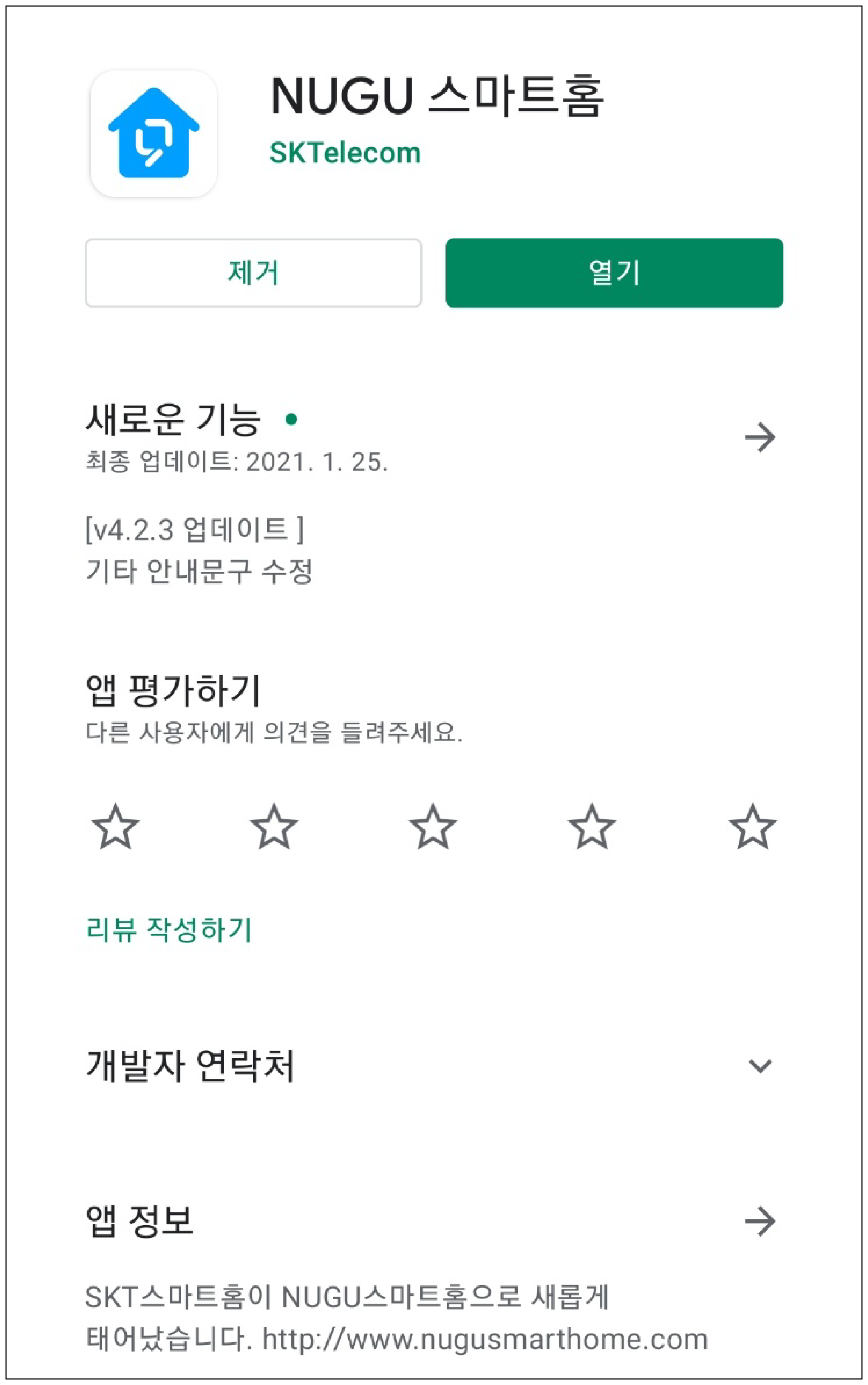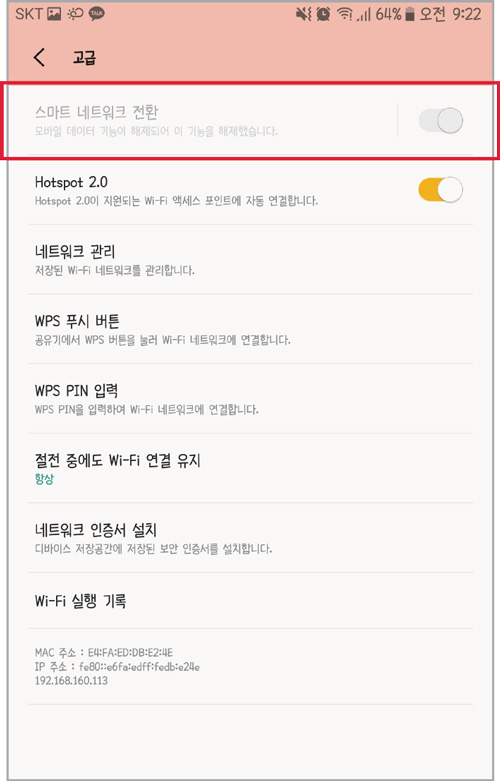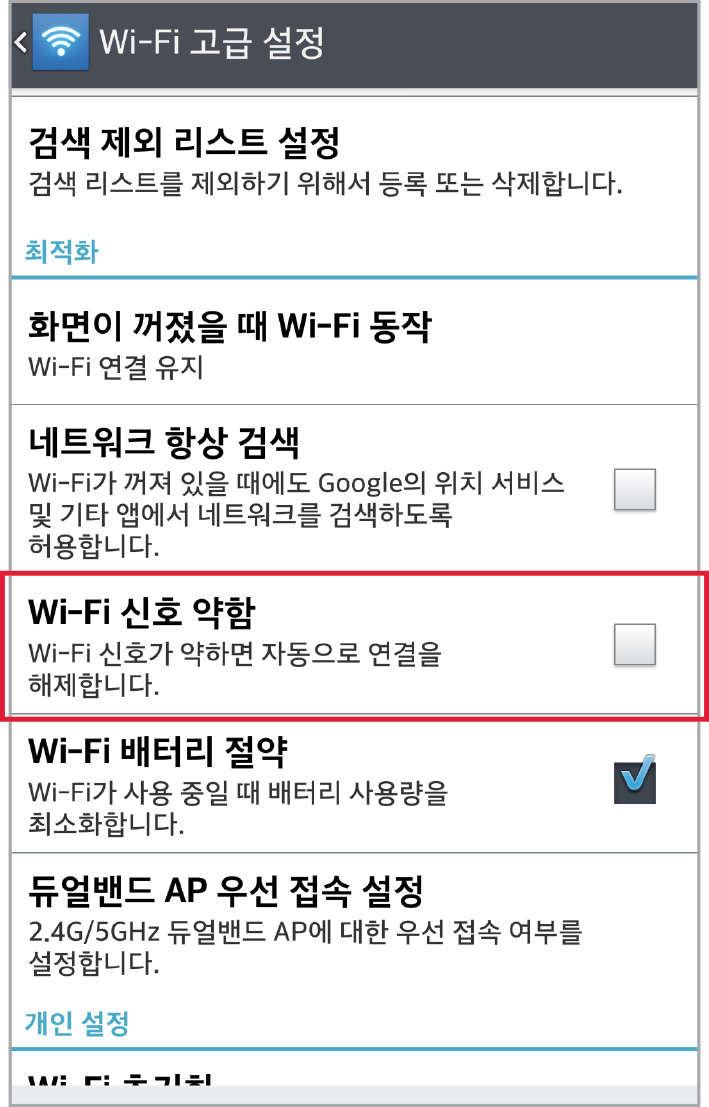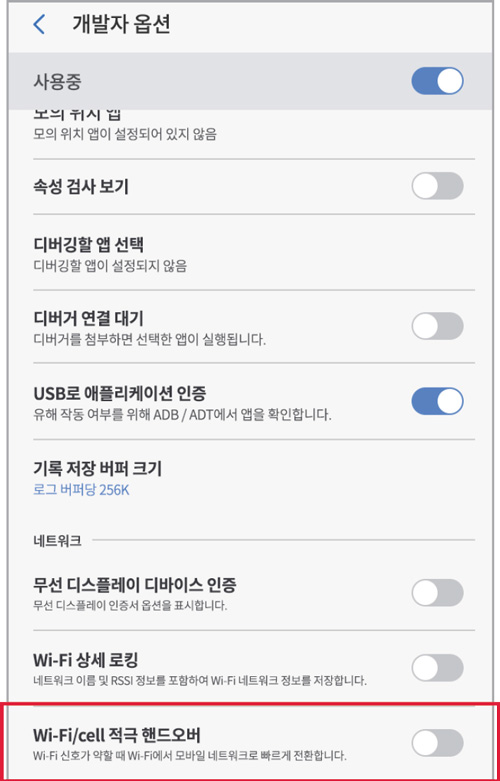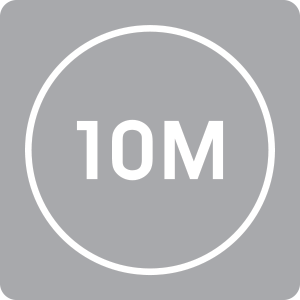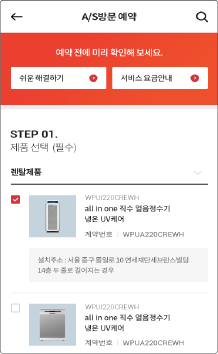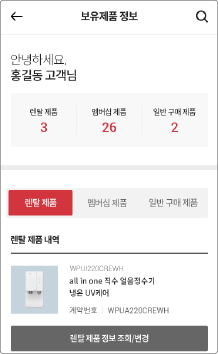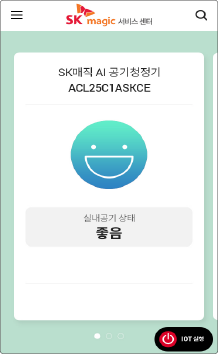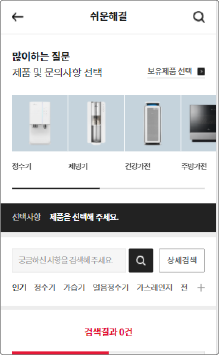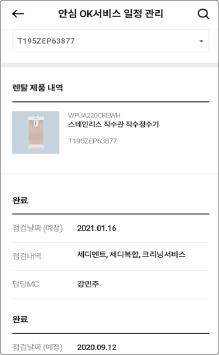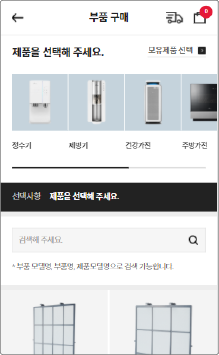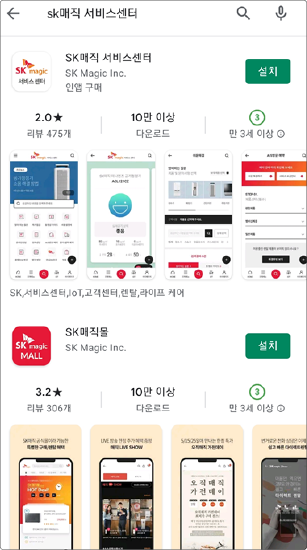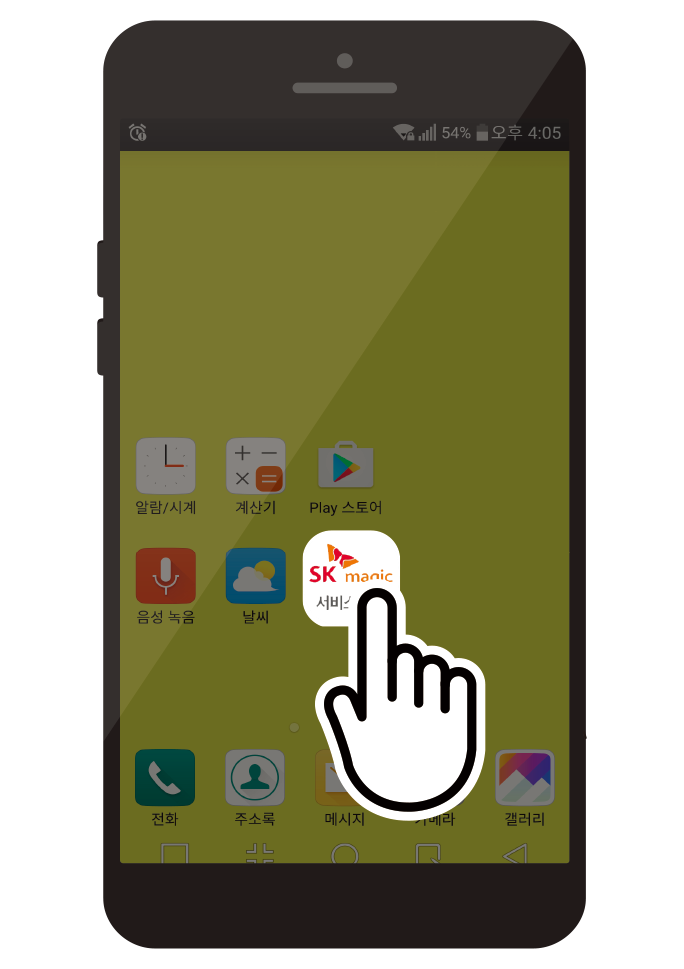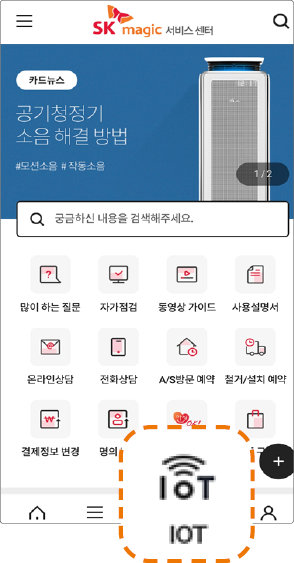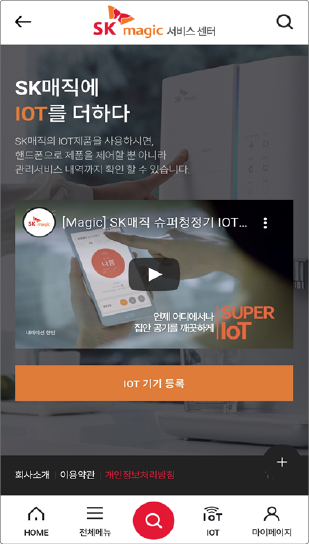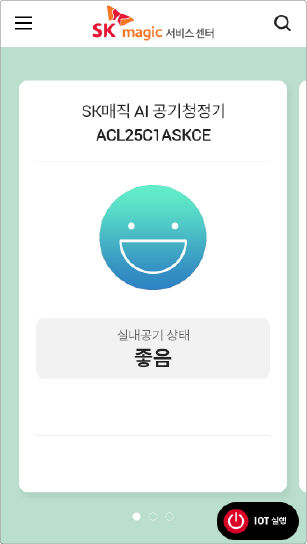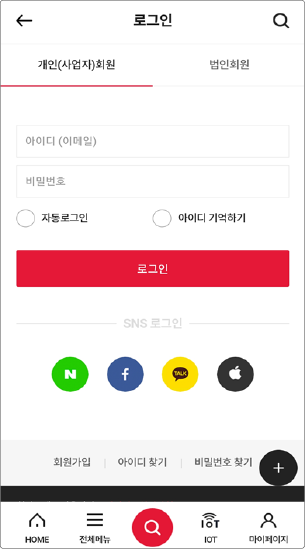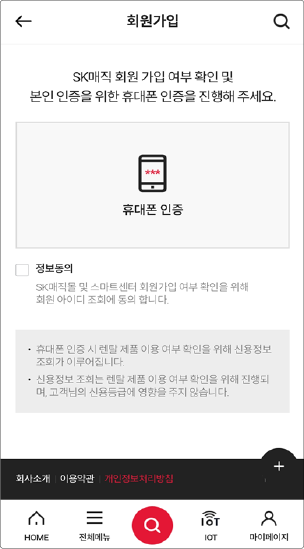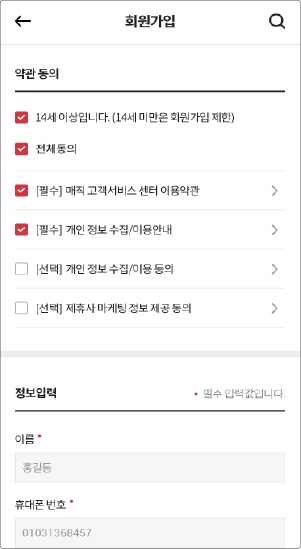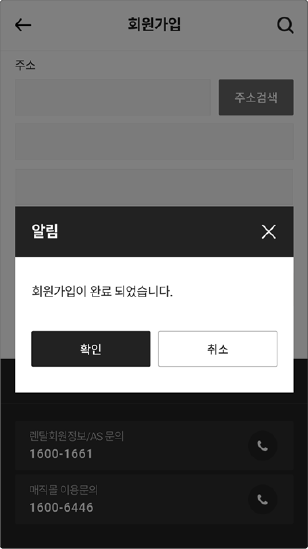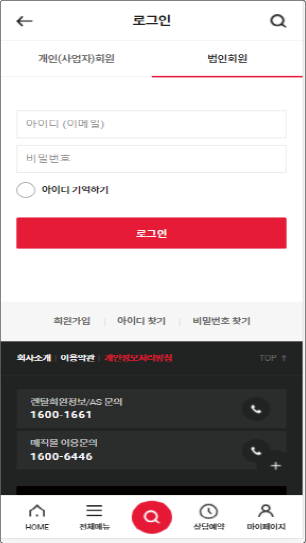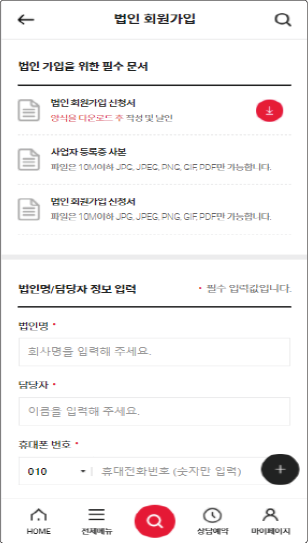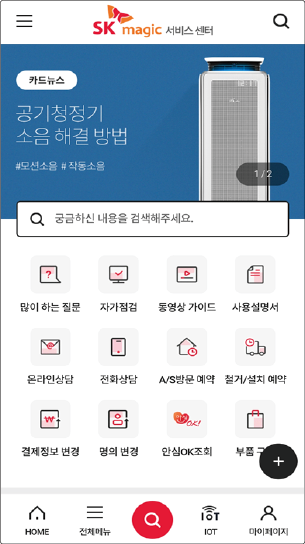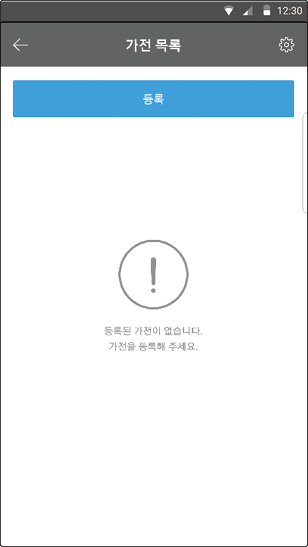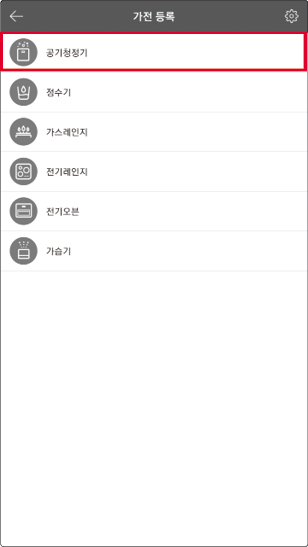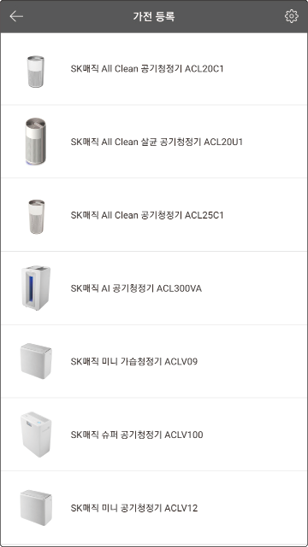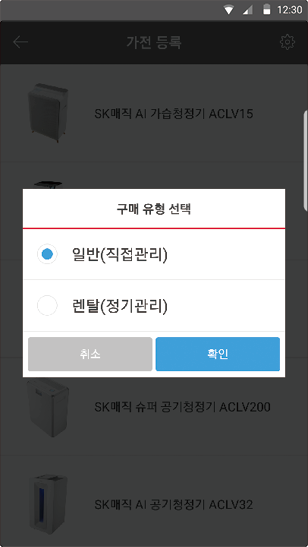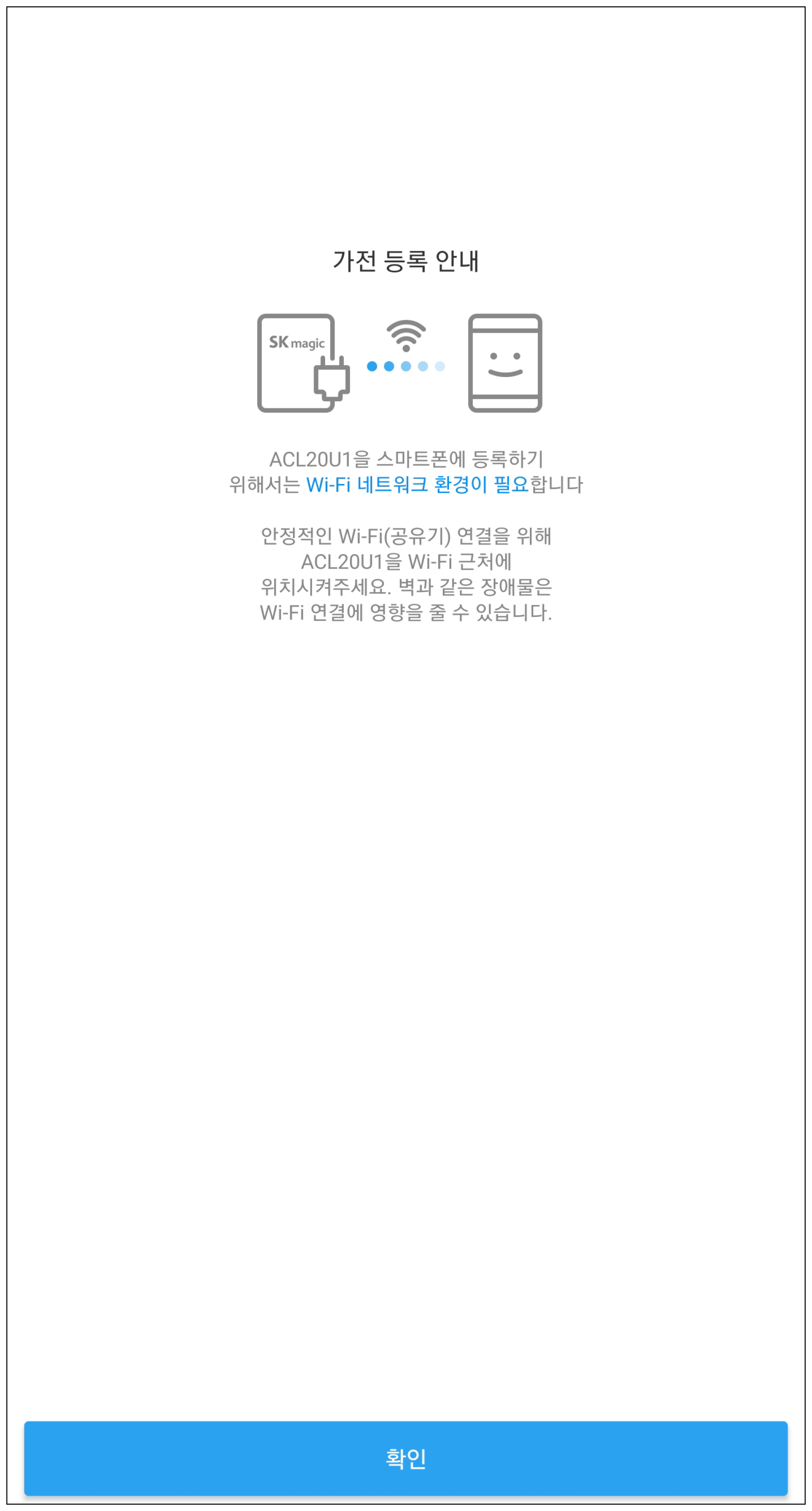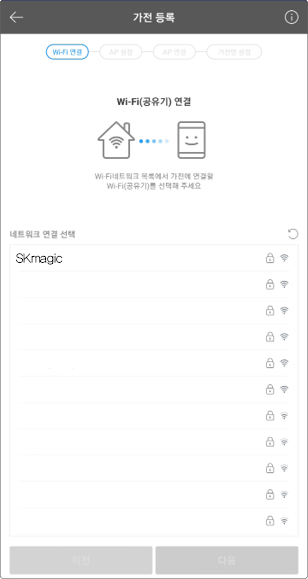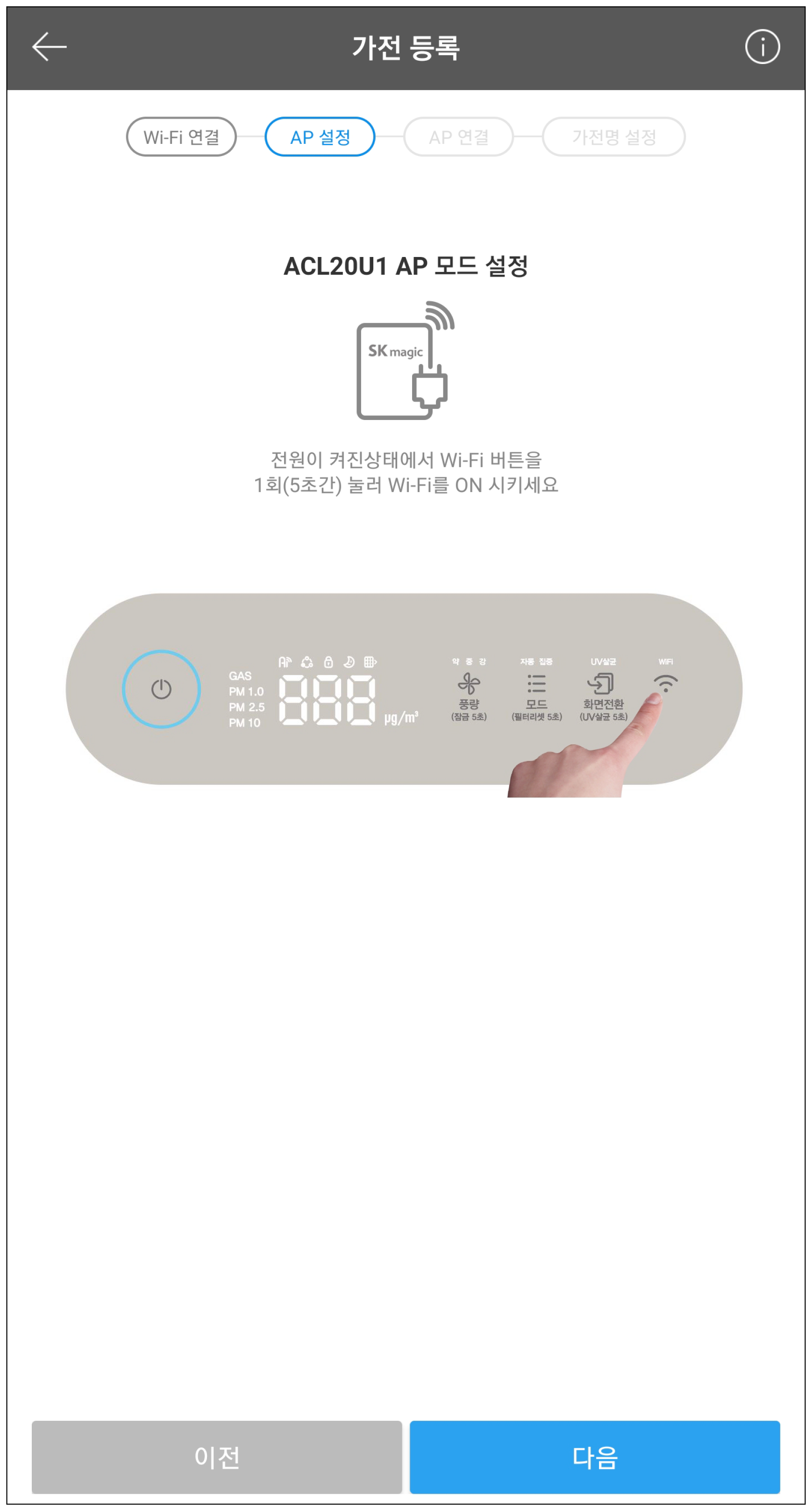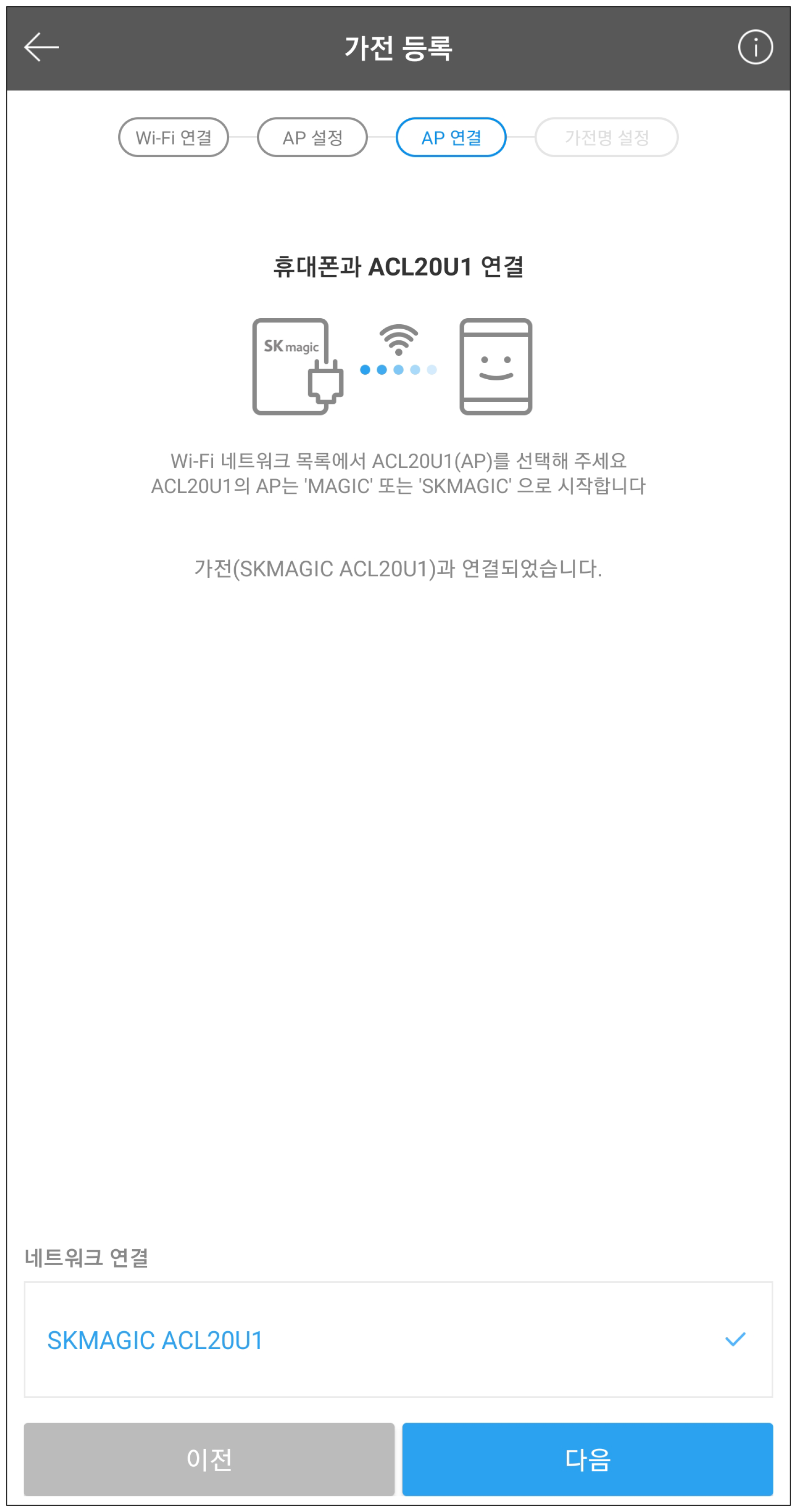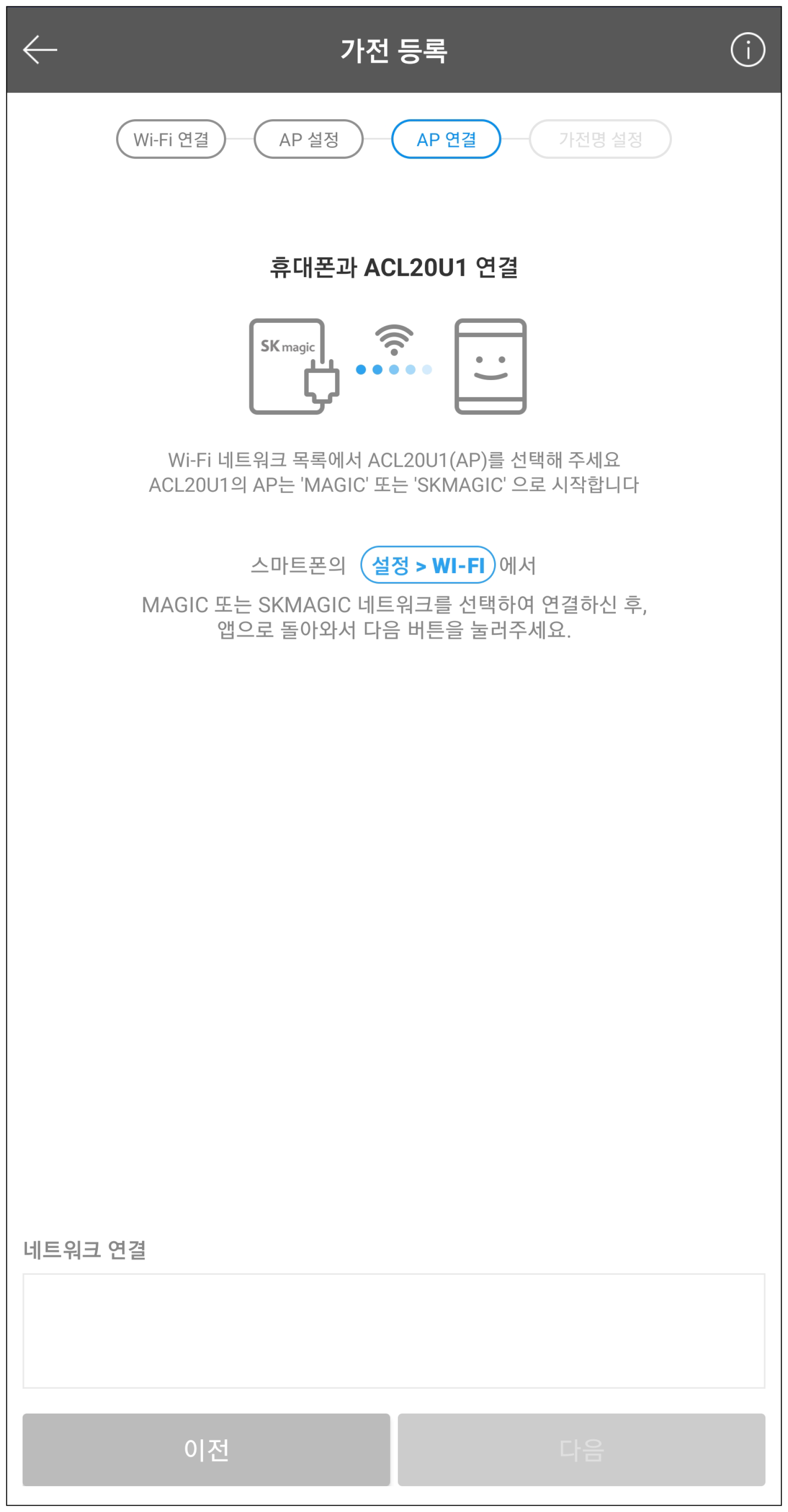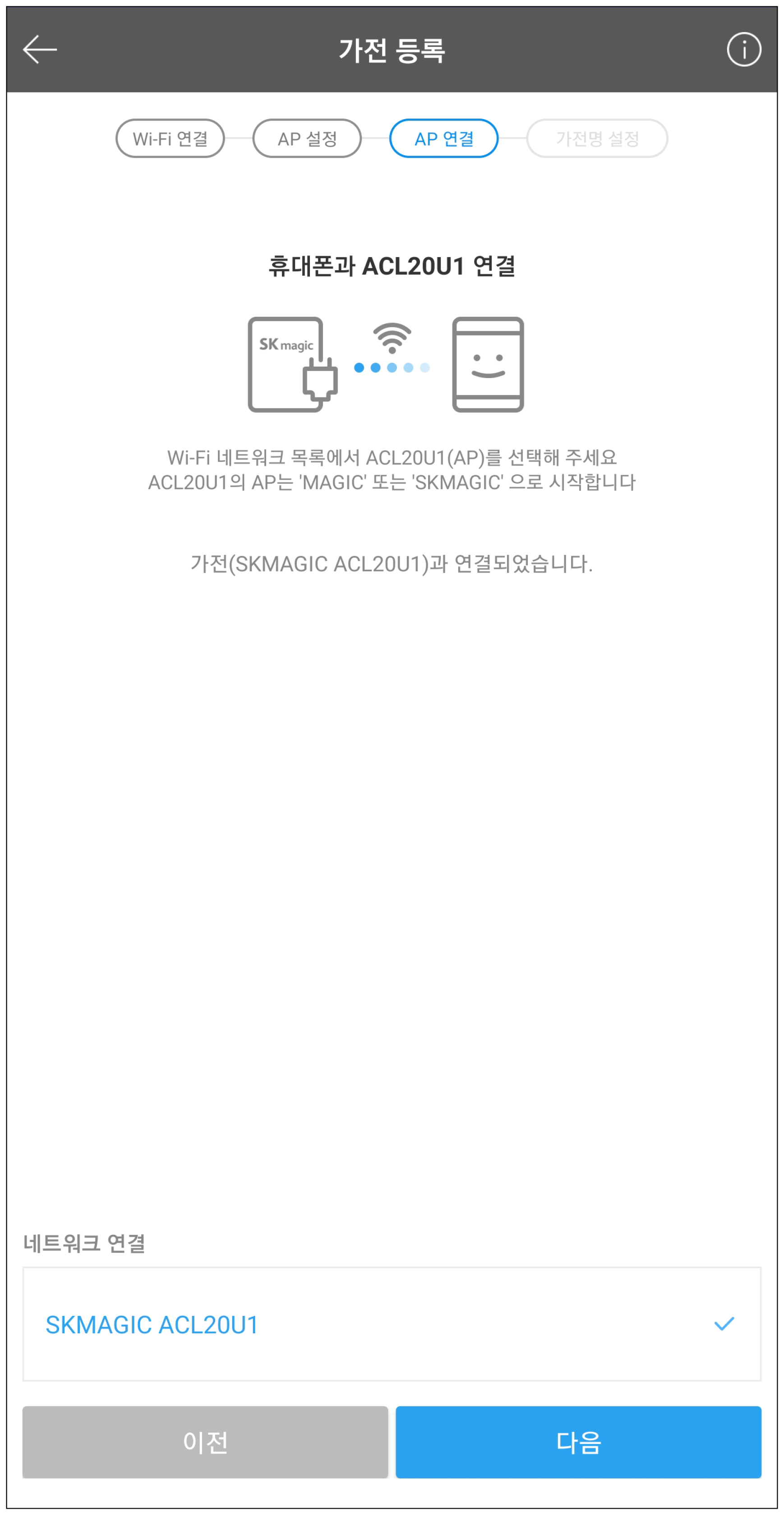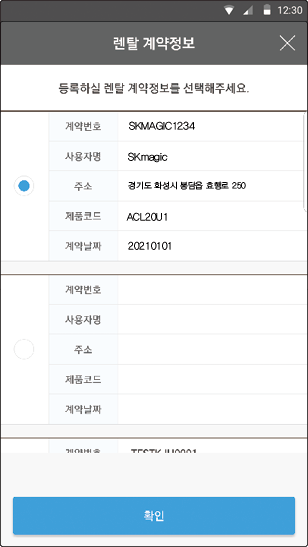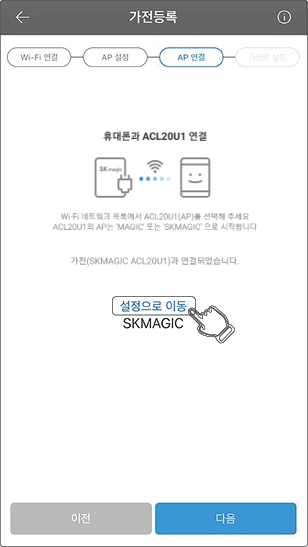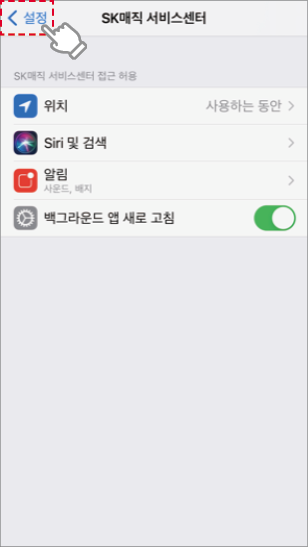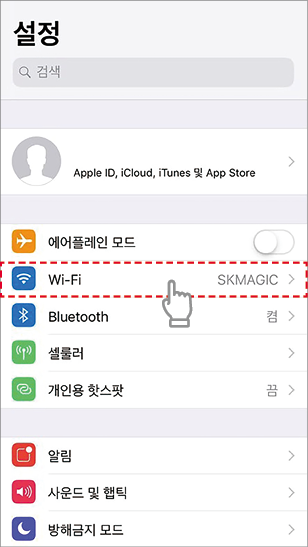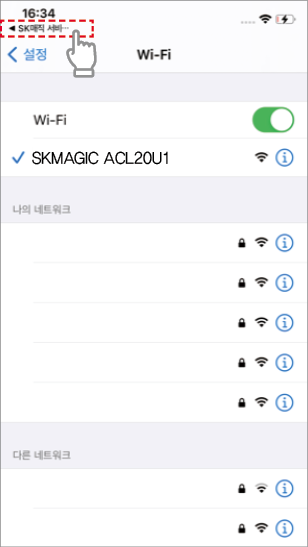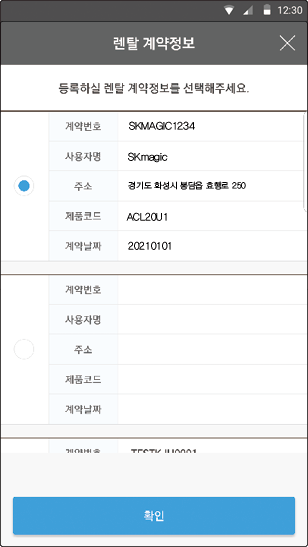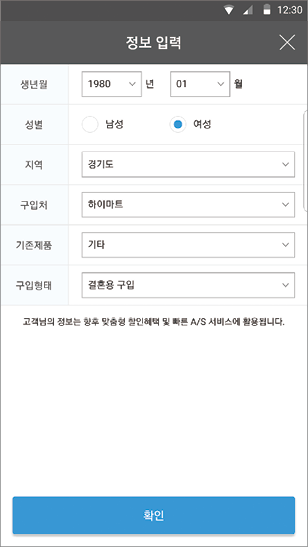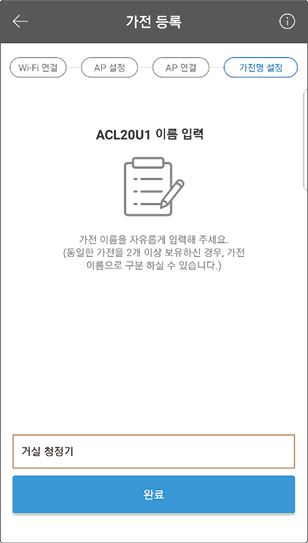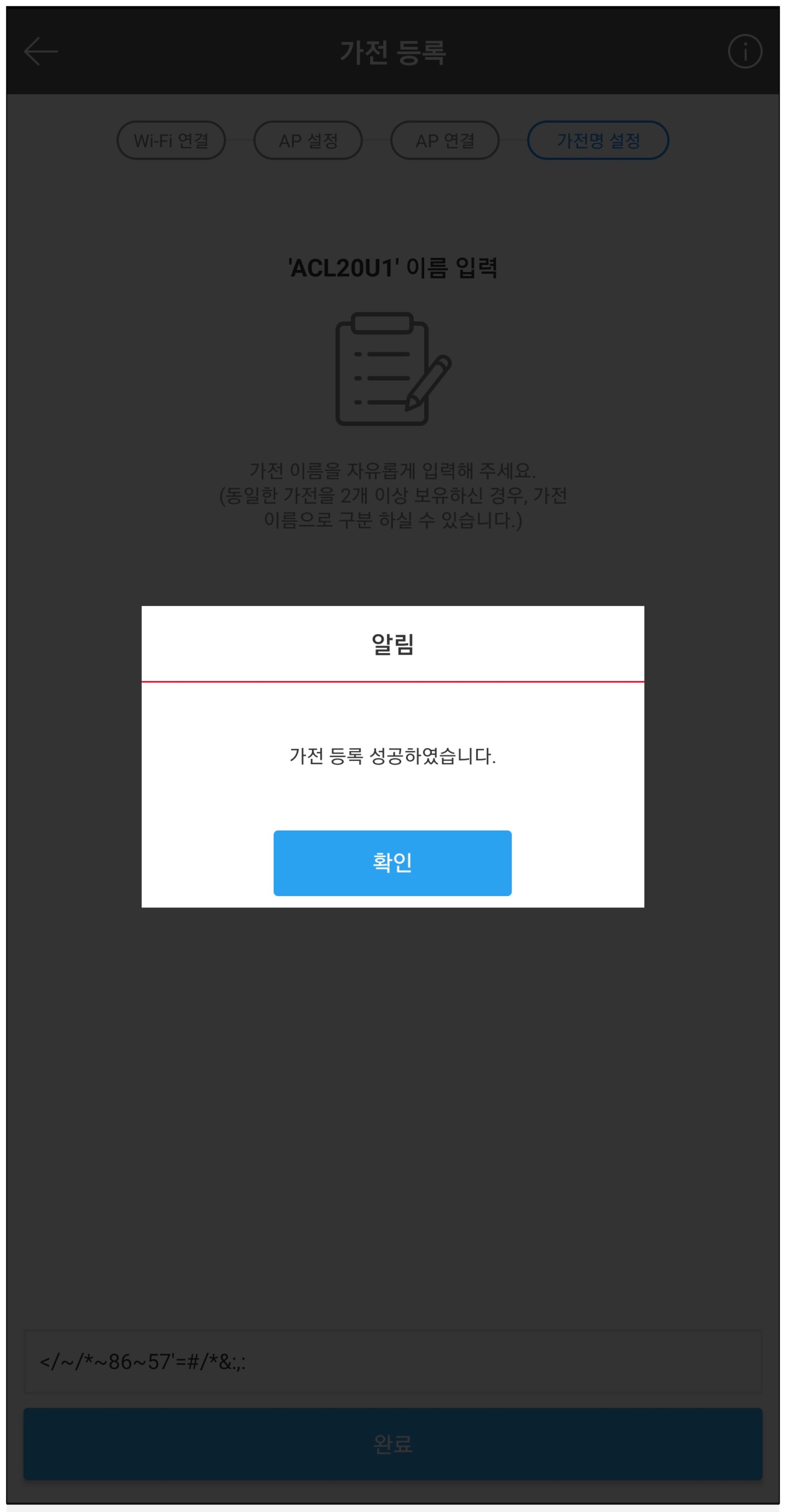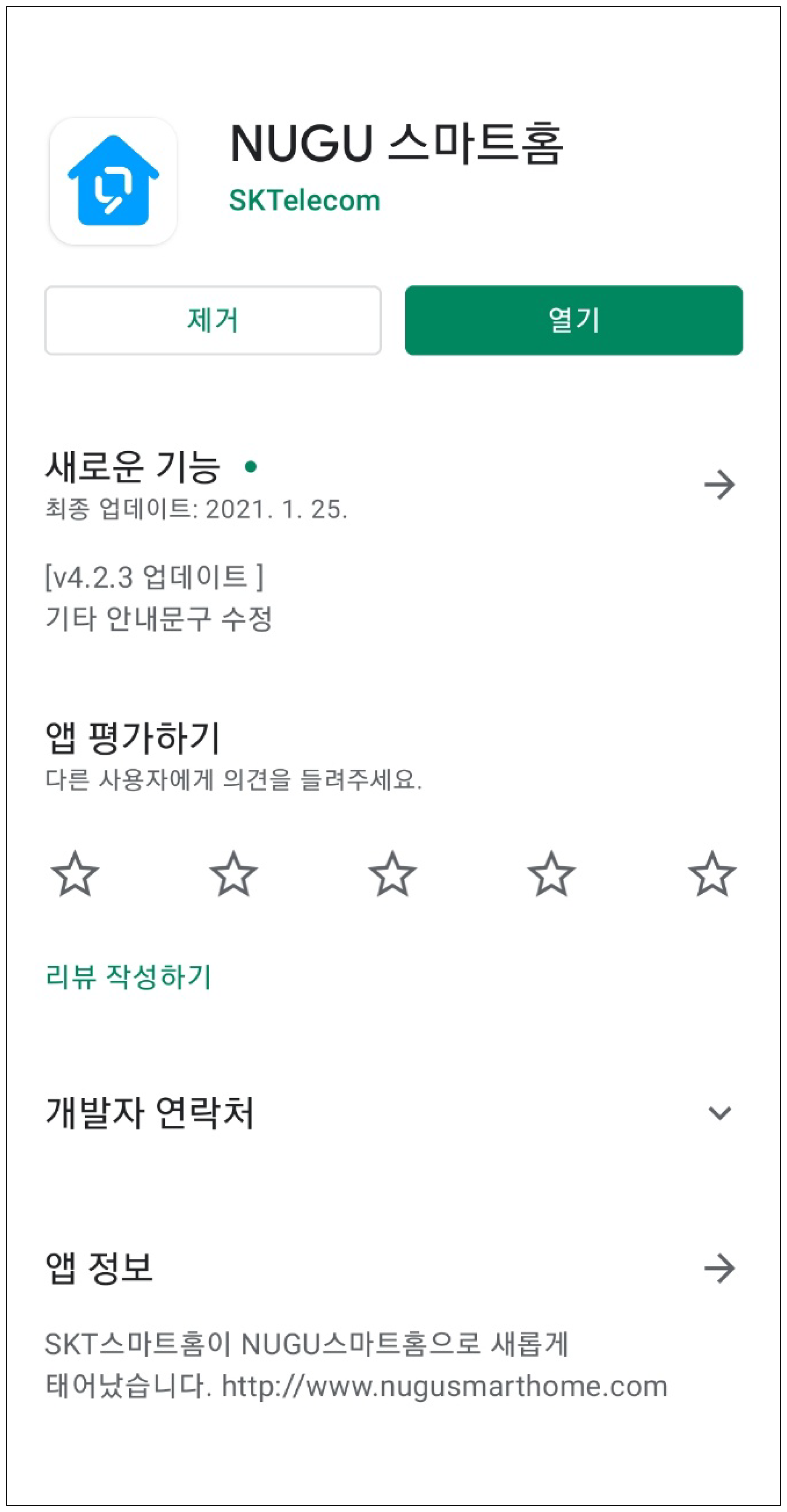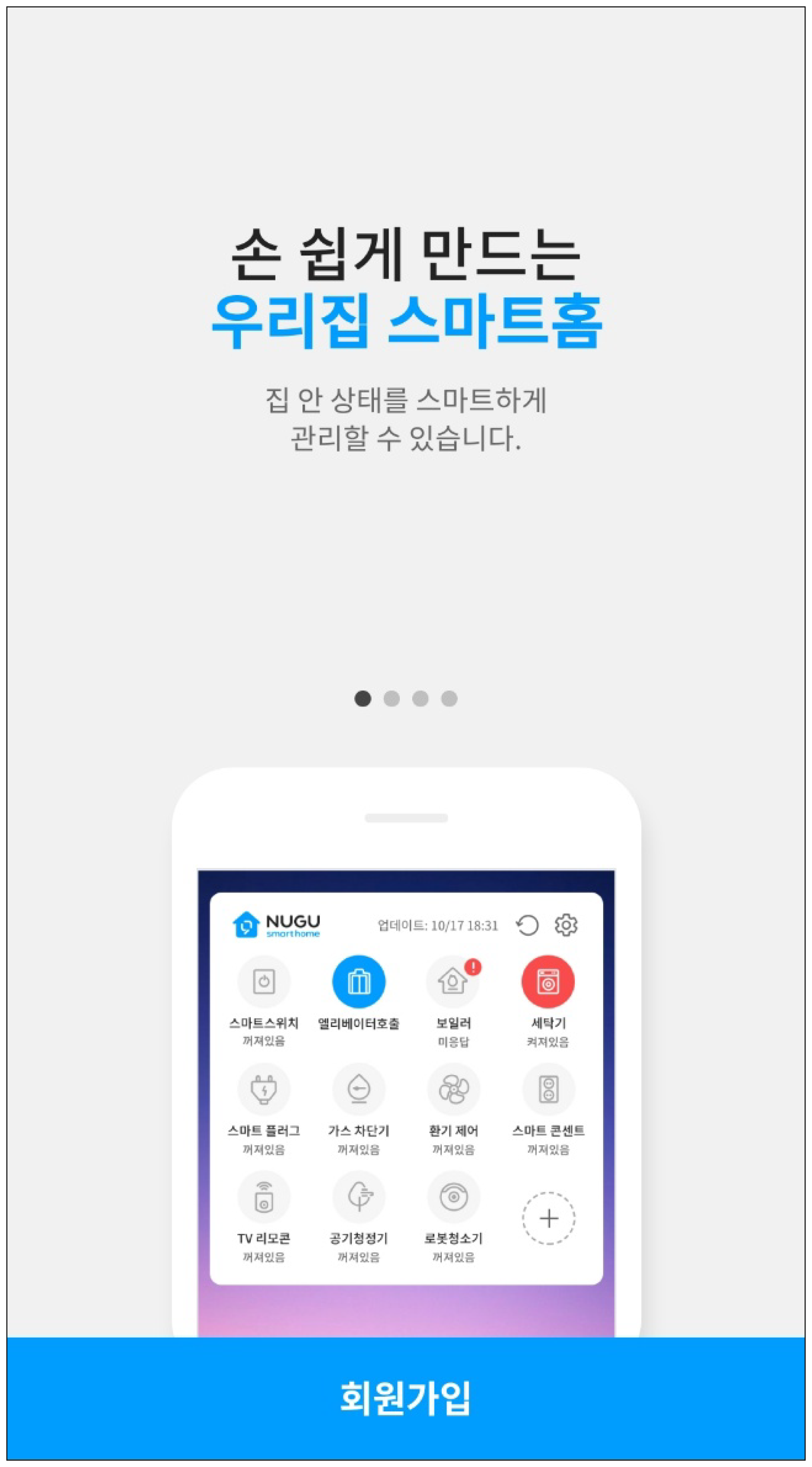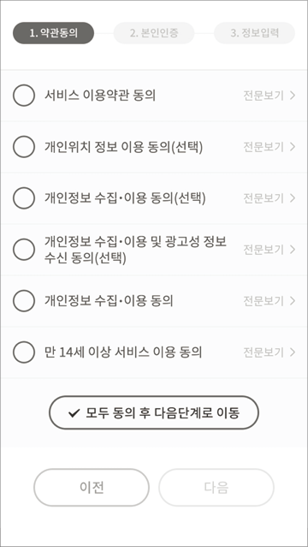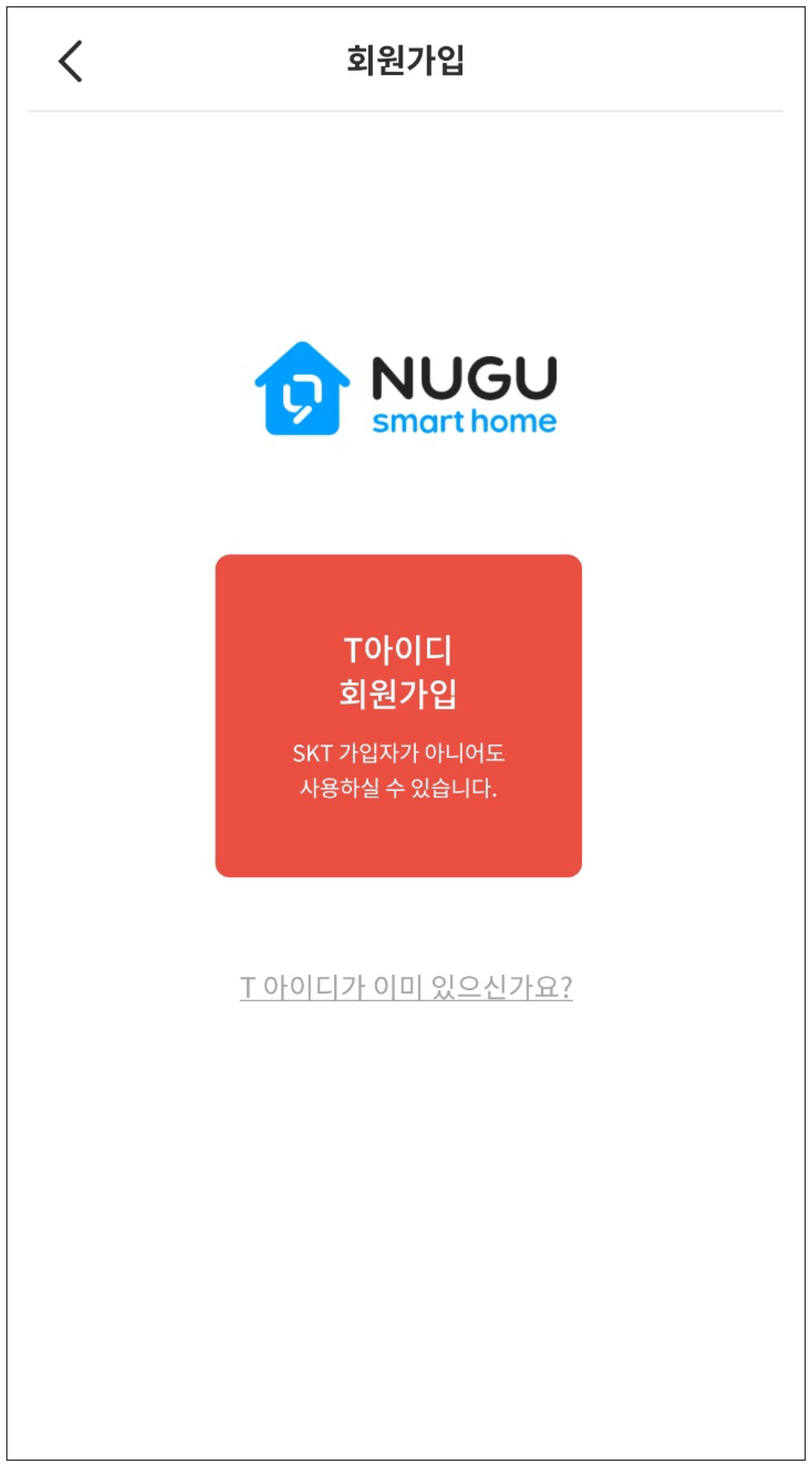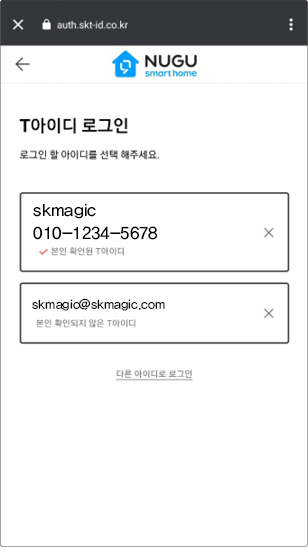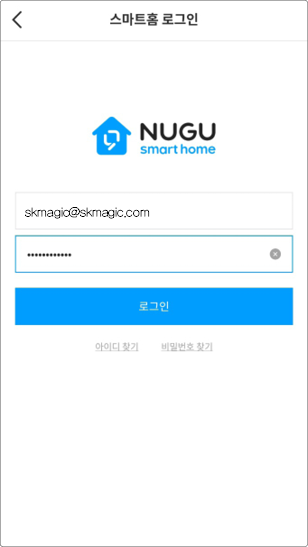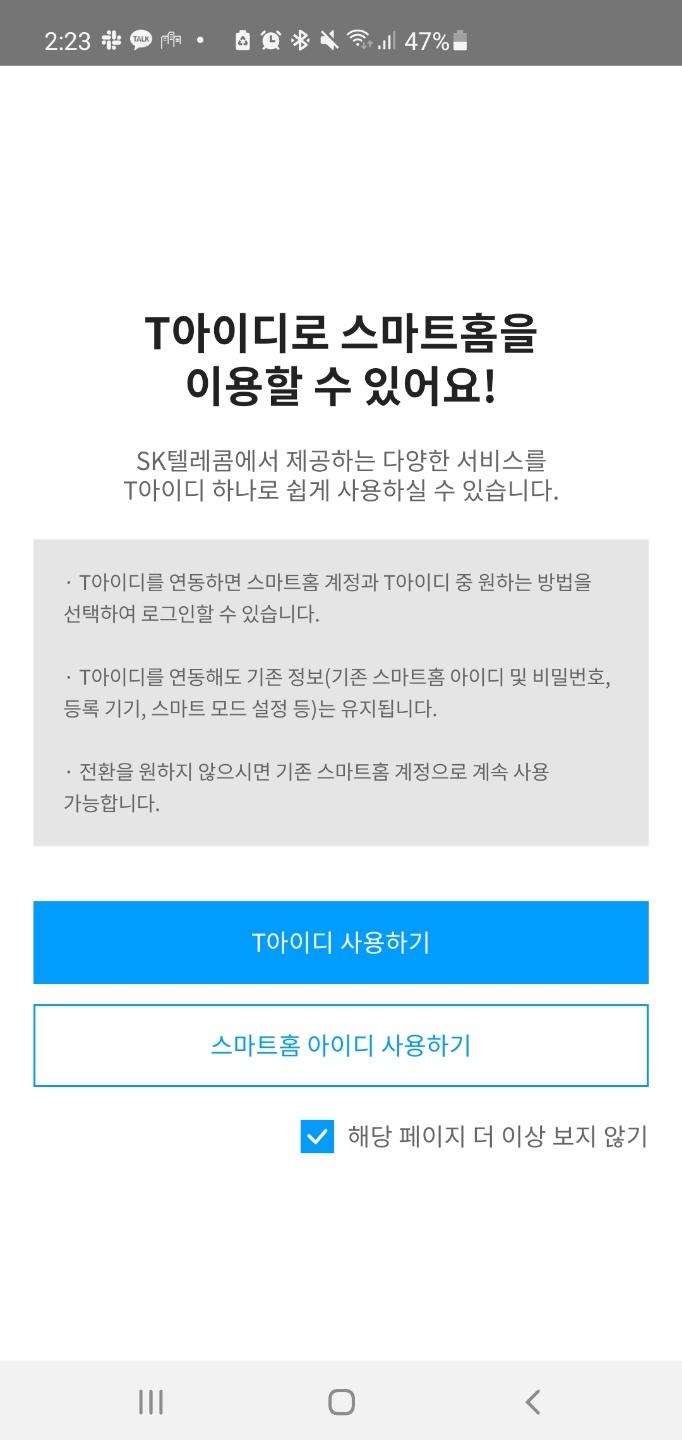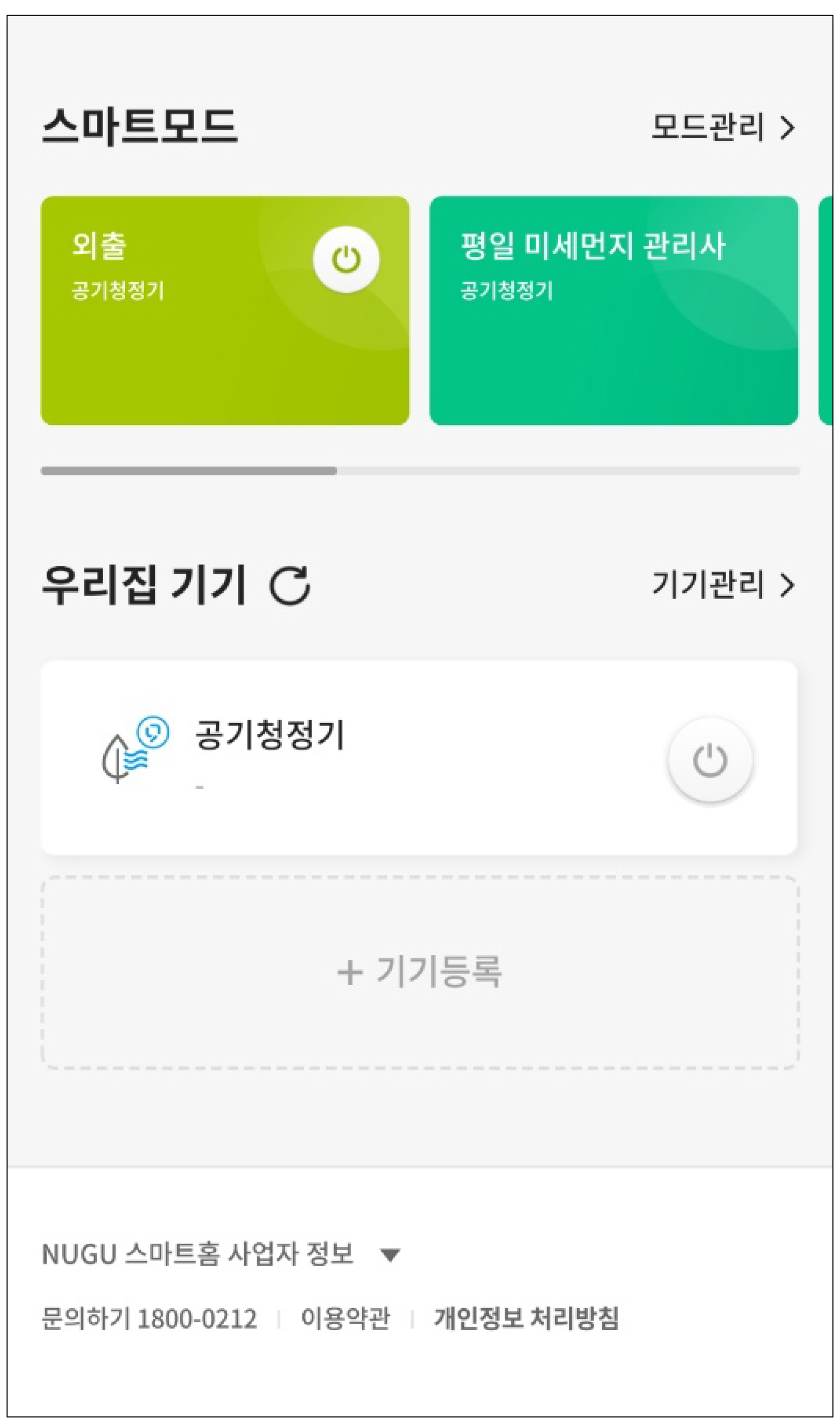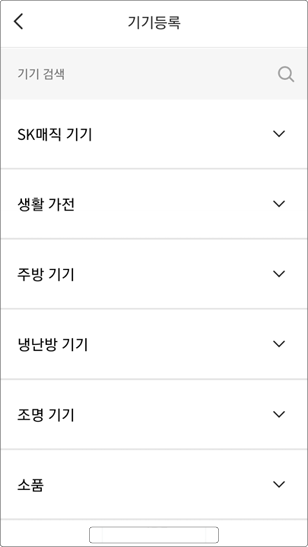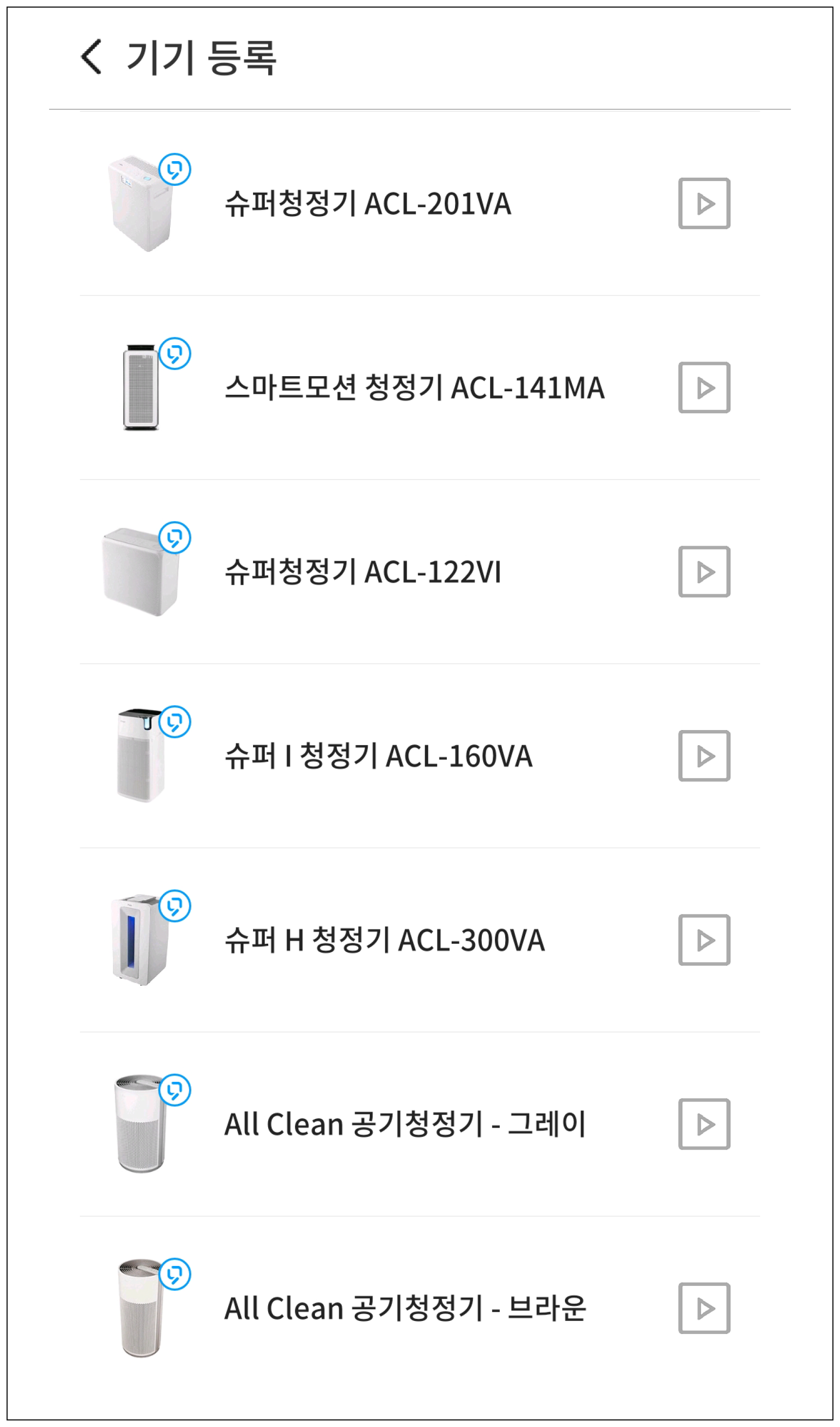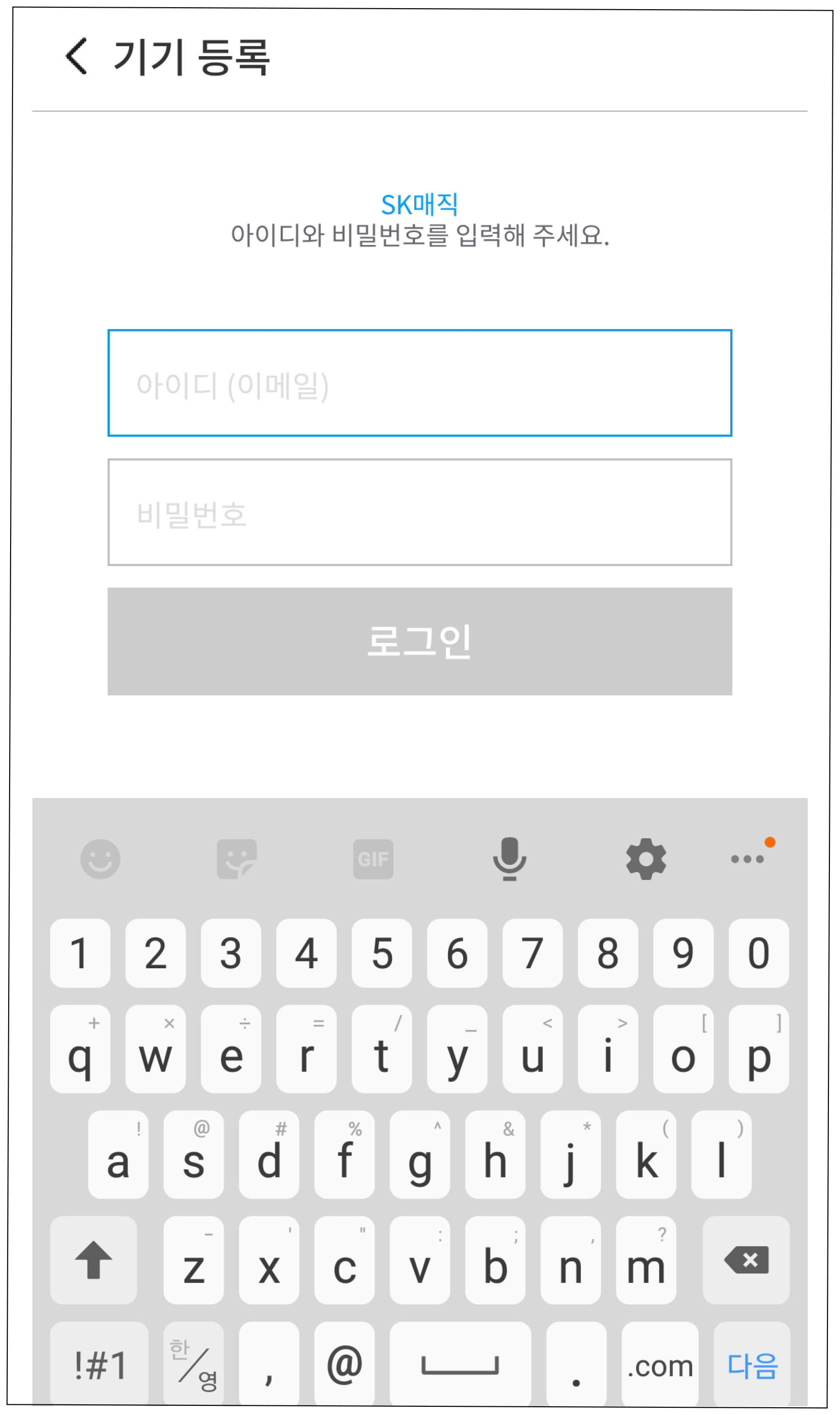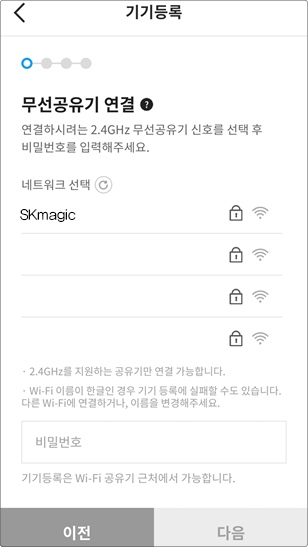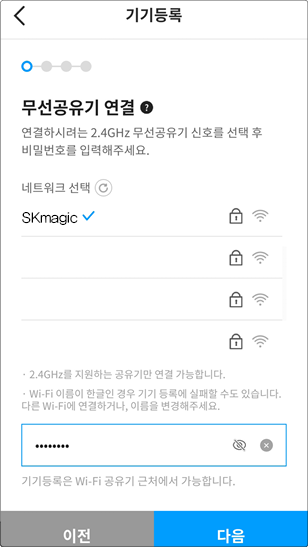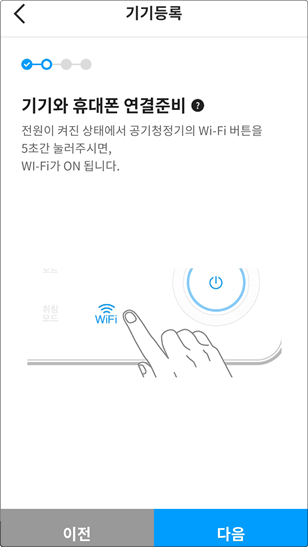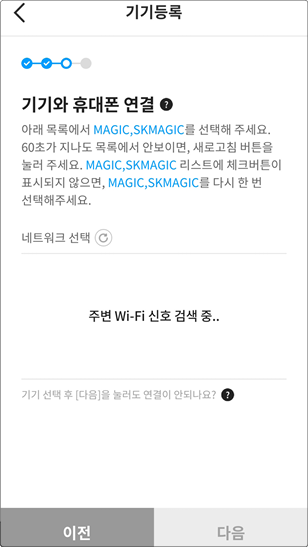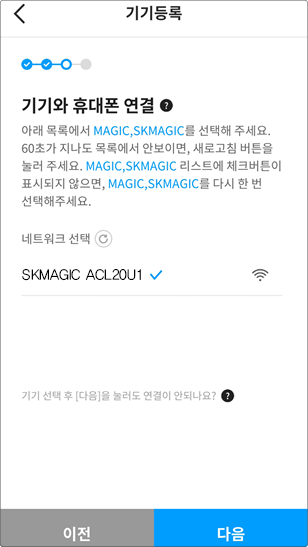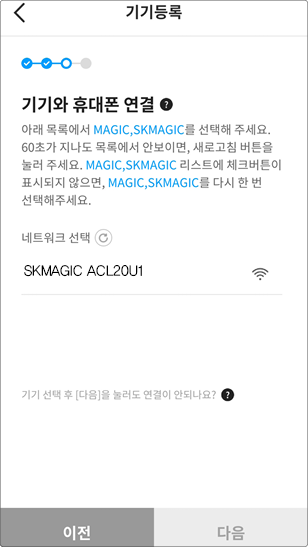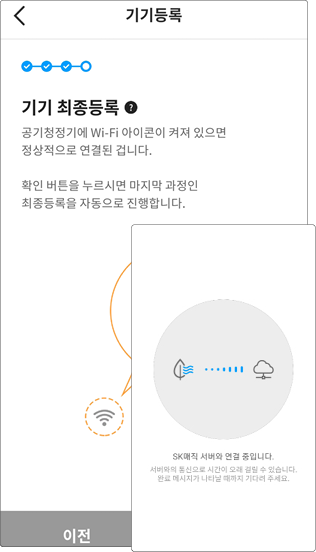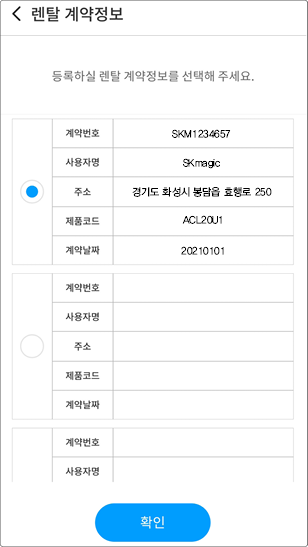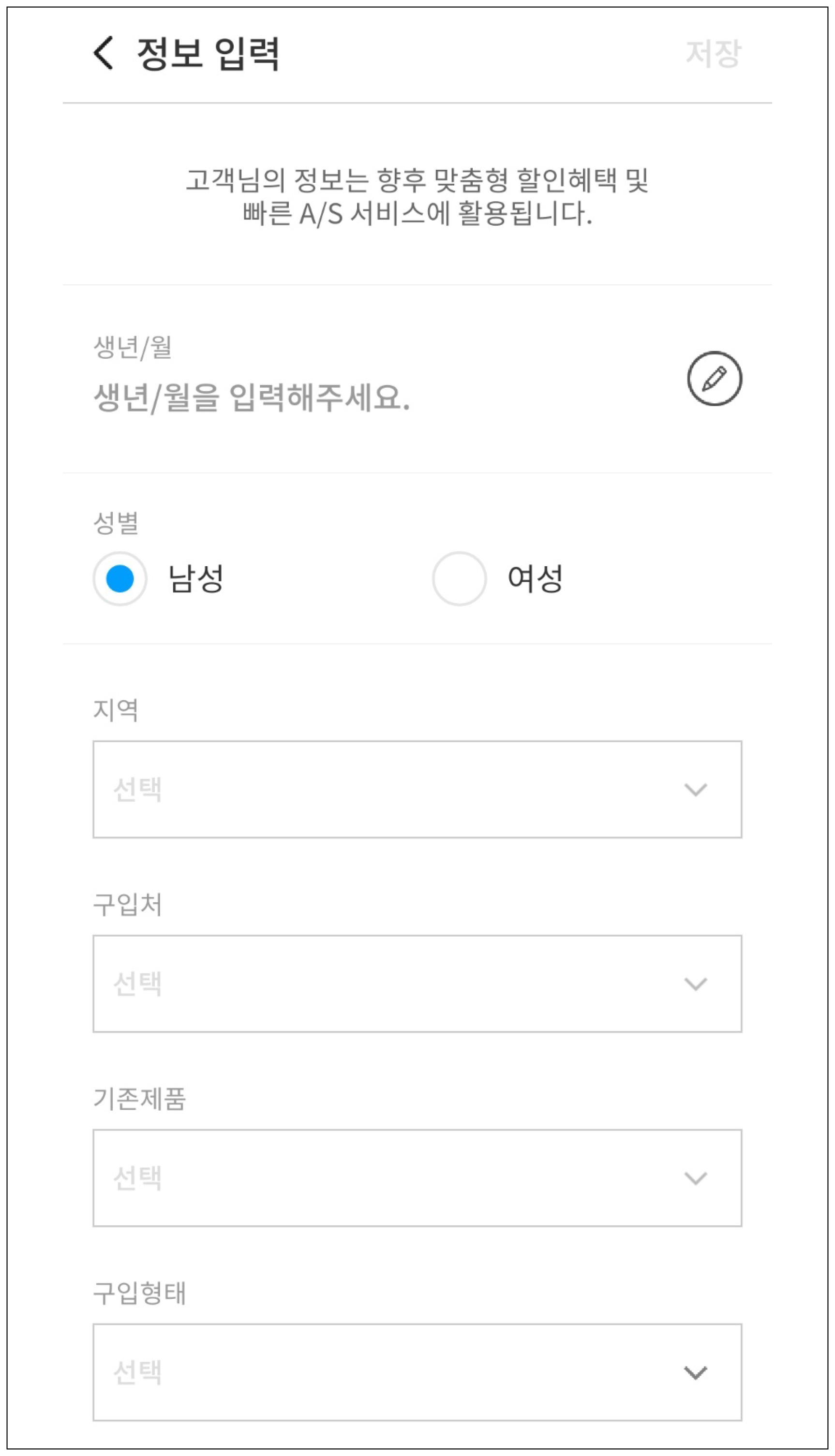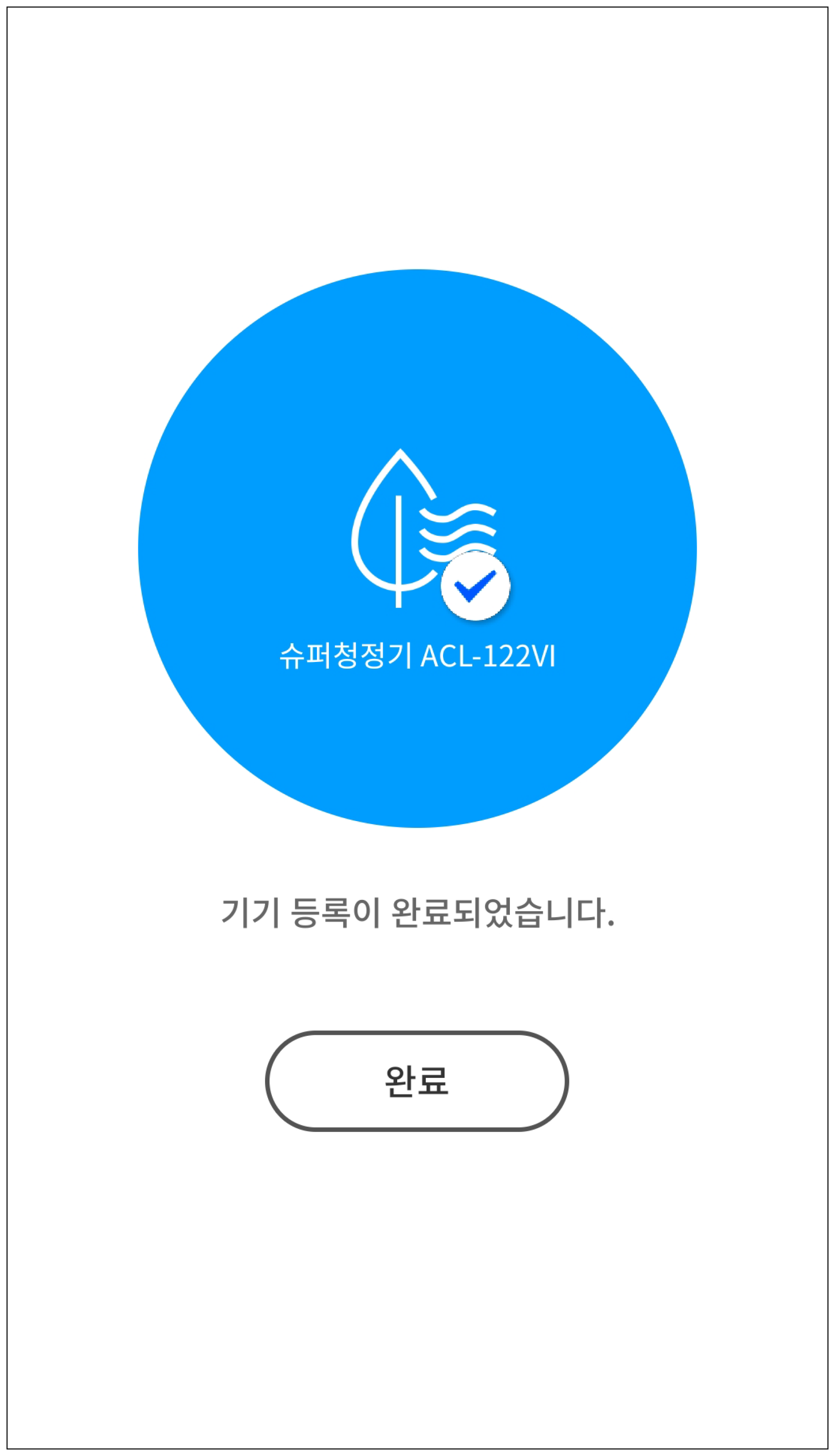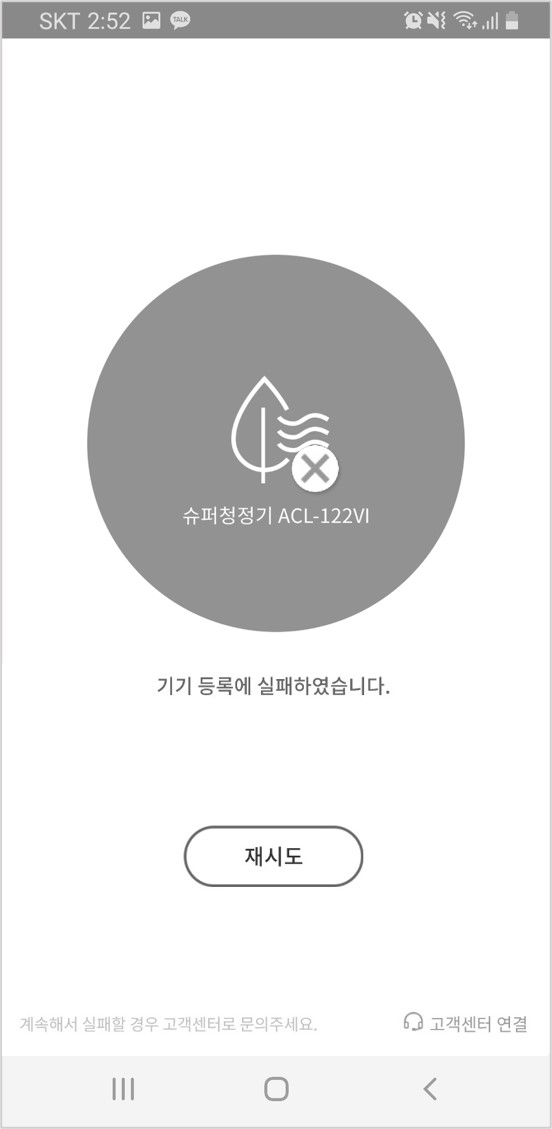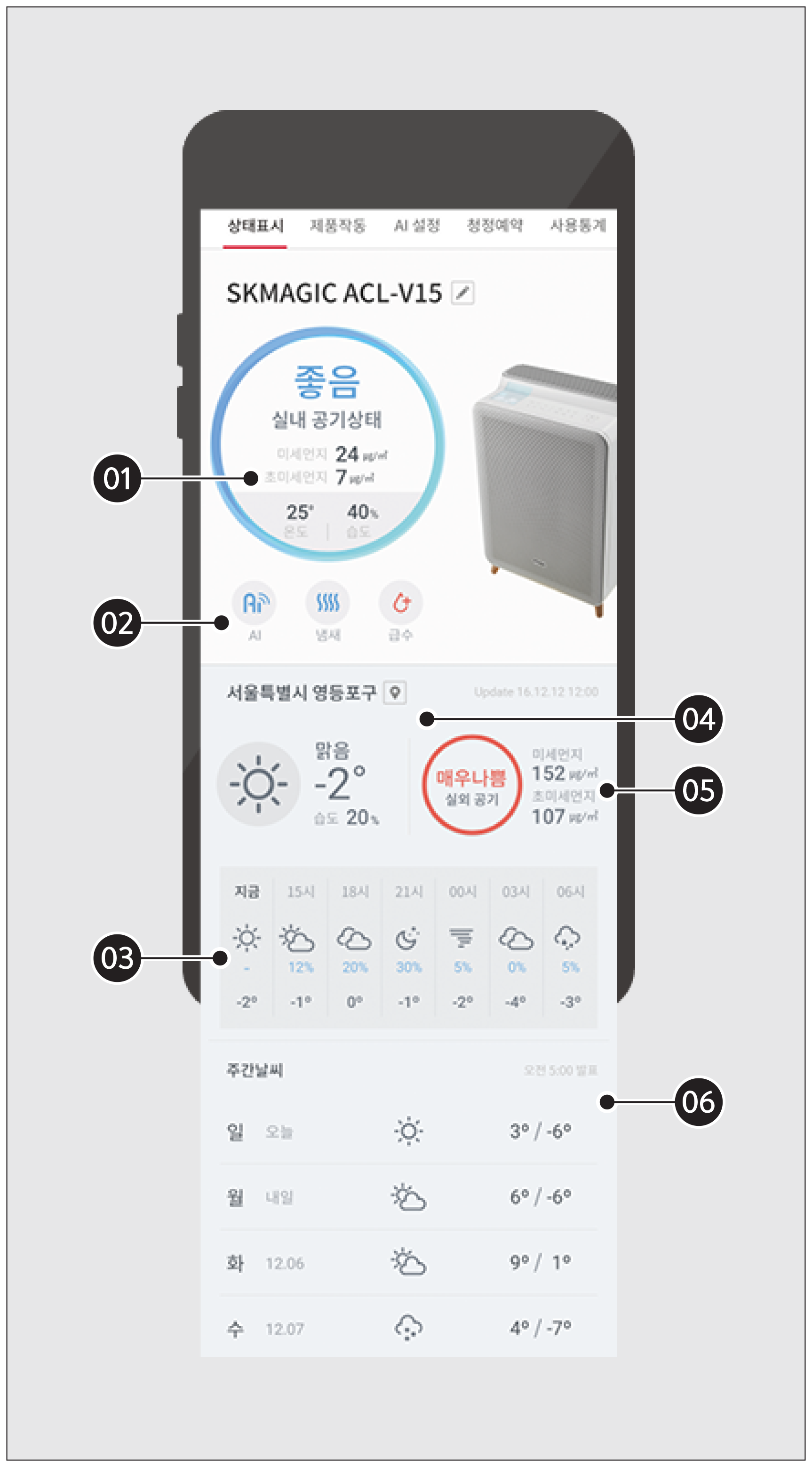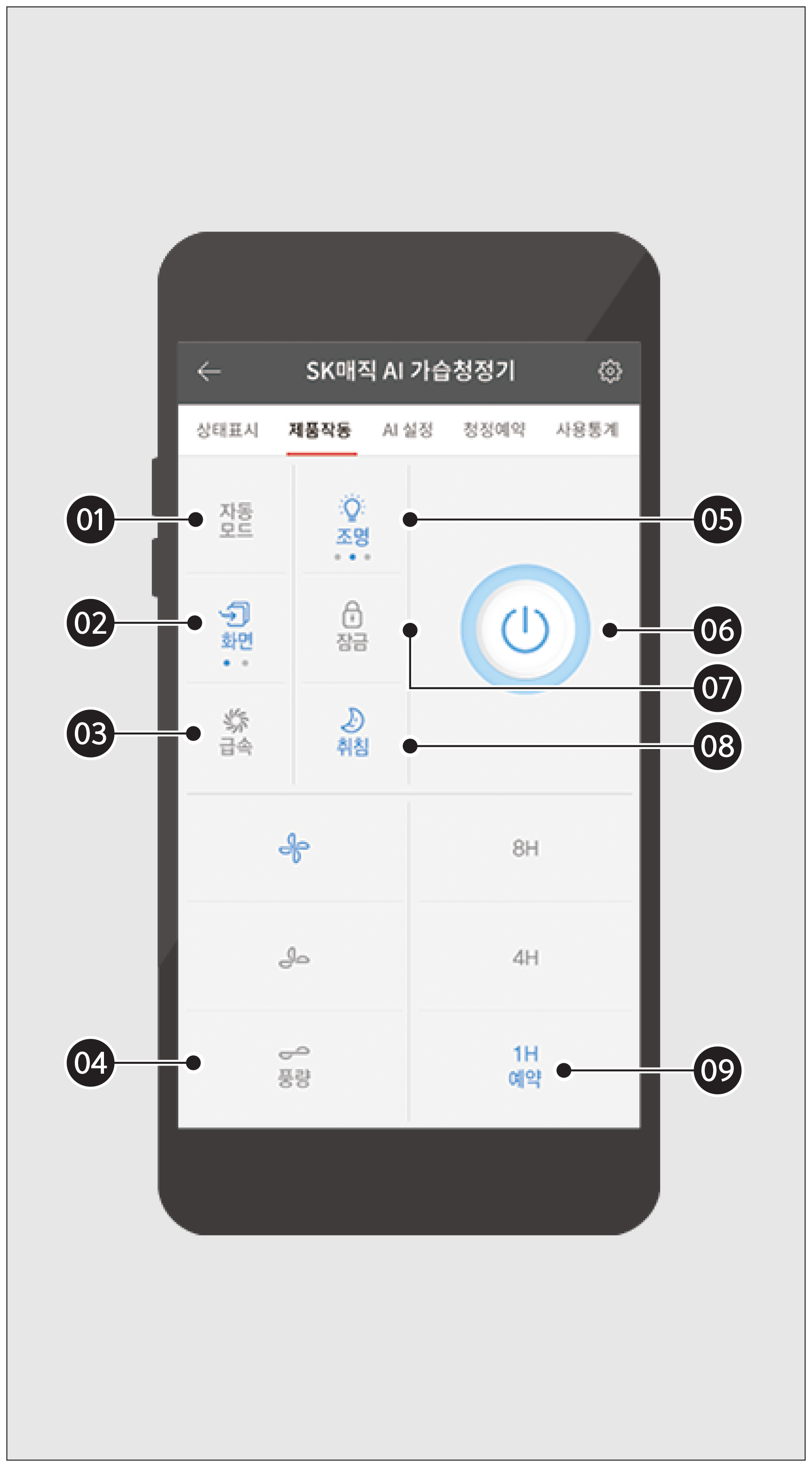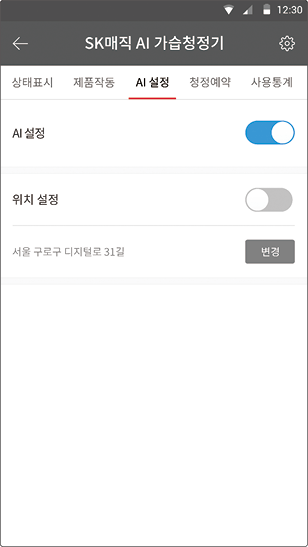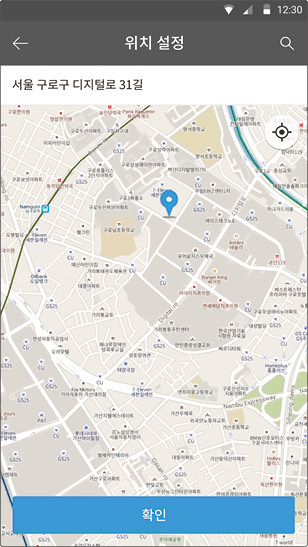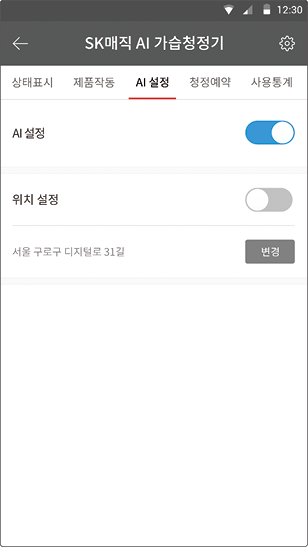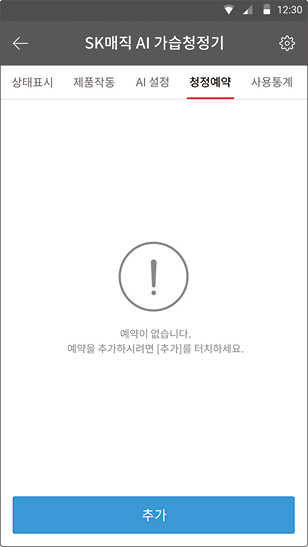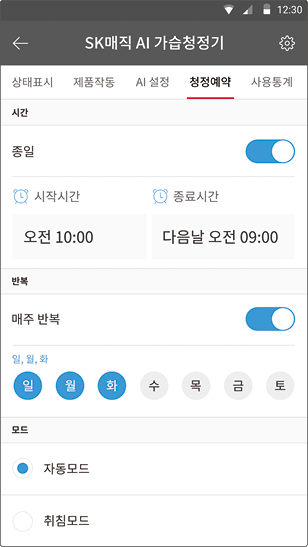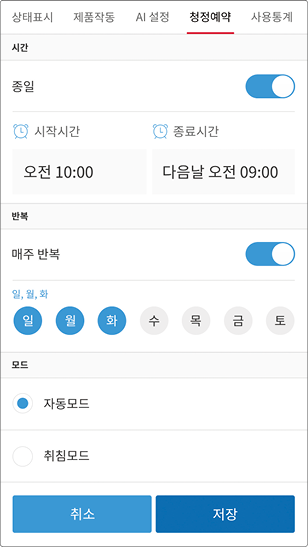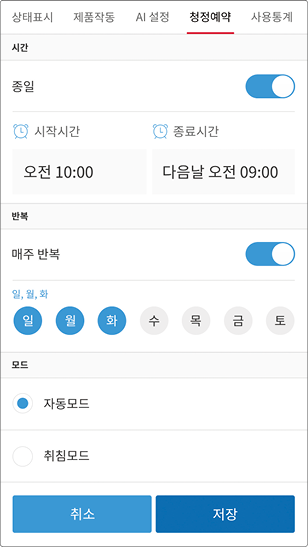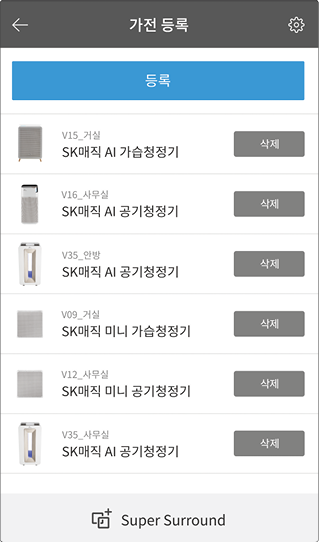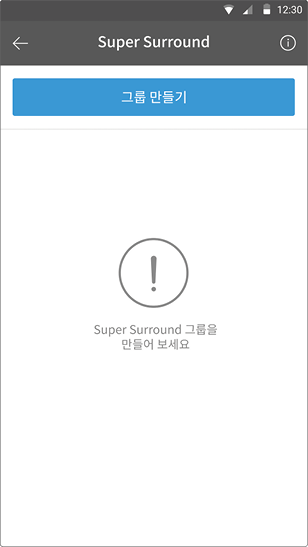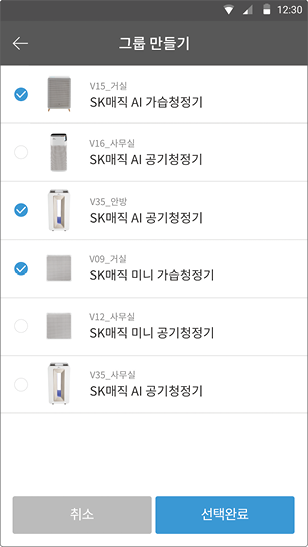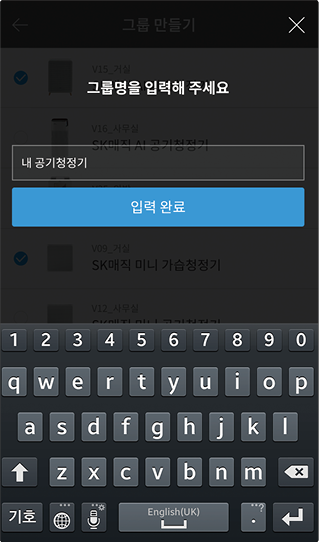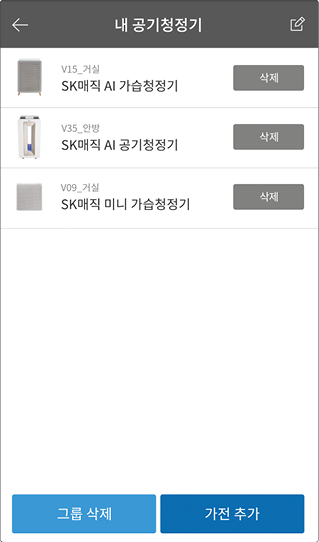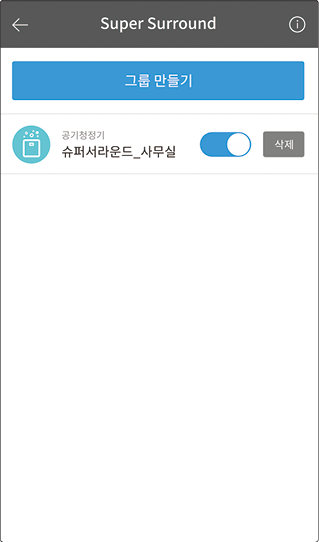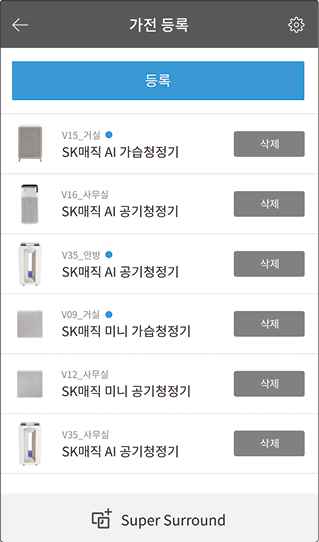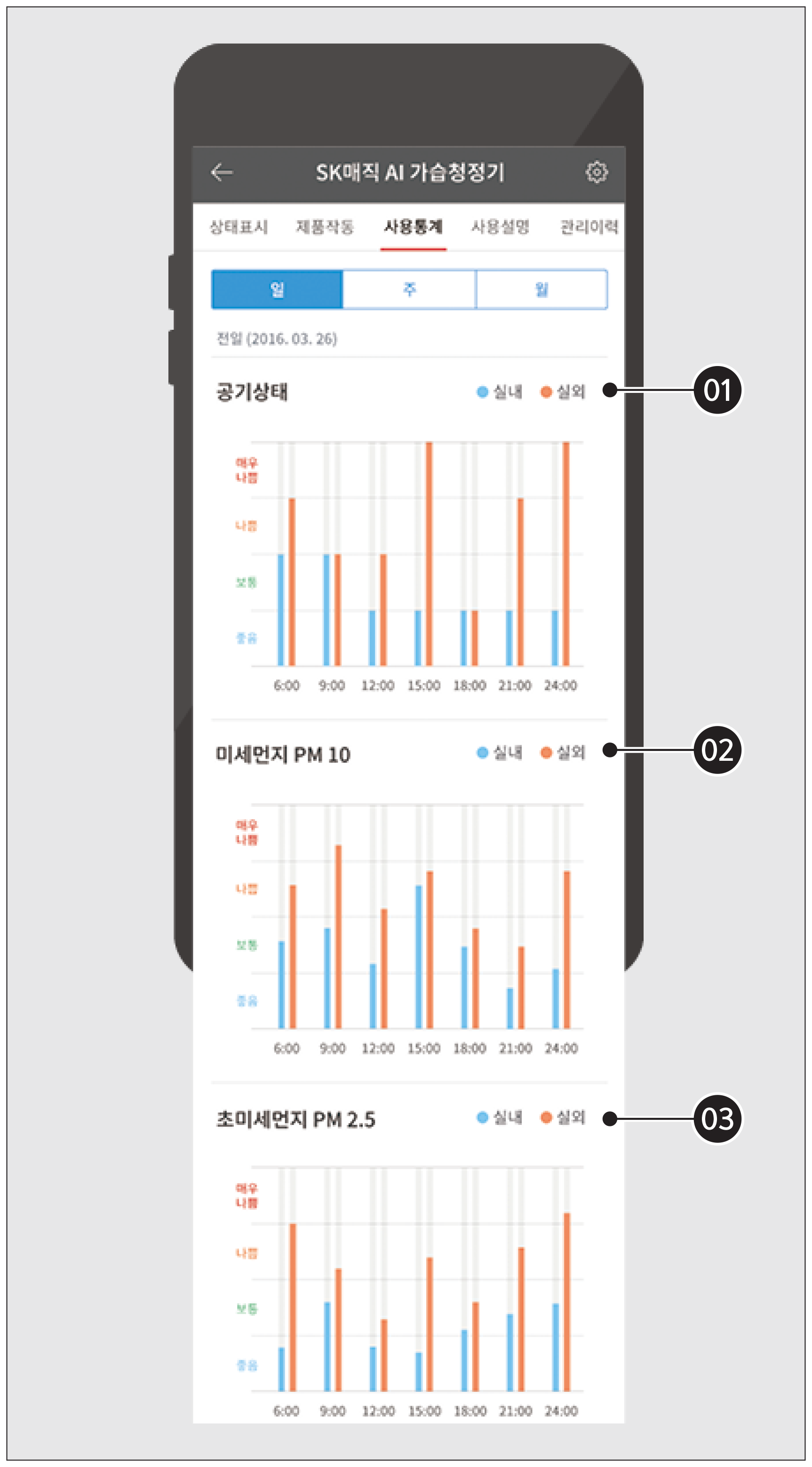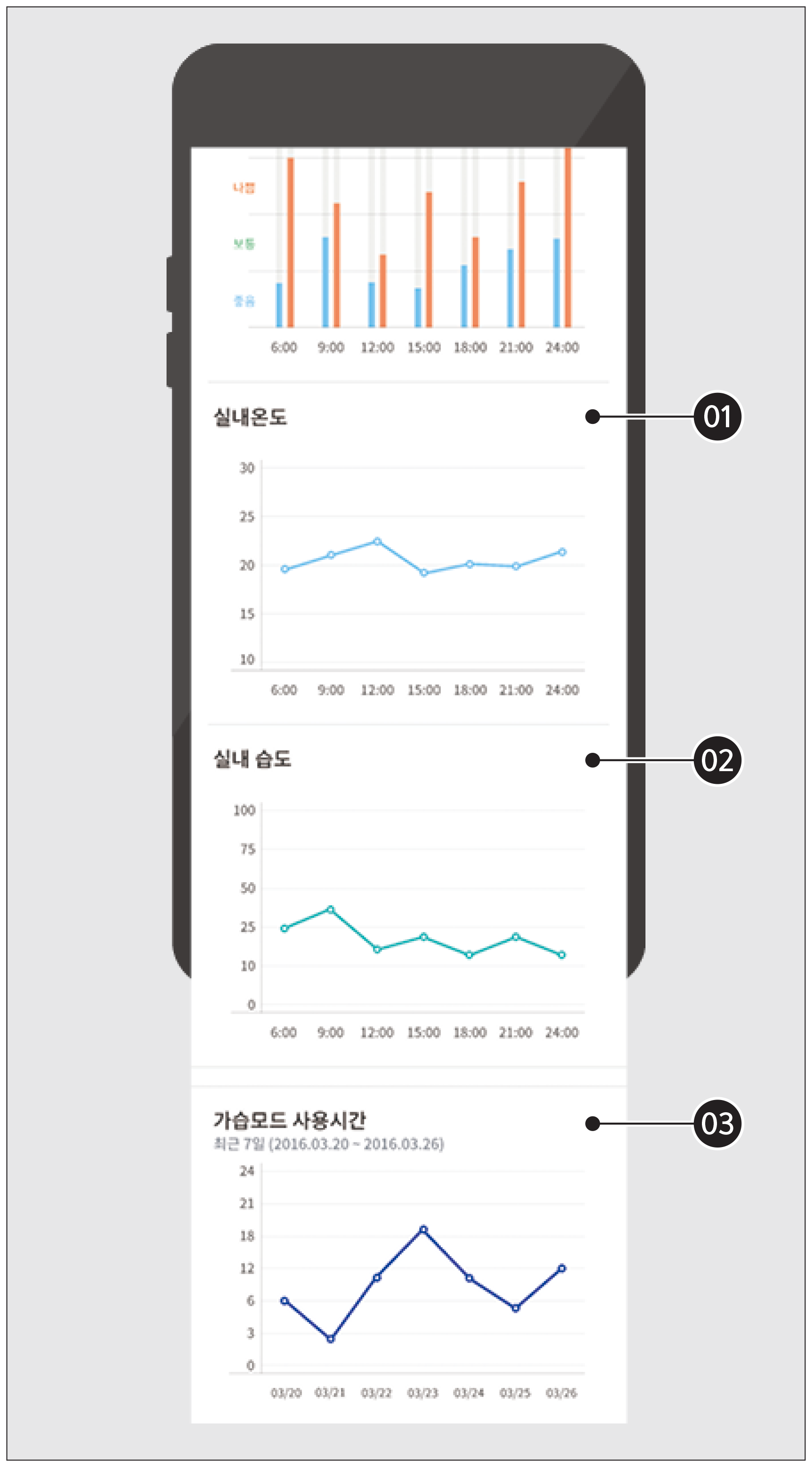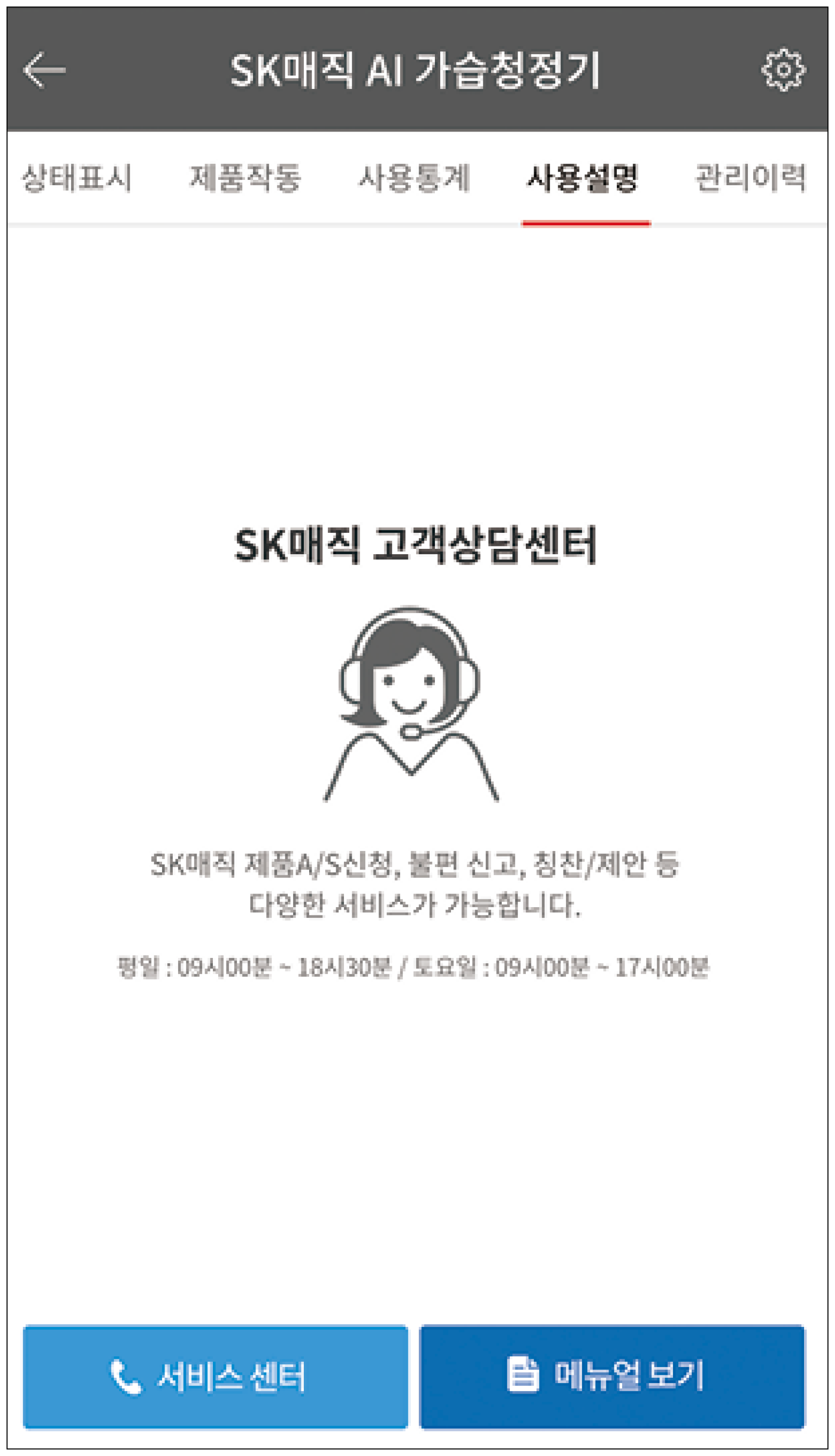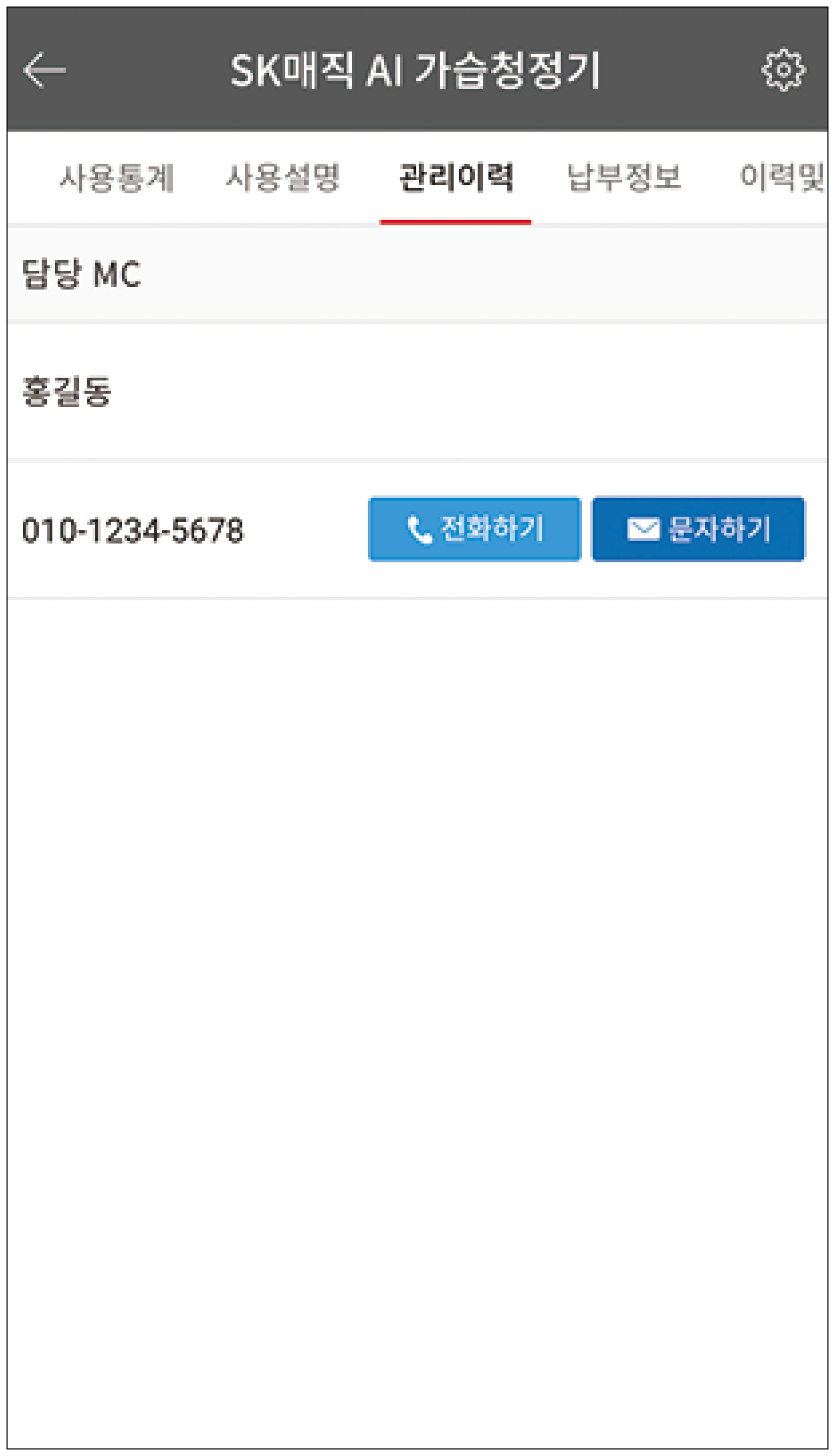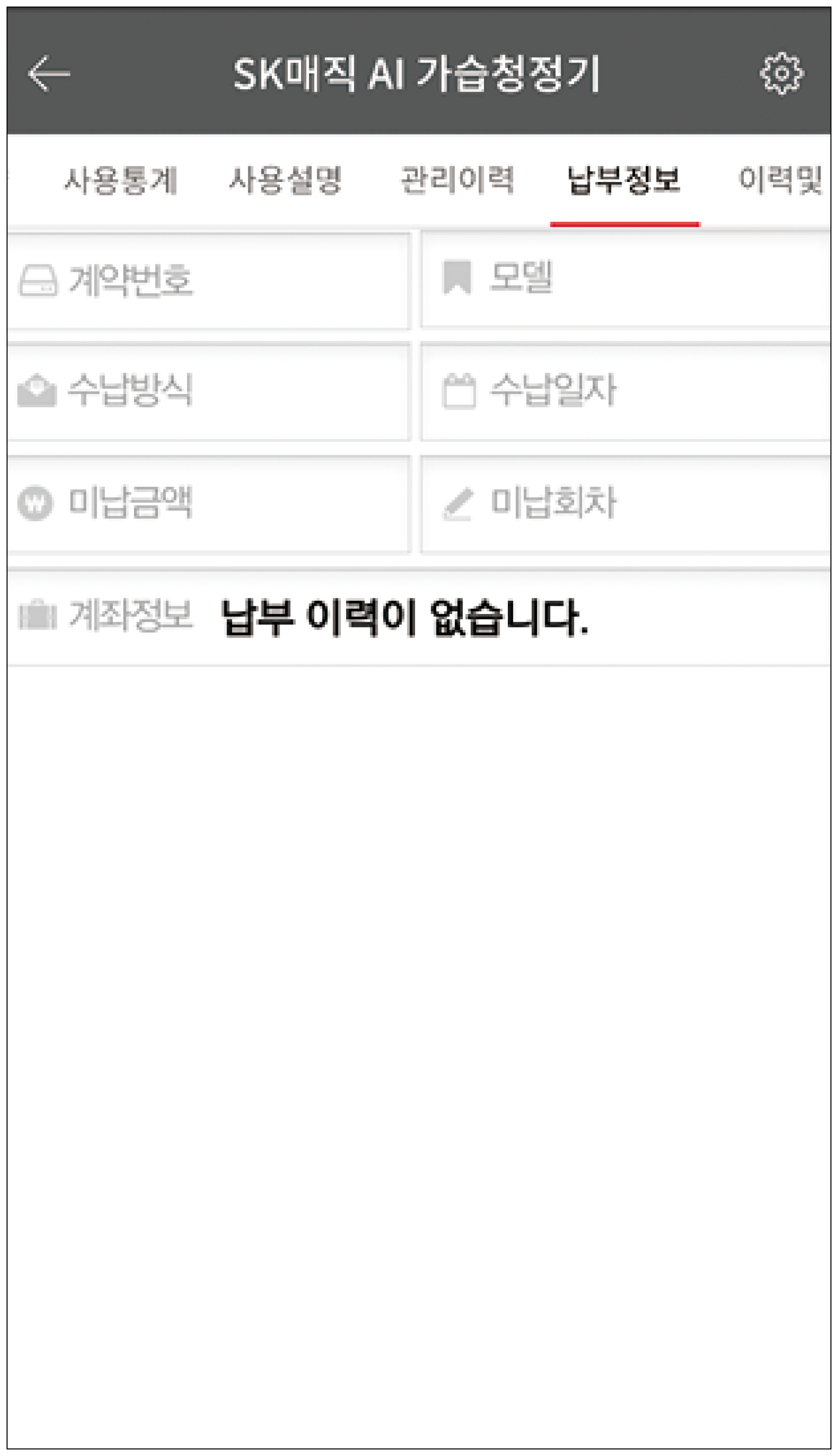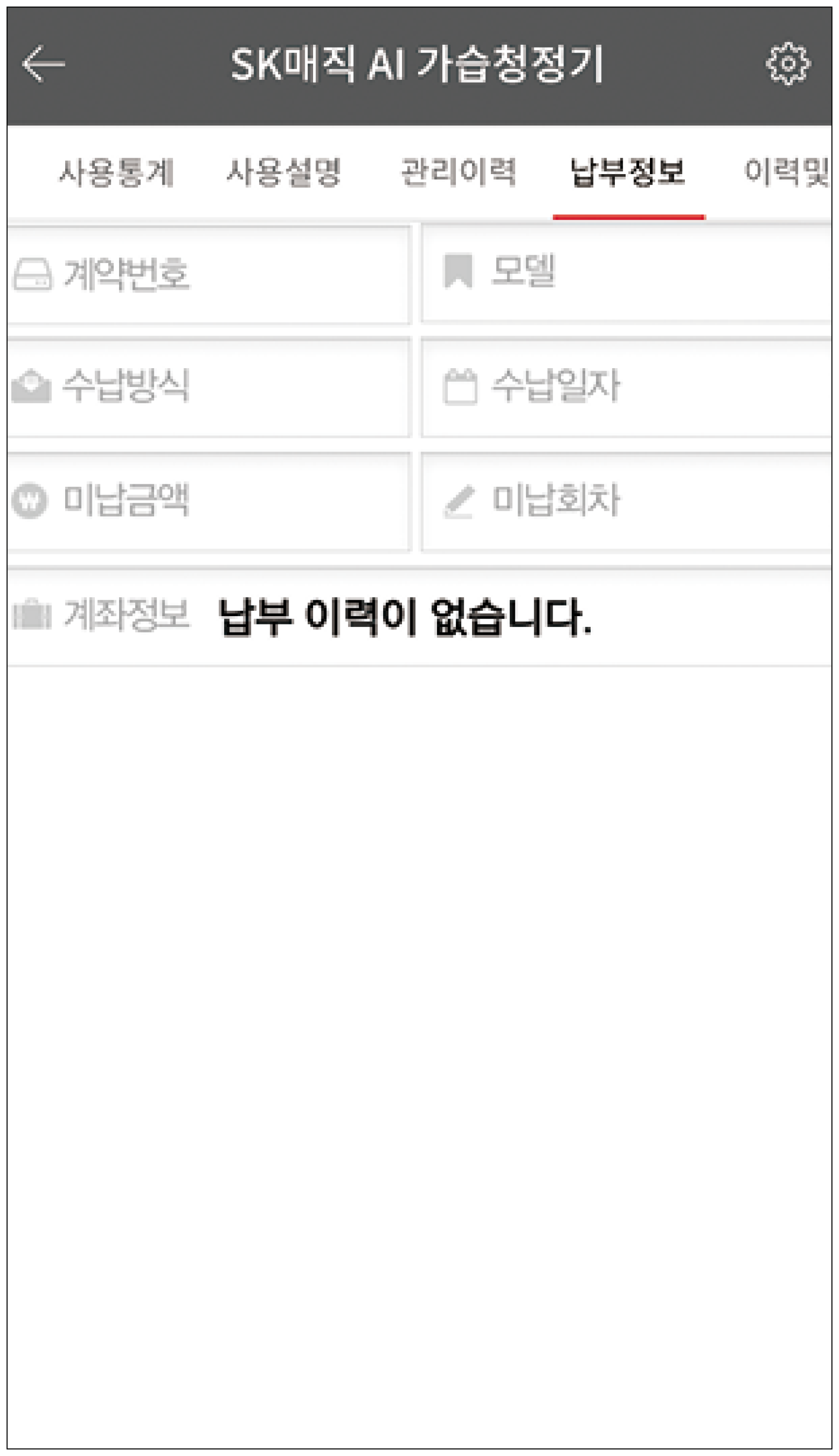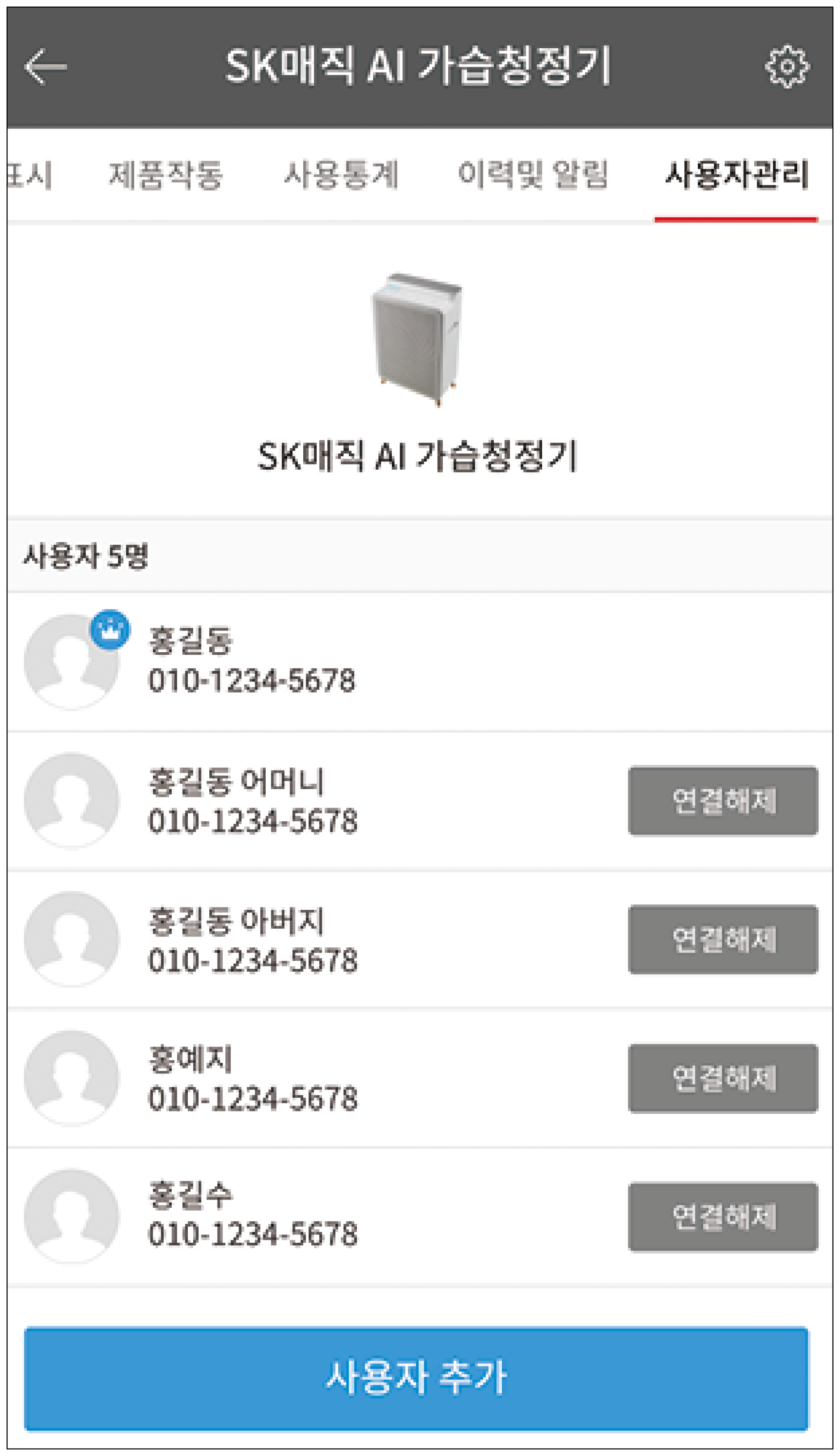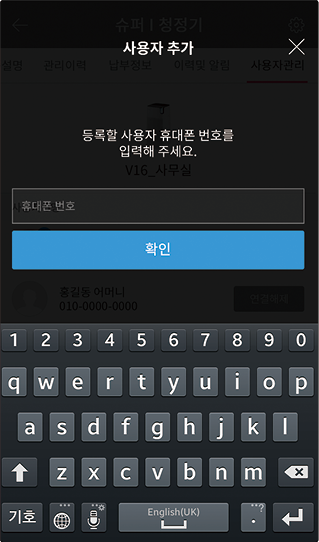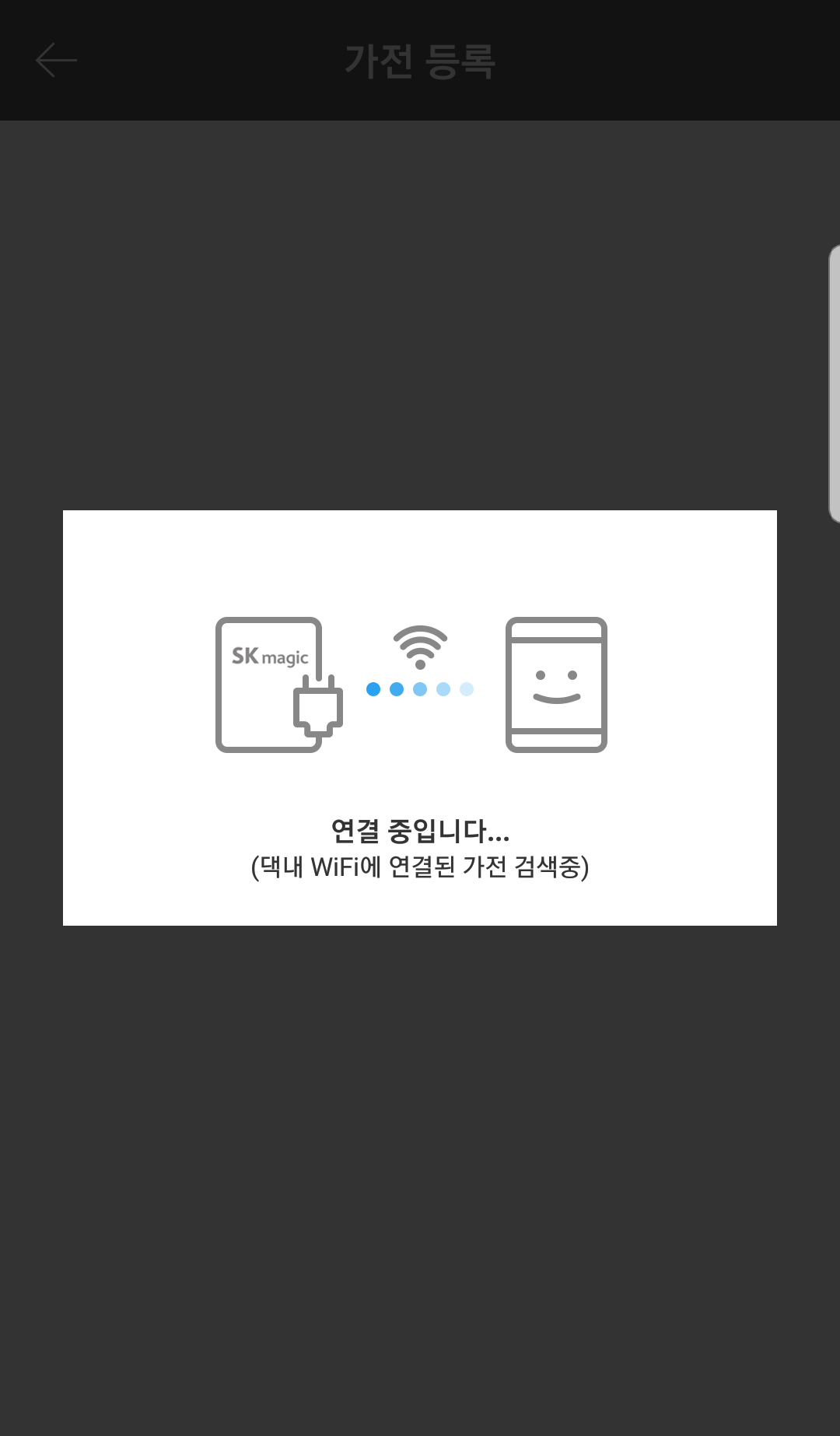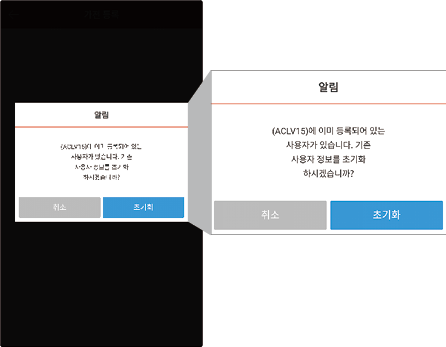SK매직 서비스센터 설치 환경
SK매직 서비스센터 앱 다운로드
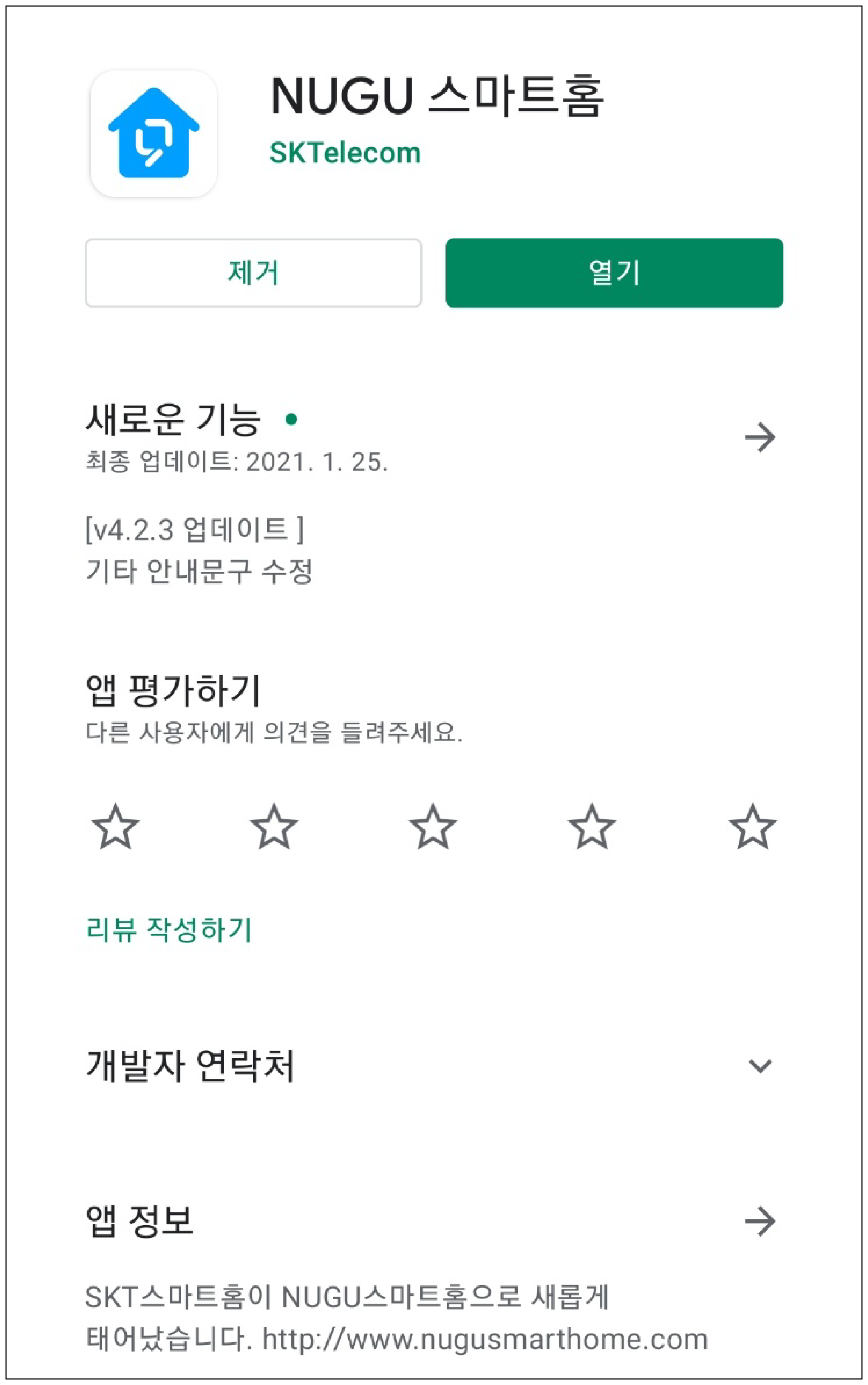
스마트폰 연결 시
- 무선 와이파이 모듈 자동 차단 기능으로 인터넷이 연결되지 않아 서비스센터의 서비스 연결이 지연될 수 있습니다.
- 서비스센터 서비스 연결이 정상적으로 완료된 후에는 스마트 네트워크 전환 기능을 다시 사용하셔도 됩니다.
1. 네트워크 전환 기능이 있는 스마트폰은 해당 기능을 해제 후 진행하시기 바랍니다.
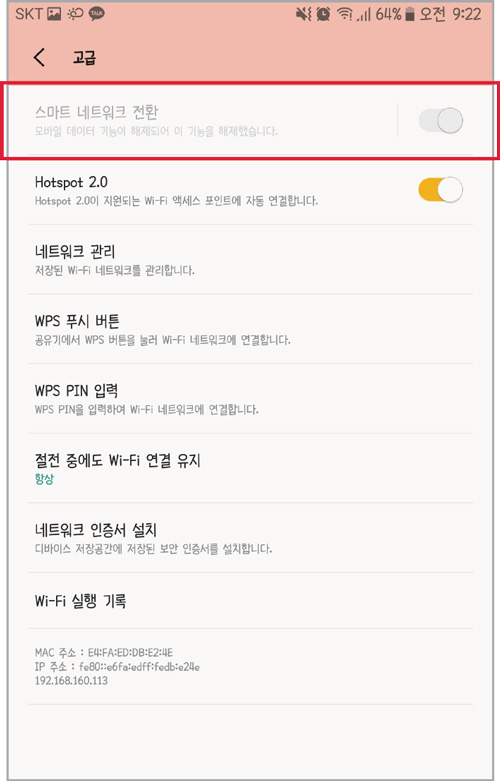
2. 신호 약한 Wi-Fi 연결 끊기와 관련된 기능을 해제 후 진행하시기 바랍니다.
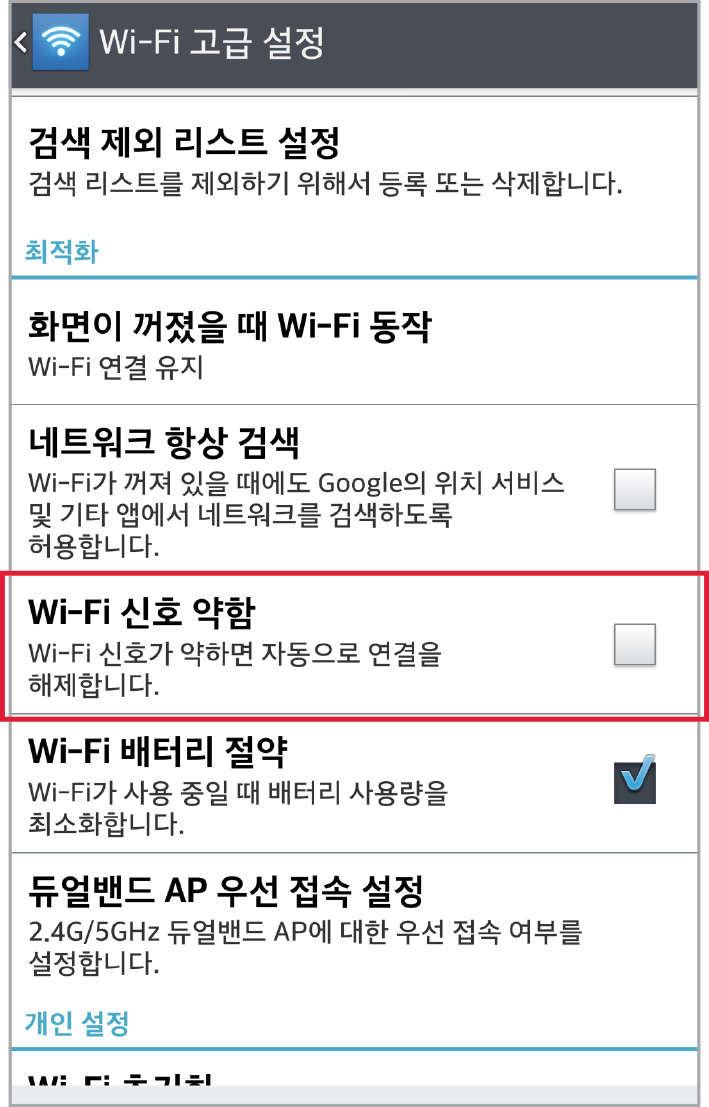
3. [신호 약한 Wi-Fi 끊기]와 같은 메뉴가 존재하지 않을 경우
[개발자 옵션]의 [Wi-Fi/cell 적극 핸드오버]와 동일한 기능이며, 보통의 경우 디폴트가 OFF되어 있습니다.
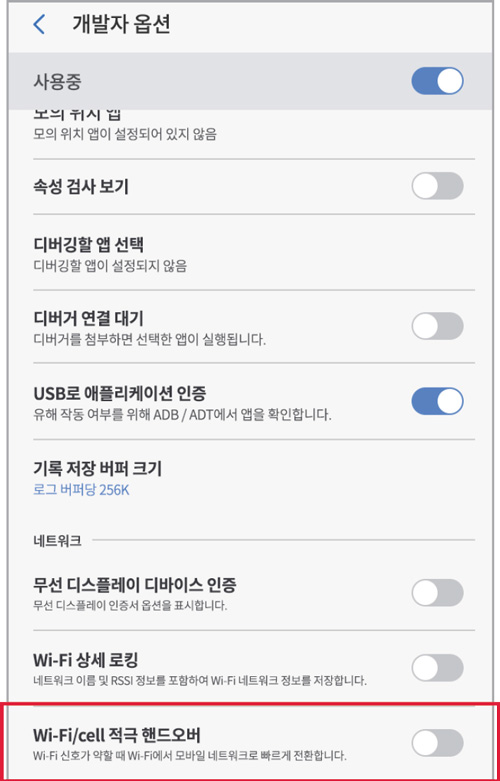
설치 시 주의사항
설치 시 주의사항
- 안정적인 기기 등록을 위해 스마트폰 데이터 네트워크(5G/LTE)를 반드시 활성화시킨 다음 진행하세요.
- 네트워크 이름(SSID)을 숨길 시 Wi-Fi 연결이 안될 수 있습니다. (초기 등록은 되지만 최종 등록에 오류가 발생할 수 있습니다.)
 |
서비스센터 앱 서비스를 이용하기 위해서는 Wi-Fi 무선 공유기가 설치되어 있어야 합니다. |
 |
가정 내 Wi-Fi 무선 공유기의 비밀번호를 미리 확인 하시기 바랍니다. |
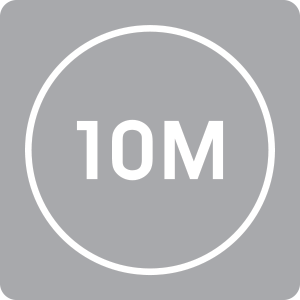 |
제품과 Wi-Fi 무선 공유기, 스마트폰은 10m 이내에 있어야 연결 설정이 가능합니다. |
 |
제품과 Wi-Fi 무선 공유기, 스마트 폰 사이의 장애물은 수신 불량의 원인이 될 수 있습니다. |
- 지원 가능 Wi-Fi 무선공유기 사양(802.11b / g / n 2.4GHz)을 반드시 확인하세요.
- 듀얼 밴드(2.4GHz, 5GHz) 무선공유기의 경우, 주파수를 2.4GHz로 선택하여 연결해 주세요.
- 하나의 공유기에 많은 수의 무선공유기(휴대폰, 노트북, NUGU 등)가 연결되어 있을 경우, 제품과 스마트 기기 간의 연결에 문제(연결 실패)가 있을 수 있습니다.
- 초기 설정 후, 앱에 정상적으로 기기등록이 되지않는 경우, 지속적으로 자동 접속에 실패하는 경우, 다른 공유기로 교체하는 경우에는 재설정이 필요합니다.
- 제품 전원이 켜진 상태에서 Wi-Fi 버튼을 5초간 누르면 제품을 등록할 수 있는 페어링 상태로 설정됩니다.
설치 및 실행 방법
SK매직 서비스센터 앱
 |
SK매직 서비스센터 고객용 어플은 SK매직 제품을 사용하시거나 구매 및 렌탈을 원하시는 고객을 대상으로 서비스를 제공하고 있습니다. |
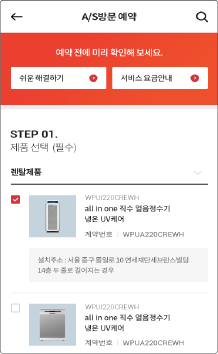
사용중인 제품의 A/S 및 이전 설치도 SK매직 서비스센터 앱에서 손쉽게 신청할 수 있습니다.
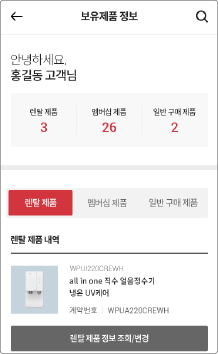
보유 제품, 계약정보, 담당MC, 요금정보 등 나의 렌탈 정보를 한 눈에 파악할 수 있습니다.
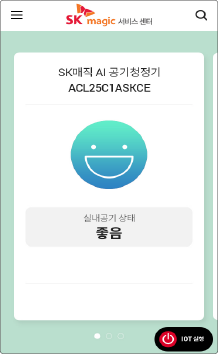
IoT 제품 렌탈 고객을 위한 스마트한 IoT 기능을 제공합니다.
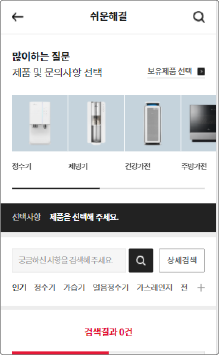
쉬운 해결을 통해 많이 하는 질문, 동영상 가이드, 제품 사용설명서, 자가점검을 제공합니다.
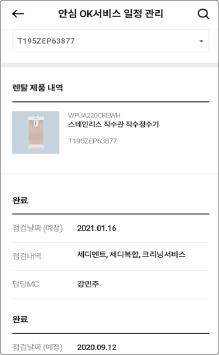
렌탈MC의 방문 일정을 변경해야 할 경우, 손쉽게 신청할 수 있습니다.
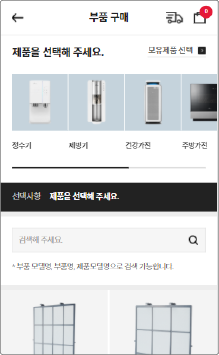
제품에 필요한 부품을 편리하게 구매할 수 있습니다.
앱 설치하기
- 구글 플레이나 앱 스토어에서 [SK매직 서비스센터] 를 검색하여 앱을 설치합니다.
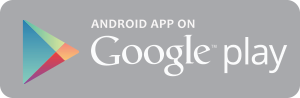
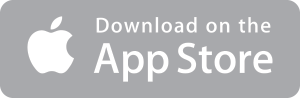
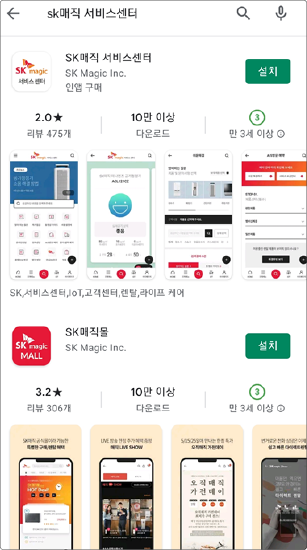
- 설치된 SK매직 서비스센터 앱을 실행합니다.
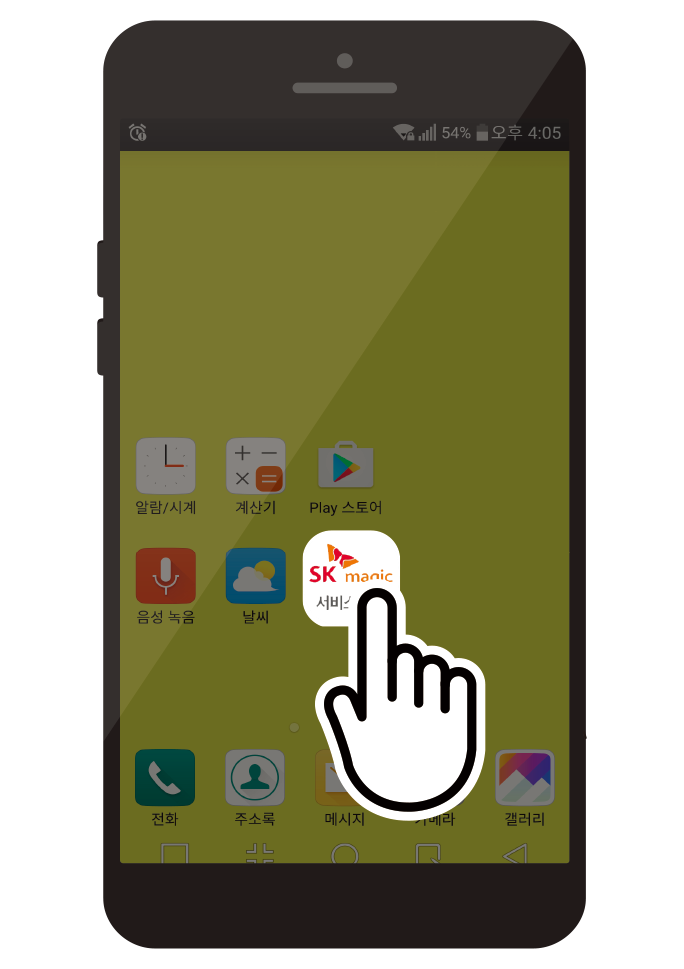
서비스센터 앱 실행하기
- SK매직 서비스센터 앱 메인화면 하단 IoT 메뉴를 통해 IoT 가전 등록, 제품 상태 정보 조회 및 원격제어가 가능합니다.
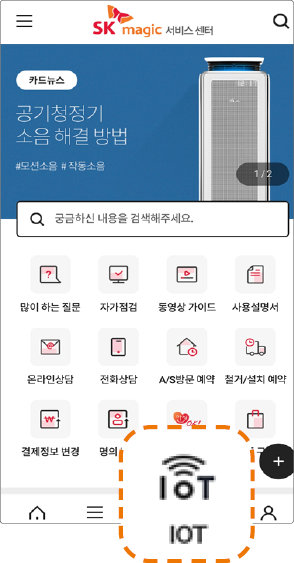
- [IoT 기기 등록] 버튼을 통해 IoT 기기 등록이 가능합니다.
- 이미 IoT 기기 등록이 되어있는 고객은 로그인 시 등록된 기기 목록이 보여집니다.
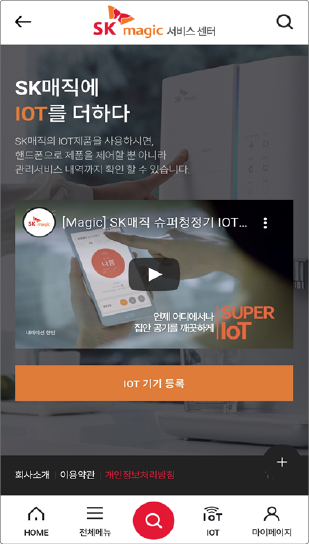
- IoT 고객은 로그인 시 홈 화면에서 등록된 IoT 제품의 상태 정보를 확인할 수 있습니다.
- 로그인 및 제품 등록 방법은 본 사용가이드 다음 페이지를 참고하세요. (회원가입 - 10p | 제품 등록하기 - 13p)
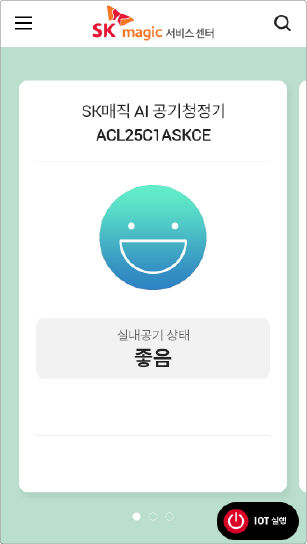
회원가입 및 로그인
개인 고객 진행 시
- 로그인 화면에서 [회원가입]을 누릅니다.
- 기존 매직 앱 이용 고객은 사용하시던 아이디와 비밀번호로 이용이 가능합니다.
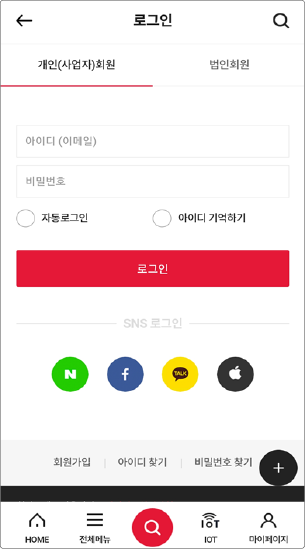
- 휴대폰 인증을 위해 이용 약관에 동의하고 개인 정보 입력 및 인증번호를 요청합니다.
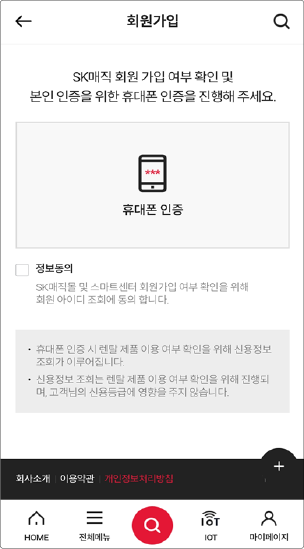
- 서비스 이용, 개인 정보 수집 및 이용 동의에 관한 약관을 확인하시고 약관 동의, 개인 정보 입력 후 [회원가입] 버튼을 누릅니다.
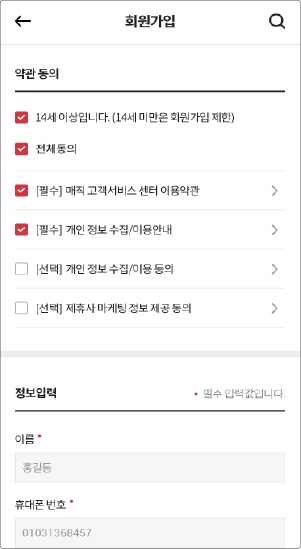
- 회원가입이 완료되었습니다.
- [로그인] 버튼을 눌러 로그인을 하시면 SK매직 서비스센터 앱 서비스를 이용할 수 있습니다.
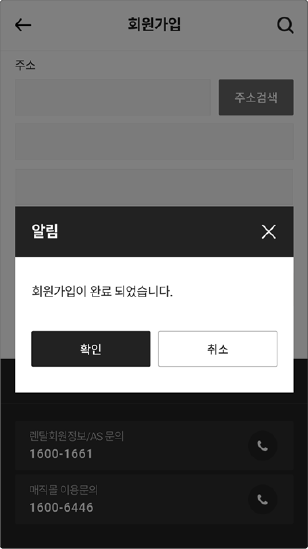
법인 고객 진행 시
- 로그인 화면에서 [법인회원] 탭을 선택 후, [회원가입]을 누릅니다.
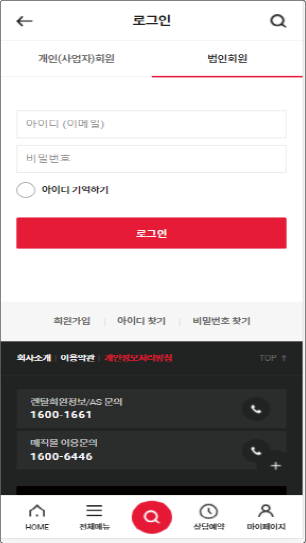
- 법인가입을 위한 필수 문서 작성 및 정보 입력 후 가입이 가능합니다.
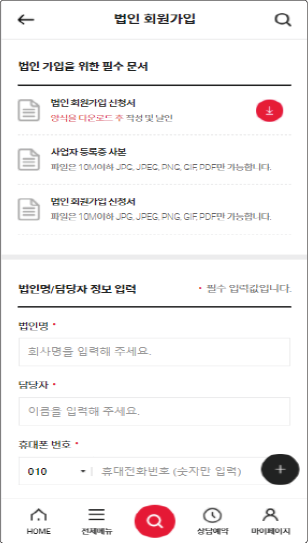
SK매직 서비스센터에서 제품 등록하기
휴대폰과 제품 연결하기
- SK매직 서비스센터 앱 에 로그인 후, 홈 화면의 [IoT제품등록]을 눌러줍니다.
- NUGU 스마트홈 바로가기를 통해 제품을 등록하시는 경우, 본 가이드 23p를 참고하세요.
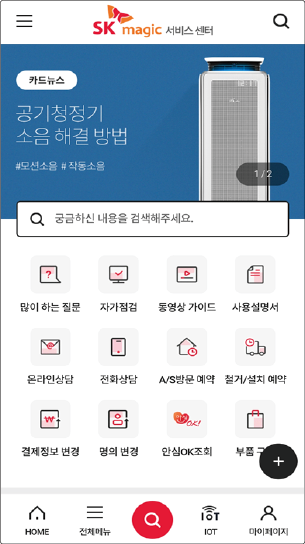
- 가전 목록 화면에서 [등록]을 누릅니다.
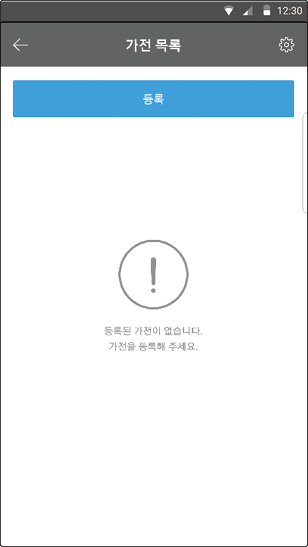
- 등록할 제품군을 선택합니다.
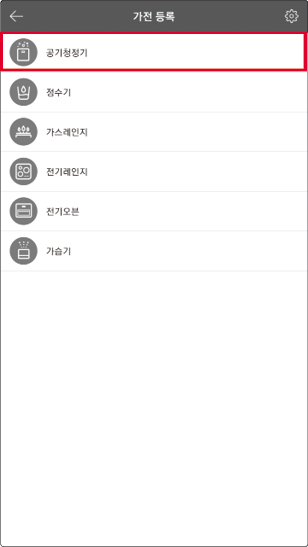
- 등록할 제품의 모델명을 확인 후, 해당하는 모델을 선택합니다.
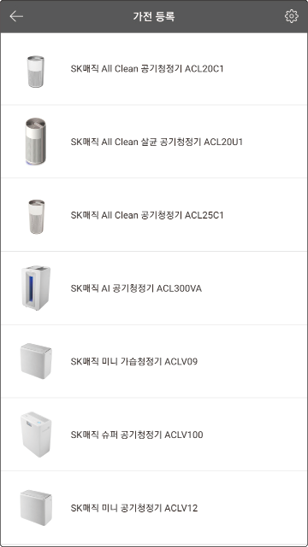
- 등록하시는 제품의 모델 유형을 선택합니다. (일반 / 렌탈)
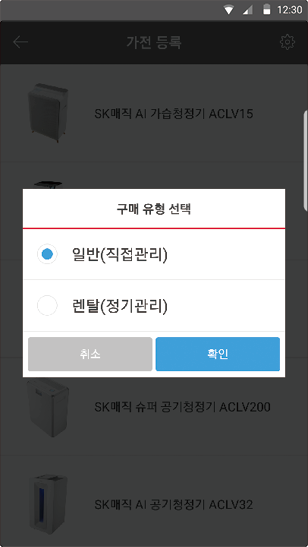
- 제품을 Wi-Fi 근처에 위치시킨 뒤, [확인]을 누릅니다.
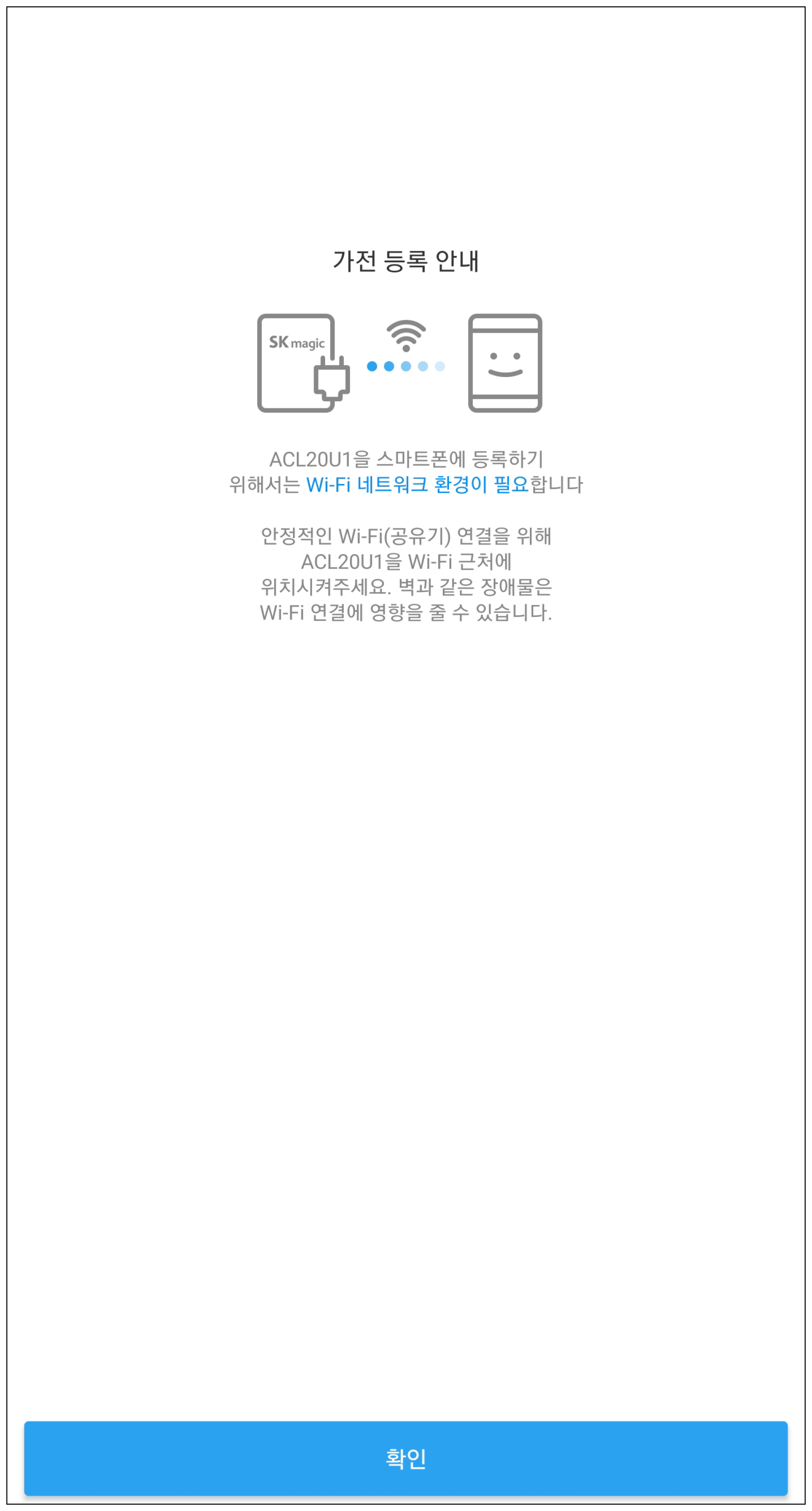
- 가정에서 사용 중인 Wi-Fi의 비밀번호를 입력한 후, [다음]을 누릅니다.
- 아이폰의 경우, 스마트폰의 [설정] - [Wi-Fi] 에서 가정에서 사용 중인 Wi-Fi를 연결한 후, 진행하세요.
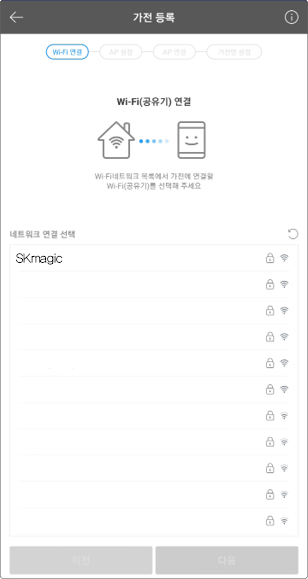
- 제품의 전원이 켜진 상태에서 Wi-Fi 버튼을 1회(5초) 눌러 Wi-Fi를 켜줍니다. 연결 준비 완료 후, [다음]을 누릅니다.
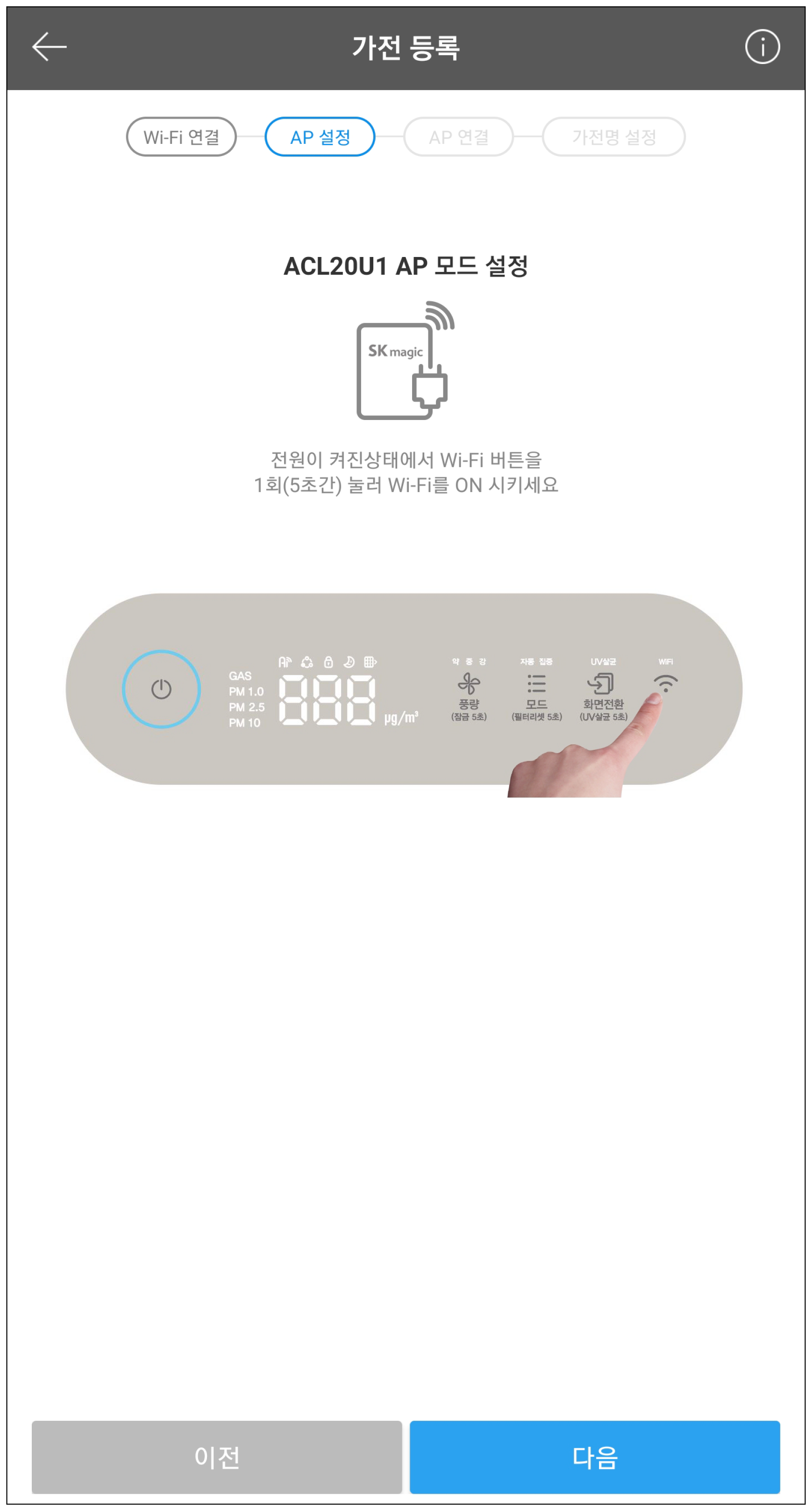
[Android]
-
[Android]
Wi-Fi 목록에서 제품을 선택하여 휴대폰과 기기를 연결한 후, [다음]을 누릅니다.
- 아이폰의 경우, 스마트폰의 [설정] - [Wi-Fi] 에서 가정에서 사용 중인 Wi-Fi를 연결한 후, 진행하세요.
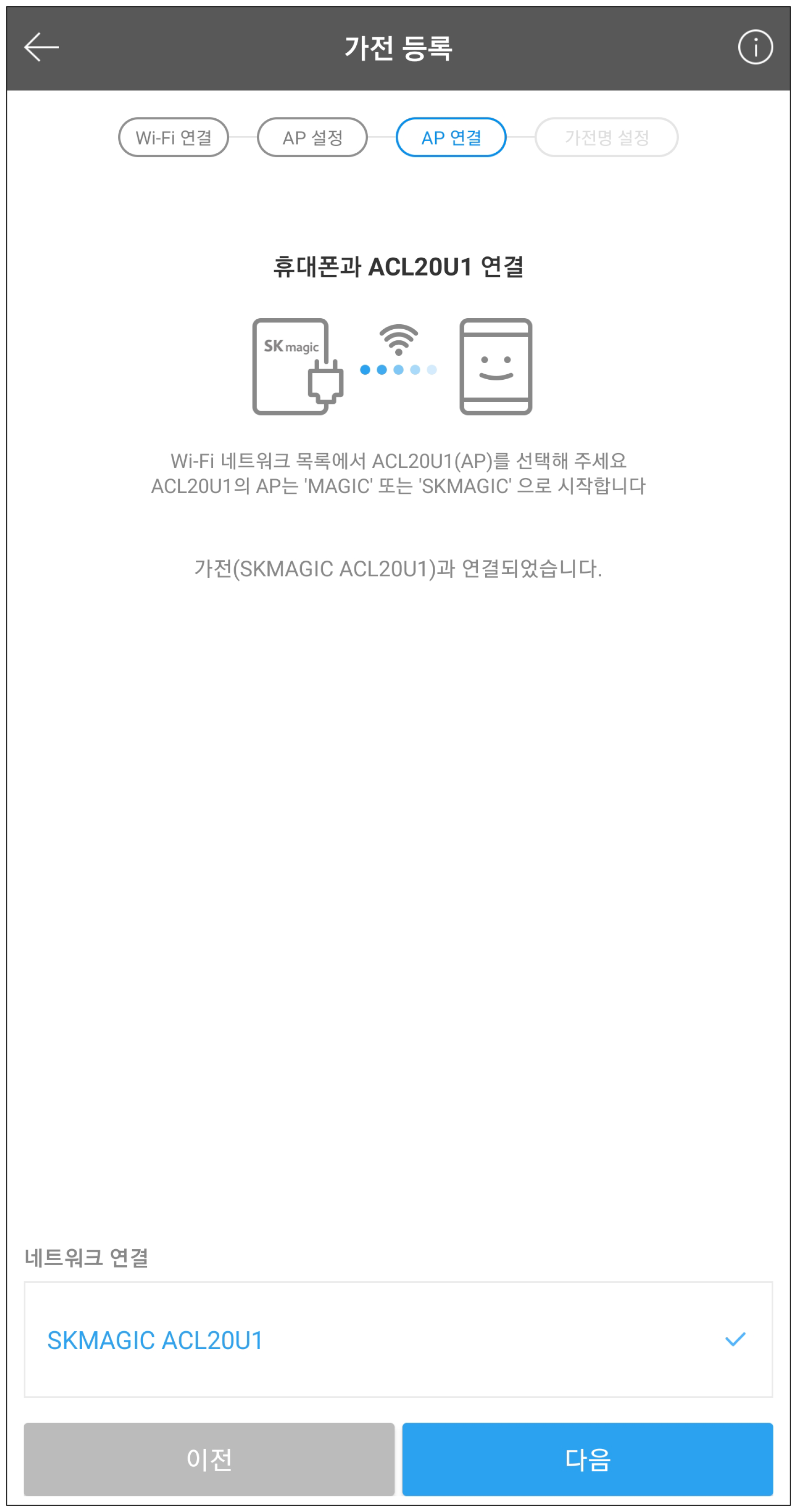
9-1. [Android Marshmallow 이상 버전의 경우]
스마트폰의 [설정] - [Wi-Fi]에서 MAGIC 네트워크를 연결합니다.
화면의 [설정 > Wi-Fi] 버튼을 클릭하면 스마트폰의 [설정] - [Wi-Fi]로 연결됩니다.
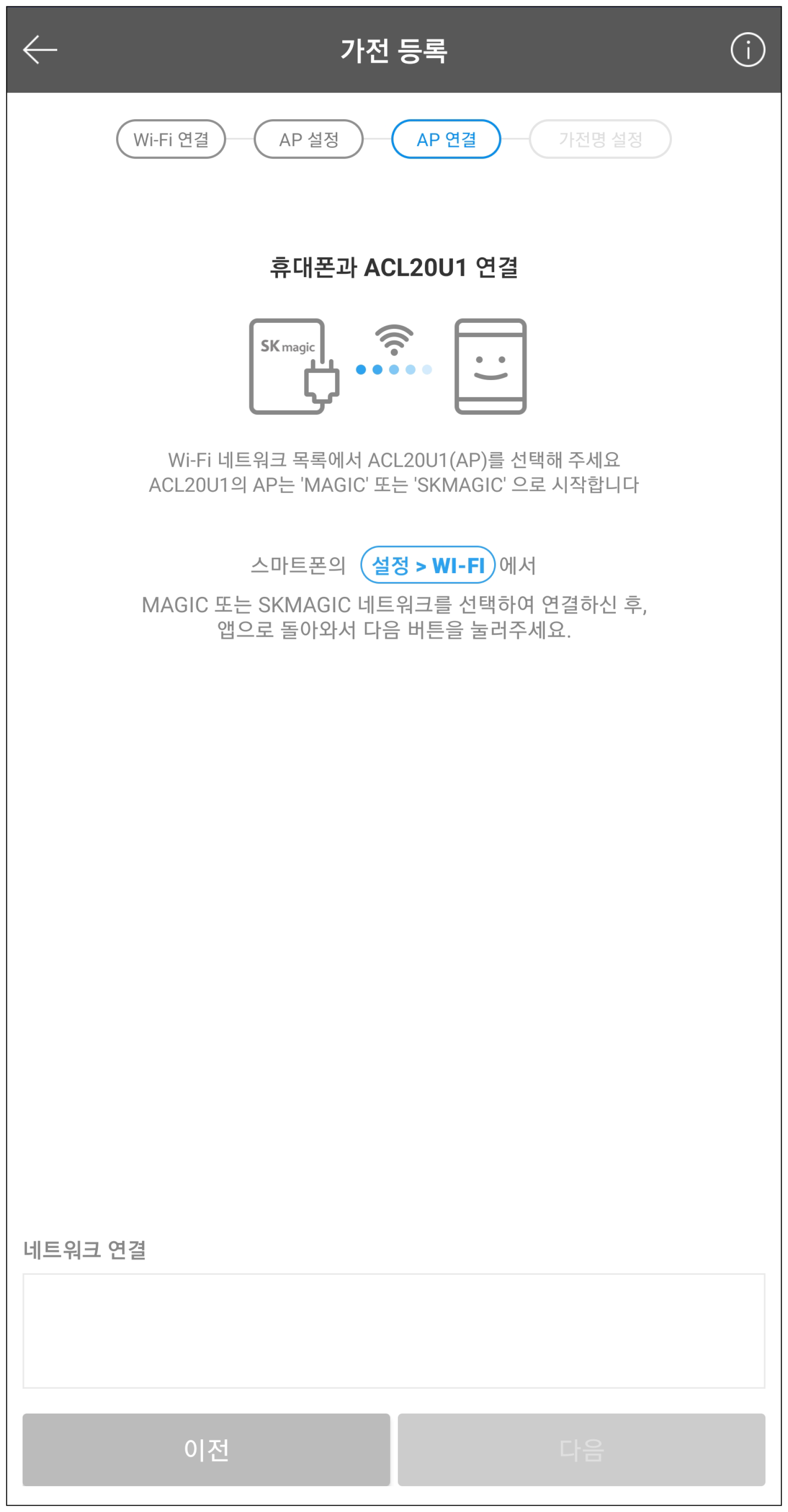
9-2. [Android Marshmallow 이상 버전의 경우]
휴대폰과 가전이 연결되었습니다. [다음] 버튼을 누릅니다.
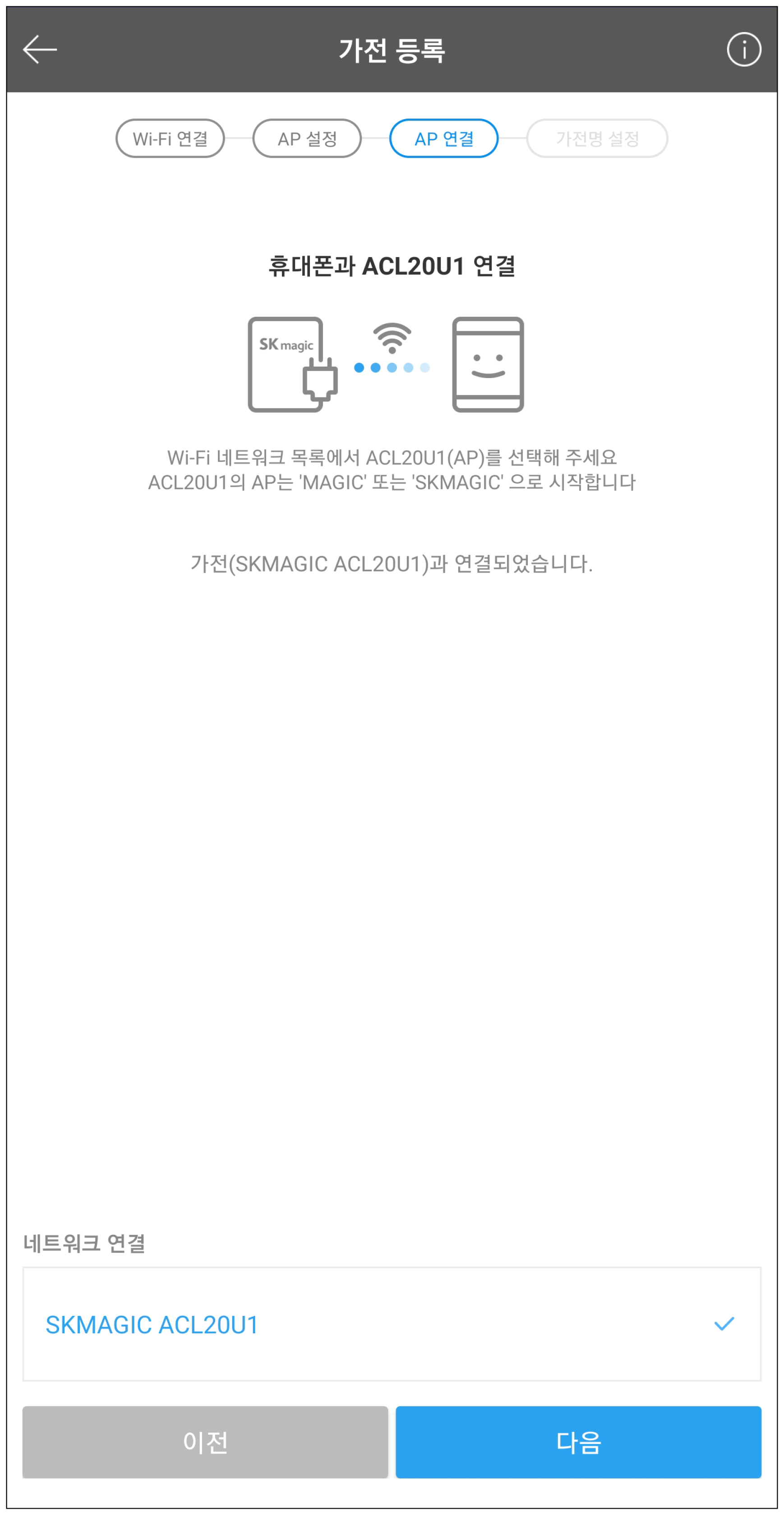
10. [Android Marshmallow 이상 버전의 경우]
기기와 연결이 될 때까지 기다려주세요. 연결이 완료되면 정보입력 화면으로 전환됩니다.
- 연결 중 종료 버튼 또는 다른 버튼을 누르면 연결에 실패할 수도 있습니다.
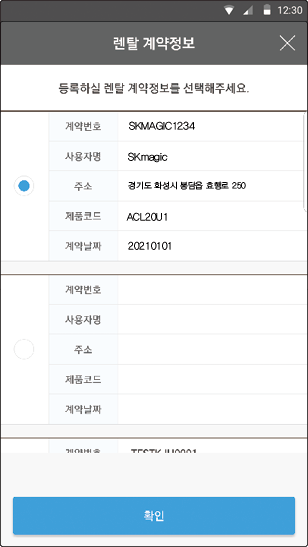
[iOS]
-
[iOS]
아이폰의 경우, 위의 설정창에서 [설정으로 이동]을 누릅니다.
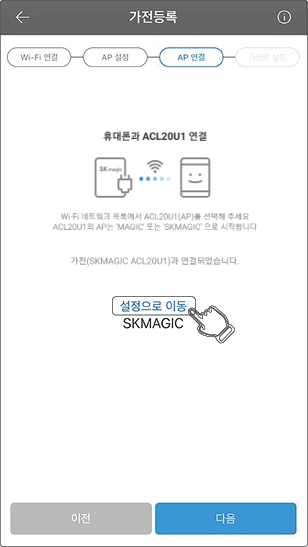
9-1. [iOS]
위와 같이 SK매직 서비스센터 창이 뜨면, [< 설정] 을 누릅니다.
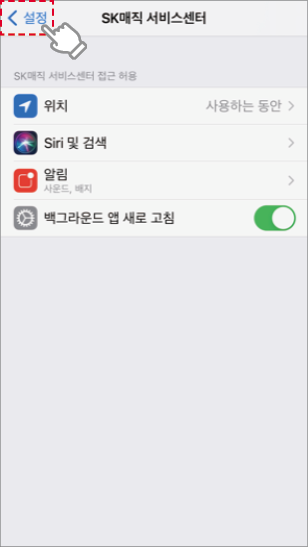
9-2. [iOS]
설정에서 [Wi-Fi]를 누르고 제품의 AP명(SKMAGIC ACL20U1)을 누릅니다.
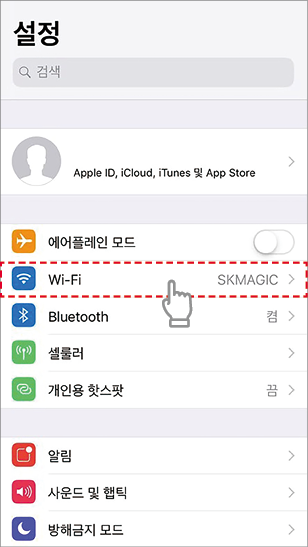
- AP명이 선택된 것을 확인한 후 [< SK매직 서비스센터]를 누릅니다.
- 이후의 등록과정은 p.18의 09-2와 동일합니다.
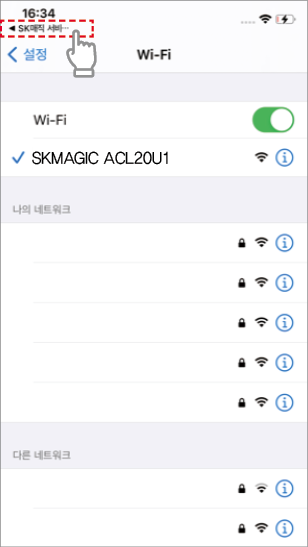
11-1. [렌탈 가전인 경우]
렌탈 제품의 경우, 제품 등록이 완료되면 렌탈 계약 정보를 선택하고 [확인]을 누릅니다.
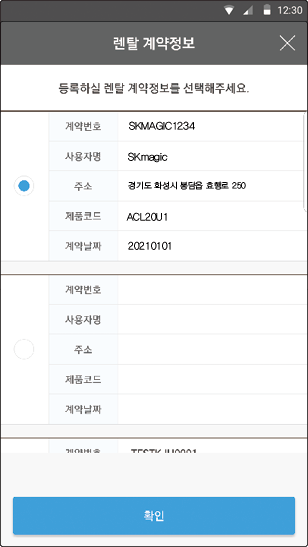
11-2. [사용자 정보가 없는 경우]
렌탈이 아닌 일반 가전 구매의 경우, 사용자 정보를 입력하고 [확인]을 누릅니다.
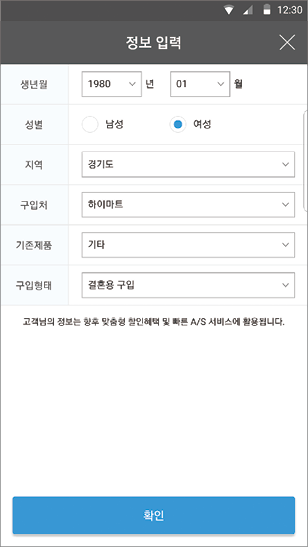
- [Android Marshmallow 이상 버전의 경우]
가전의 닉네임을 입력하고 [완료]를 누릅니다. 동일한 가전을 2개 이상 보유하신 경우, 가전 이름으로 구분하실 수 있습니다.
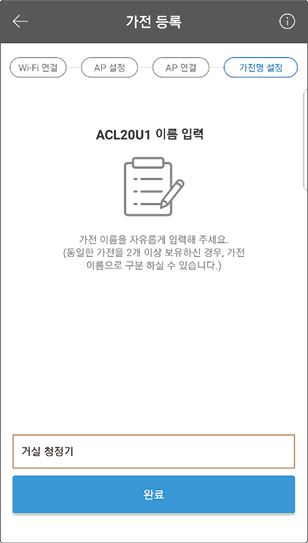
- 기기 등록이 완료되었습니다.
SK매직 서비스센터 앱에서 등록된 제품의 IoT 서비스를 이용하실 수 있습니다.
- SK매직 서비스센터 앱에 관한 사용설명은 본 가이드 35p 참조.
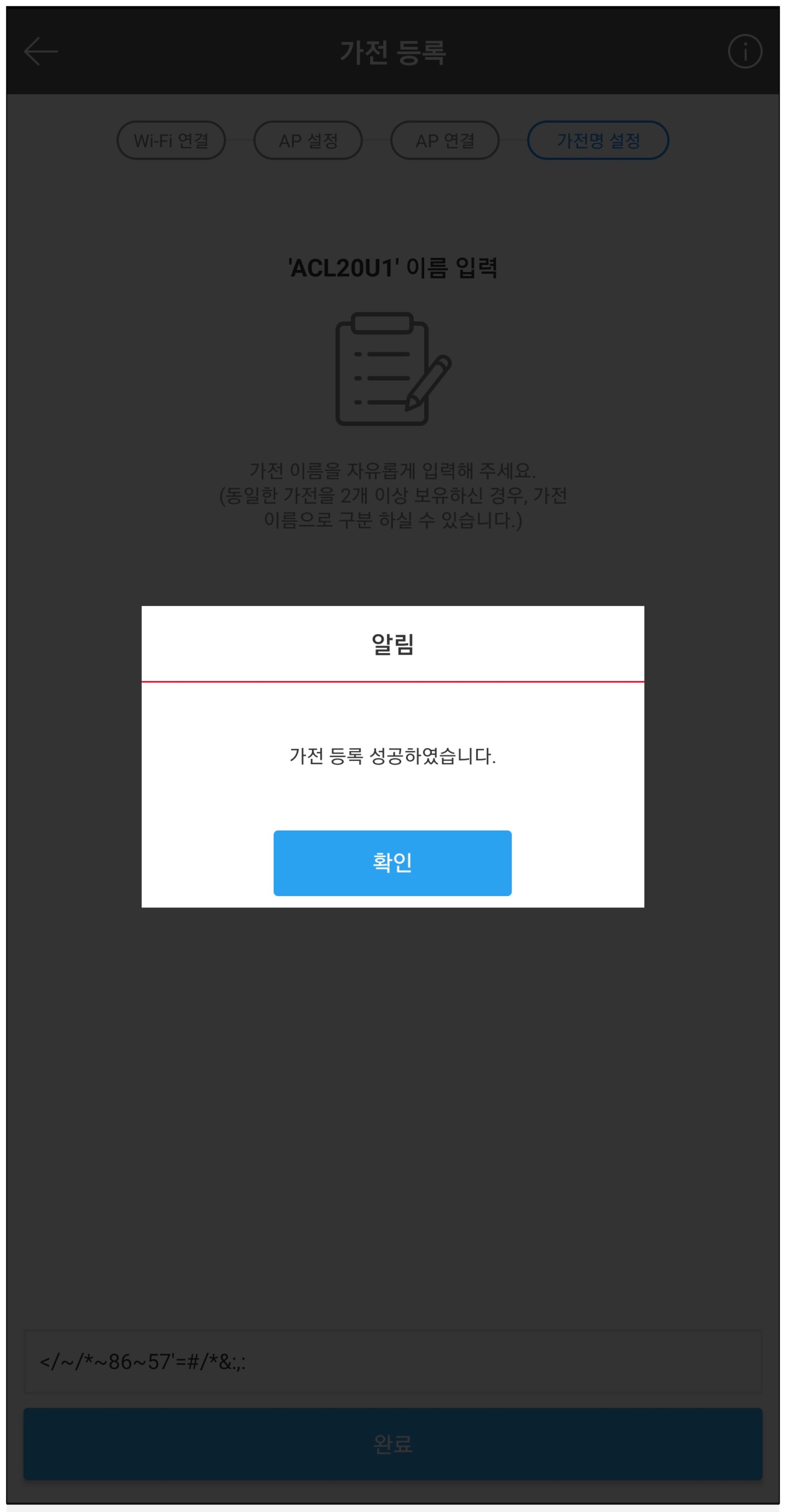
NUGU 스마트홈으로 제품 등록하기
앱 설치하기
- 구글 플레이나 앱 스토어에서 [NUGU 스마트홈]을 검색하여 NUGU 스마트홈 앱을 설치합니다.
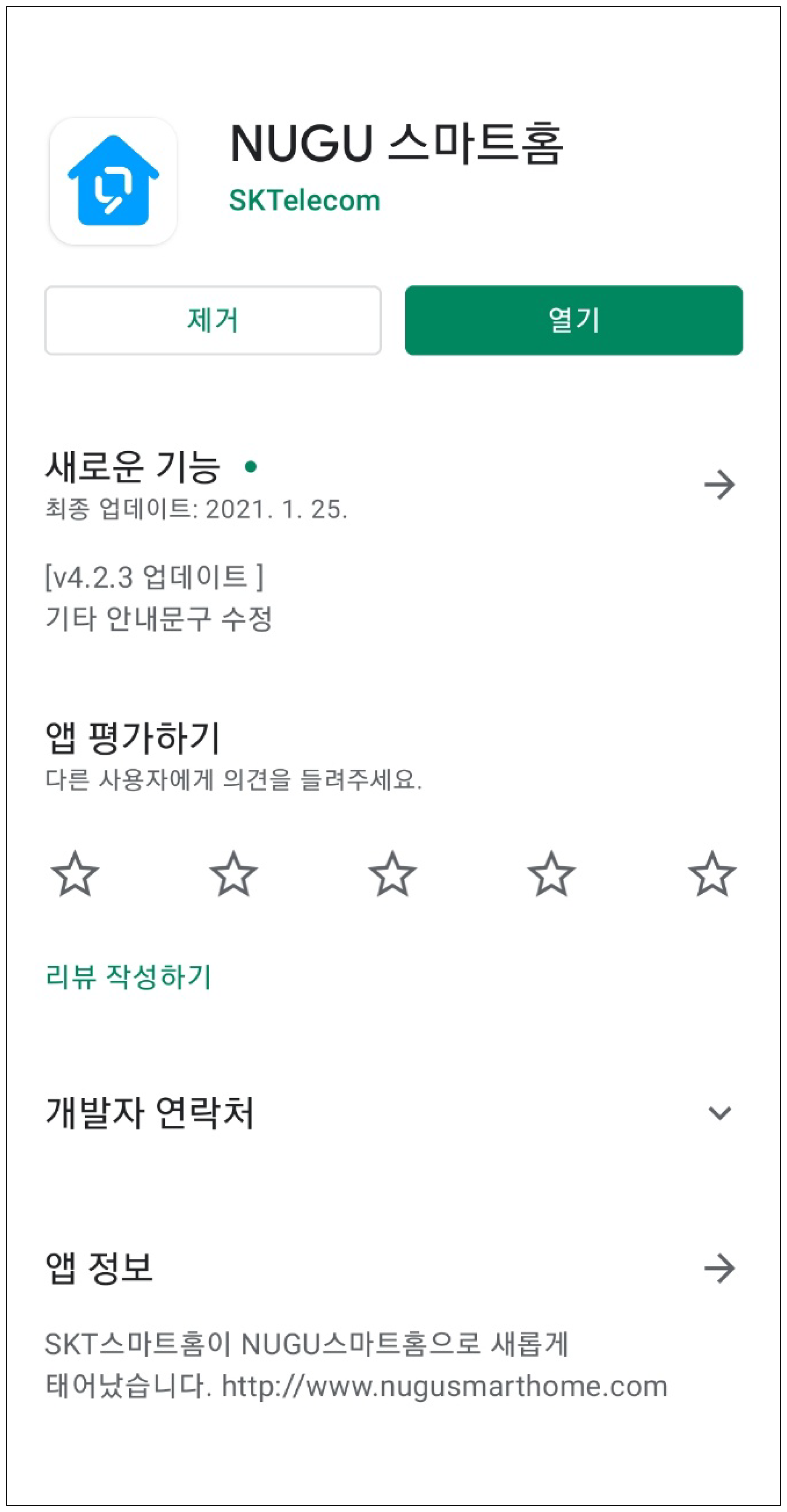
- 설치된 스마트폰 앱을 실행합니다.

 참고
참고
Andriod : 6.0 Marshmallow 이상 권장 (4.4 KitKat 이상 권장)
iOS : iOS 12.0 이상 권장
- Smart[Home] 서비스는 좌측 사양에 최적화되어 있으며, 사용자의 스마트폰에 따라 일부 기능을 지원하지 않을 수 있습니다.
- 해당앱은 가입 통신사와 무관하게 사용 가능합니다.
※ 올클린 디 아트 공기청정기는 SK매직 서비스센터 앱에서만 사용 가능합니다.
회원가입 및 로그인
- [회원가입] 링크를 누릅니다.
- 기존 NUGU 스마트홈 가입 고객은 로그인을 해주세요.
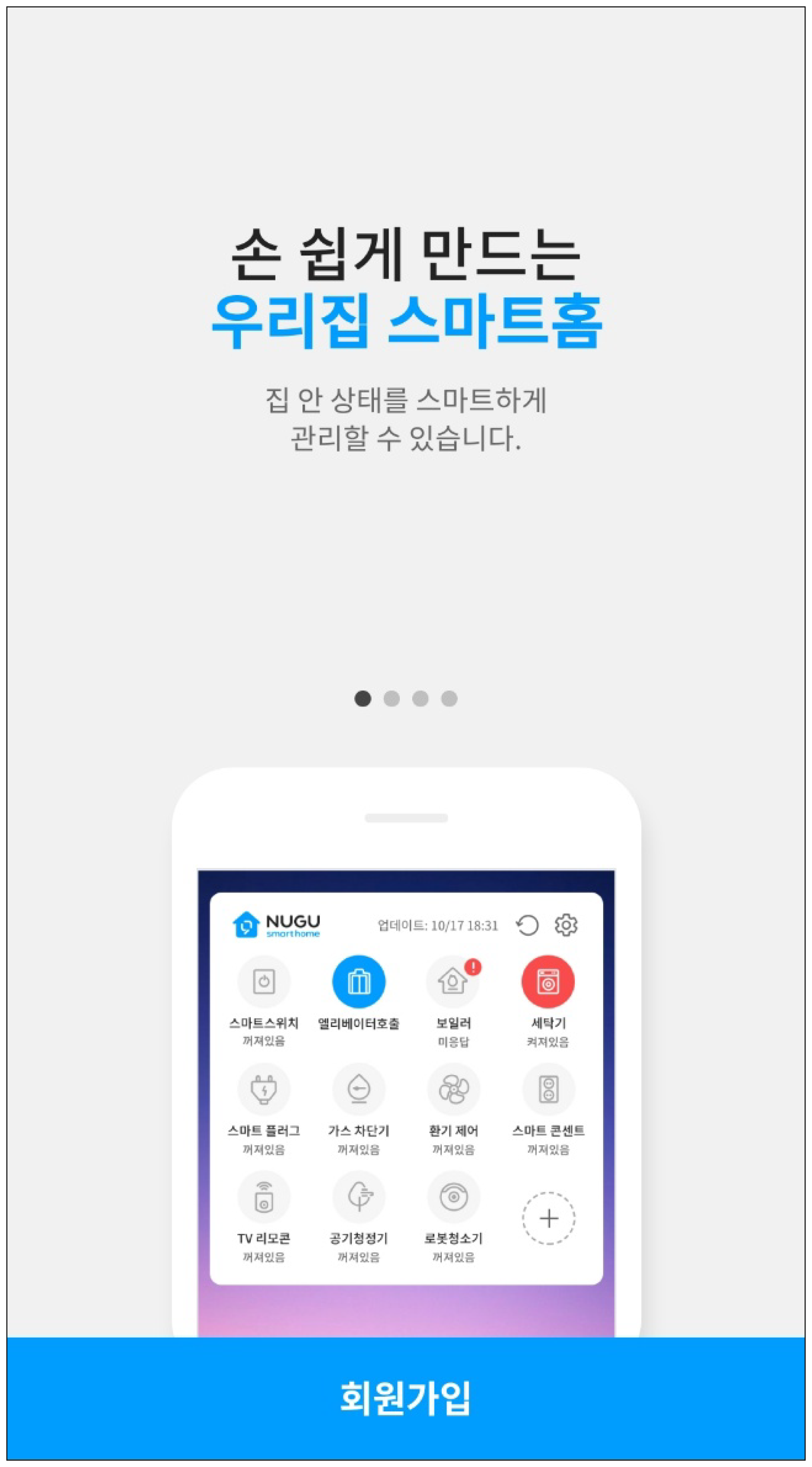
- 서비스 이용, 개인정보 수집 및 이용 동의에 관한 약관을 확인하시고 약관 동의 후 [다음]을 누릅니다.
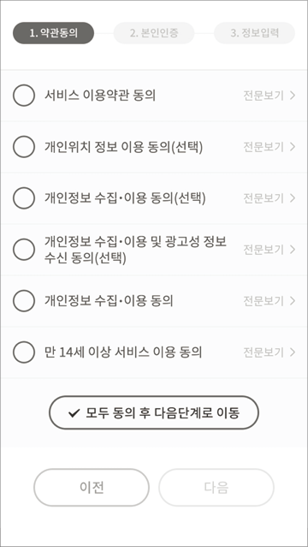
- T 아이디 회원가입으로 NUGU 스마트홈을 이용하실 수 있습니다.
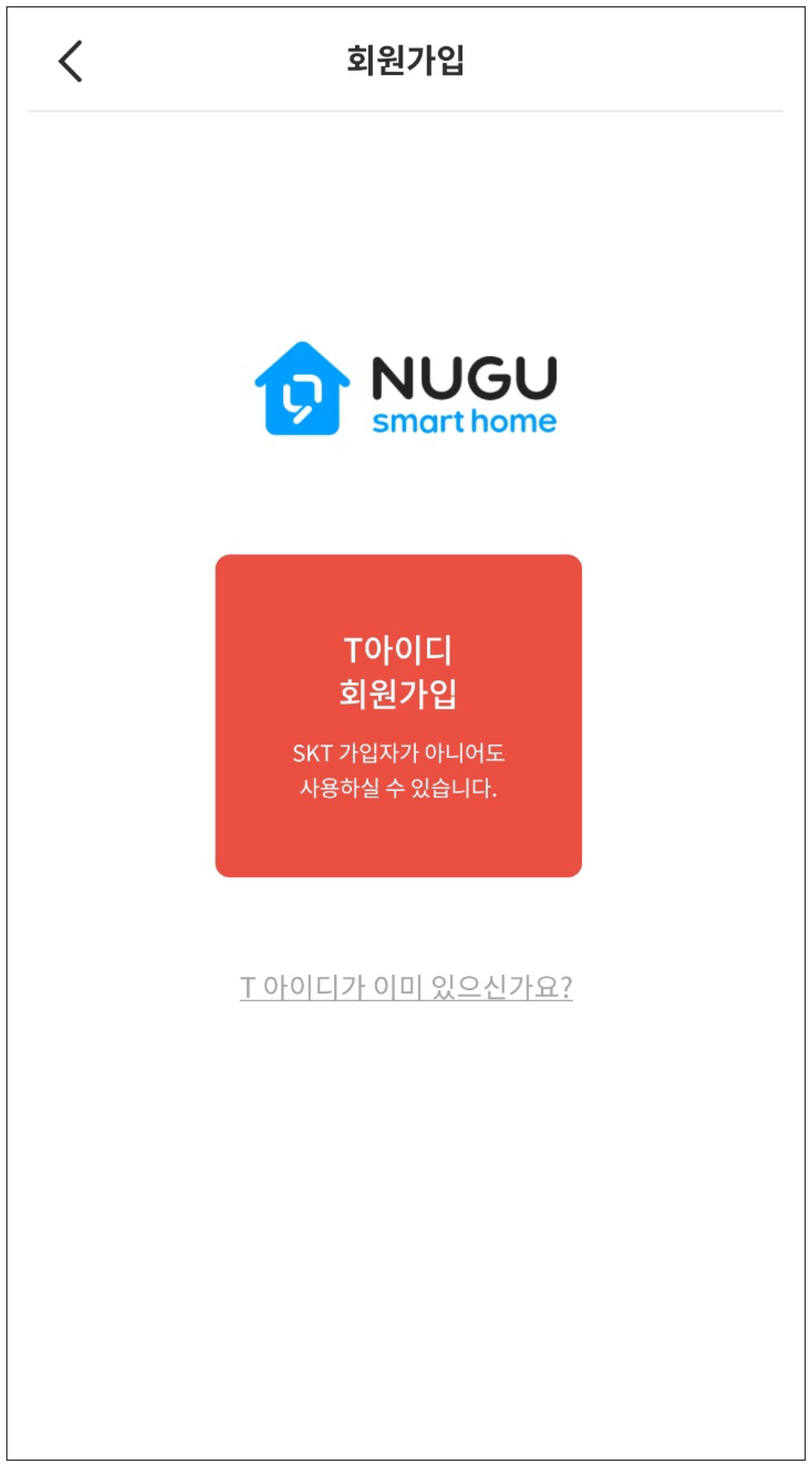
- 로그인할 아이디를 선택해서 로그인을 진행할 수 있습니다.
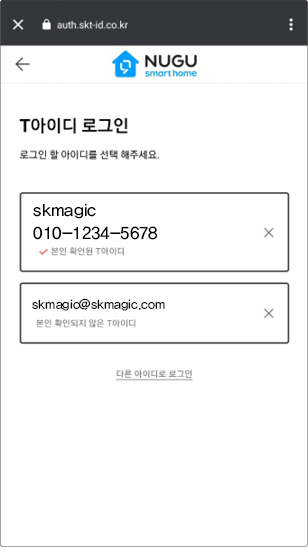
- 로그인을 하면 NUGU 스마트홈 서비스를 이용하실 수 있습니다.
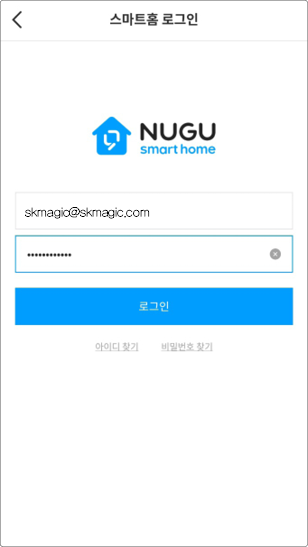
- T 아이디를 이용해 NUGU 스마트홈 서비스를 이용할 수 있습니다.
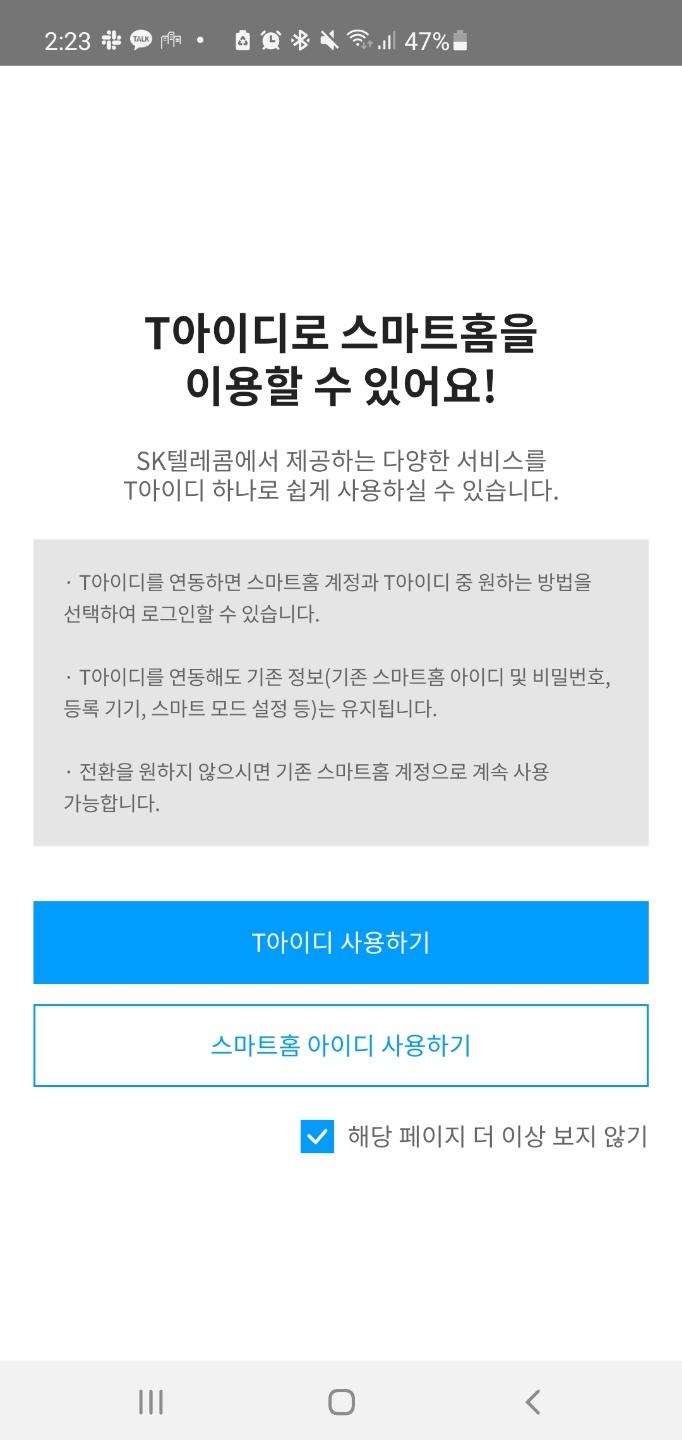
기기 등록
- 메인화면에서 [+기기등록]을 누릅니다.
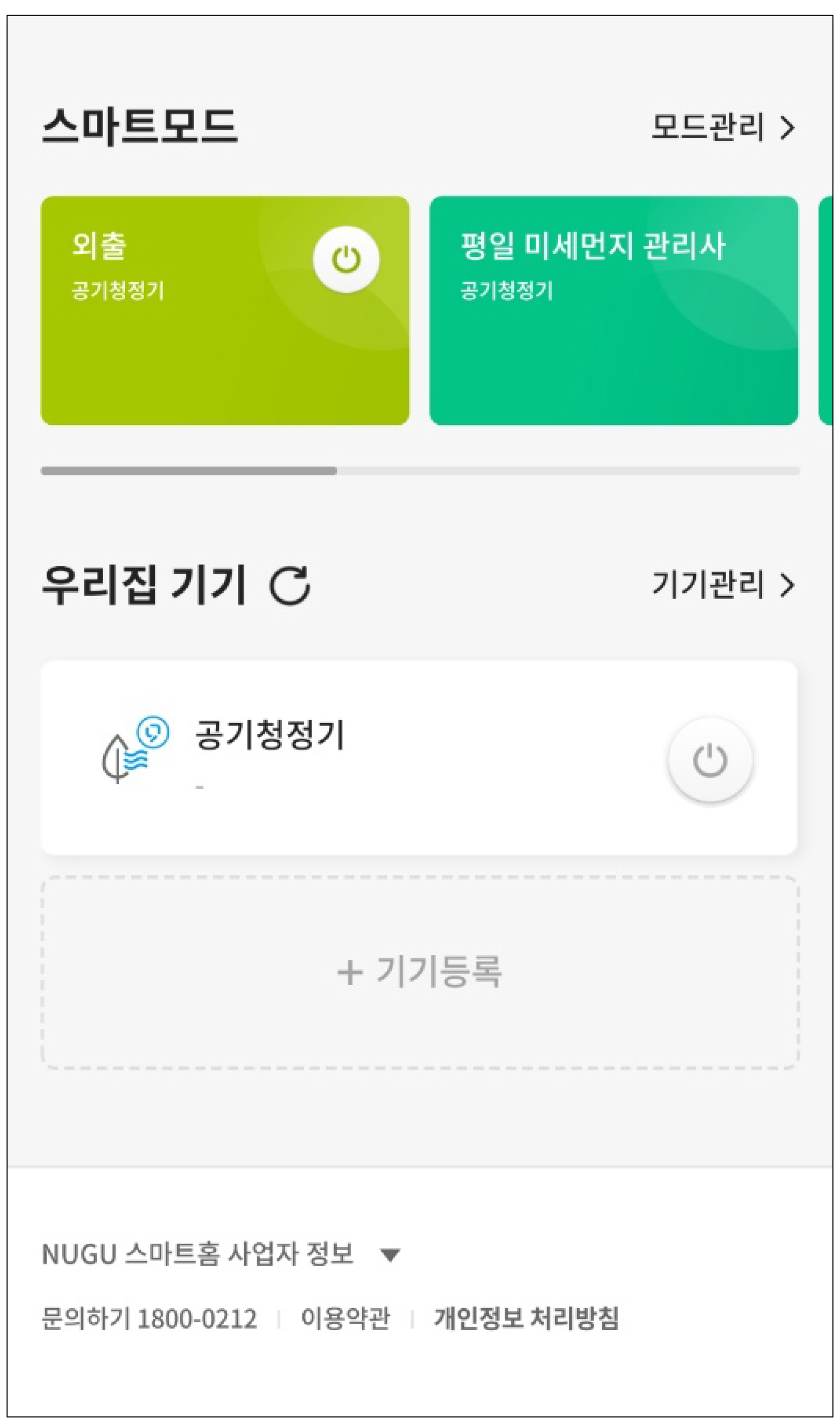
- 등록할 제품군을 선택합니다.
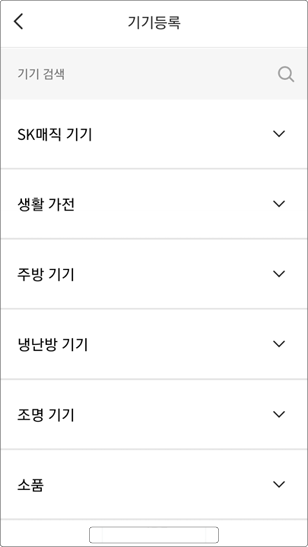
- 등록할 제품의 모델명을 확인 후, 해당하는 모델을 선택합니다.
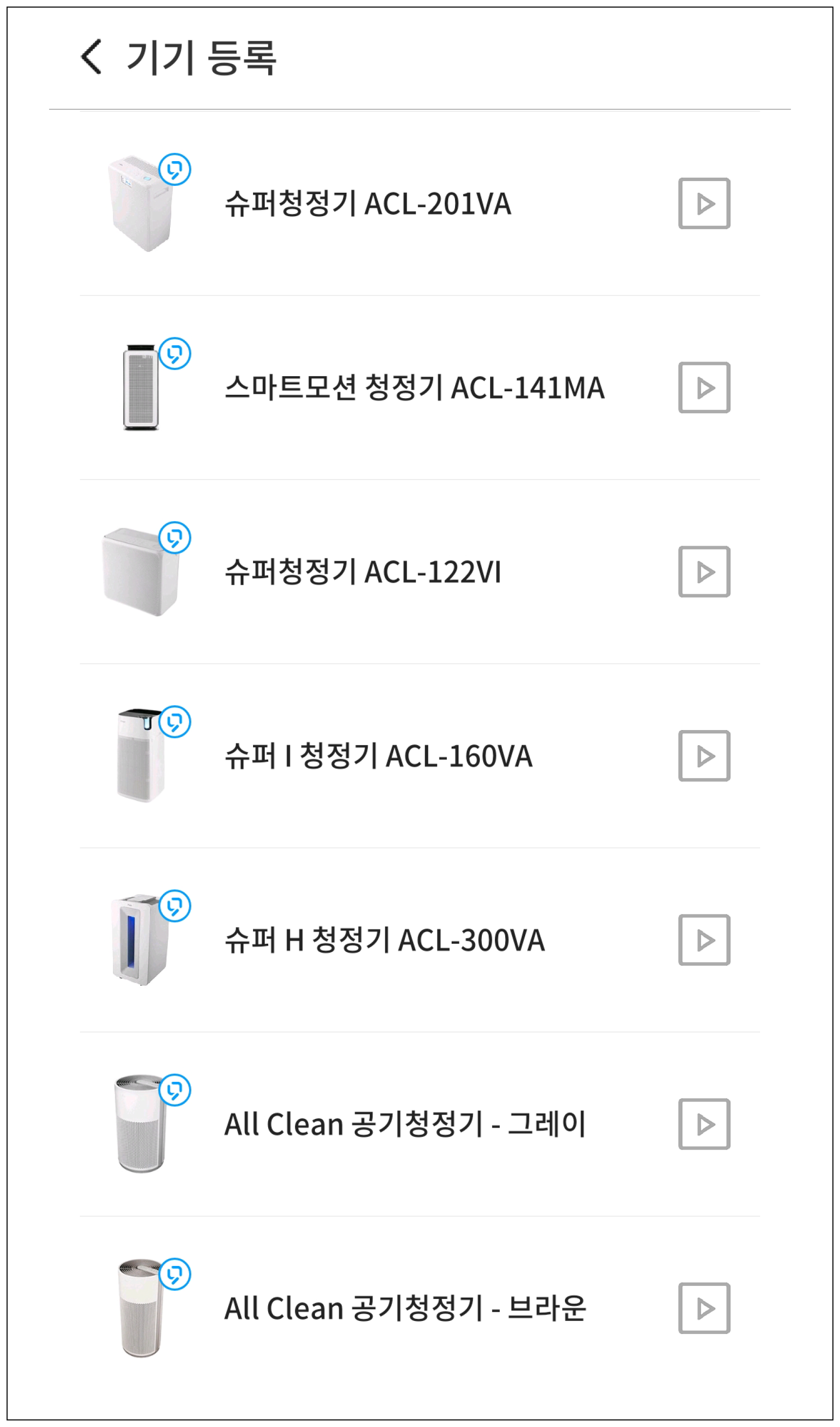
- SK매직 계정의 아이디와 비밀번호를 입력 후, 로그인해 주세요.
SK매직 회원이 아니시면 회원가입 후 기기등록이 가능합니다.
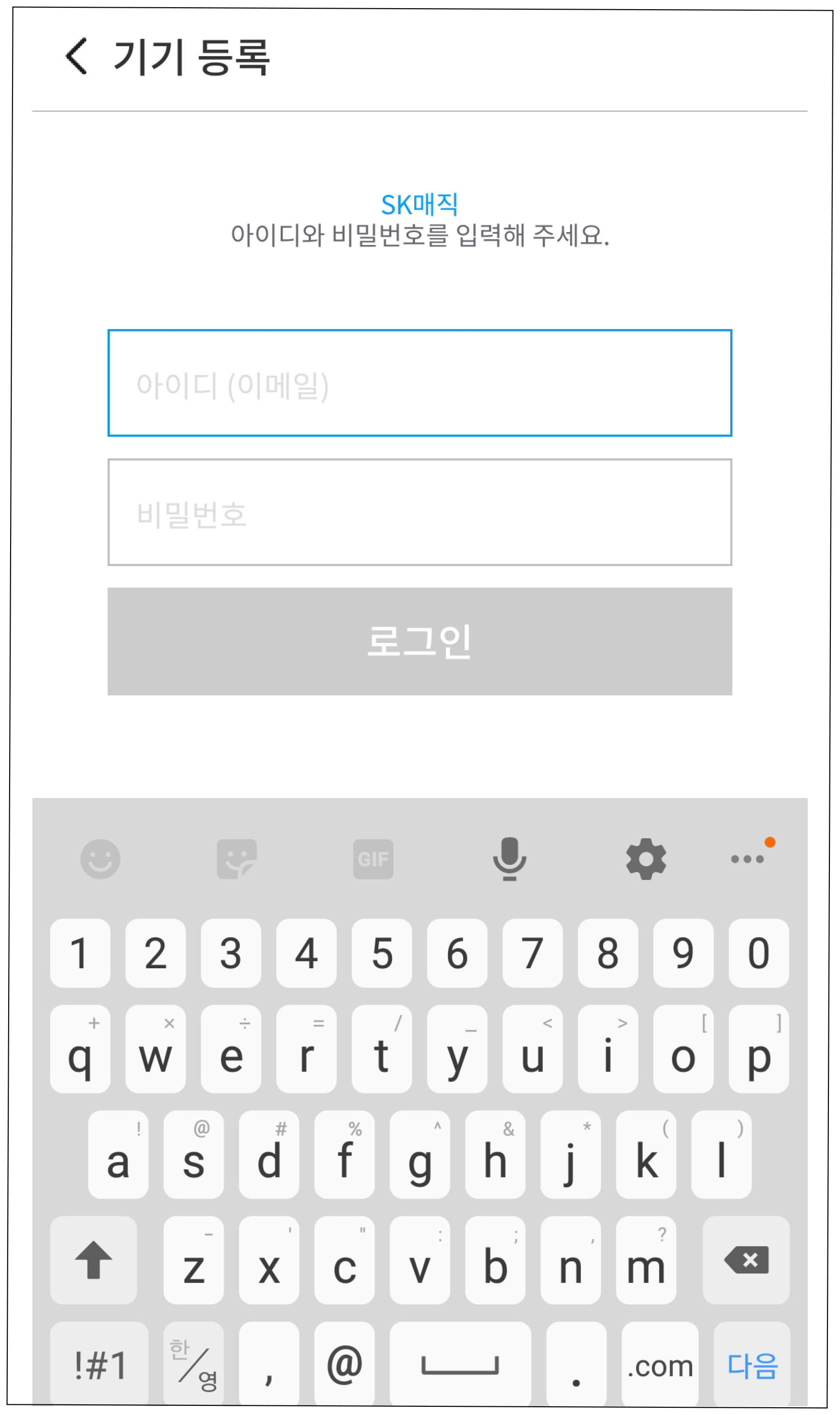
-
[Android]
가정에서 사용 중인 Wi-Fi의 비밀번호를 입력한 후, [다음]을 누릅니다.
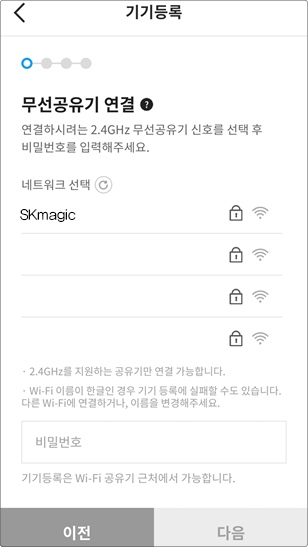
1-1. [iOS]
스마트폰의 [설정] - [Wi-Fi]에서 가정에서 사용 중인 Wi-Fi를 연결한 후, [다음]을 누릅니다.
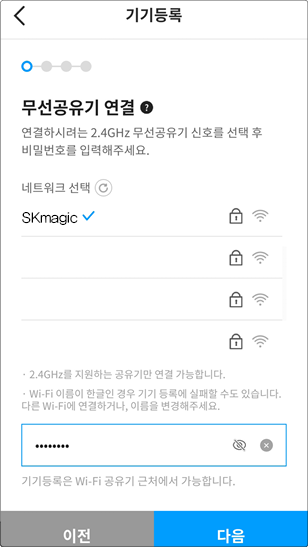
- 제품의 전원이 켜진 상태에서 Wi-Fi 버튼을 1회(5초) 눌러 Wi-Fi를 켜줍니다. 연결 준비 완료 후, [다음]을 누릅니다.
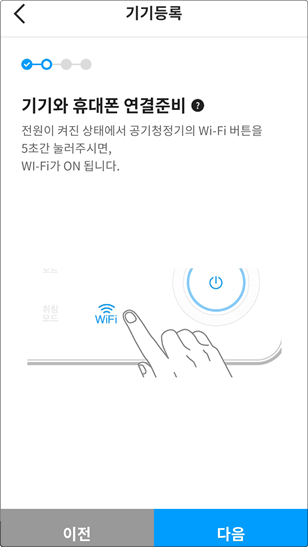
-
[Android 7.0 이상 버전인 경우에만 해당]
Wi-Fi 목록에서 제품을 선택하여 휴대폰과 기기를 연결한 후, [다음]을 누릅니다.
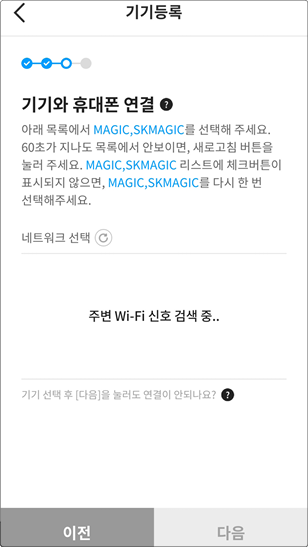
-
[Android]
Wi-Fi 목록에서 제품을 선택하여 휴대폰과 기기를 연결한 후, [다음]을 누릅니다.
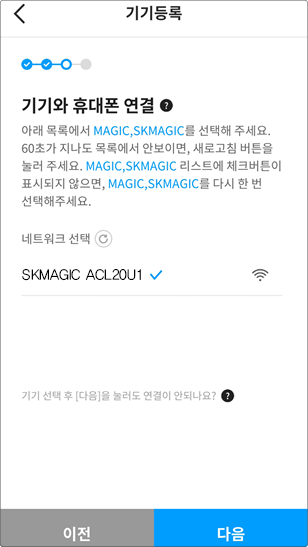
-
[iOS]
Wi-Fi 목록에서 제품을 선택하여 휴대폰과 기기를 연결한 후, [다음]을 누릅니다.
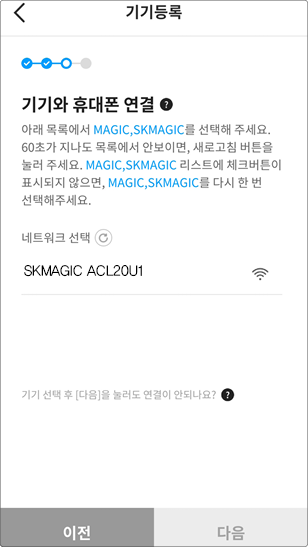
- 기기에 Wi-Fi 가 점등되는지 확인한 다음, [확인] 버튼을 누르면 SK매직 서버 연결 중 화면이 나옵니다. 완료 메세지가 나타날 때까지 기다려 주세요.
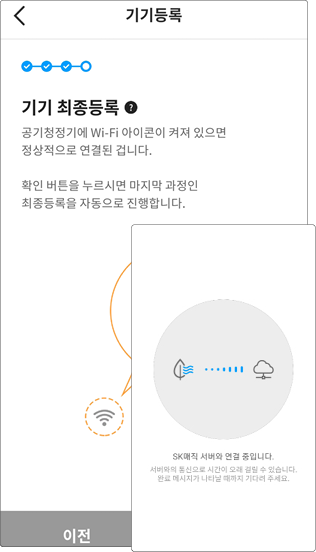
5-1. [렌탈 가전인 경우]
렌탈 제품의 경우, 제품 등록이 완료되면 렌탈 계약 정보를 선택하고 [확인]을 누릅니다.
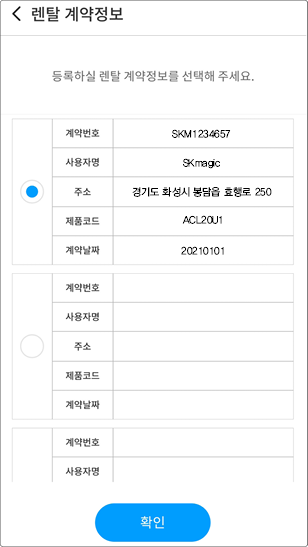
5-2. [사용자 정보가 없는 경우]
렌탈이 아닌 일반 가전 구매의 경우, 사용자 정보를 입력해 주세요.
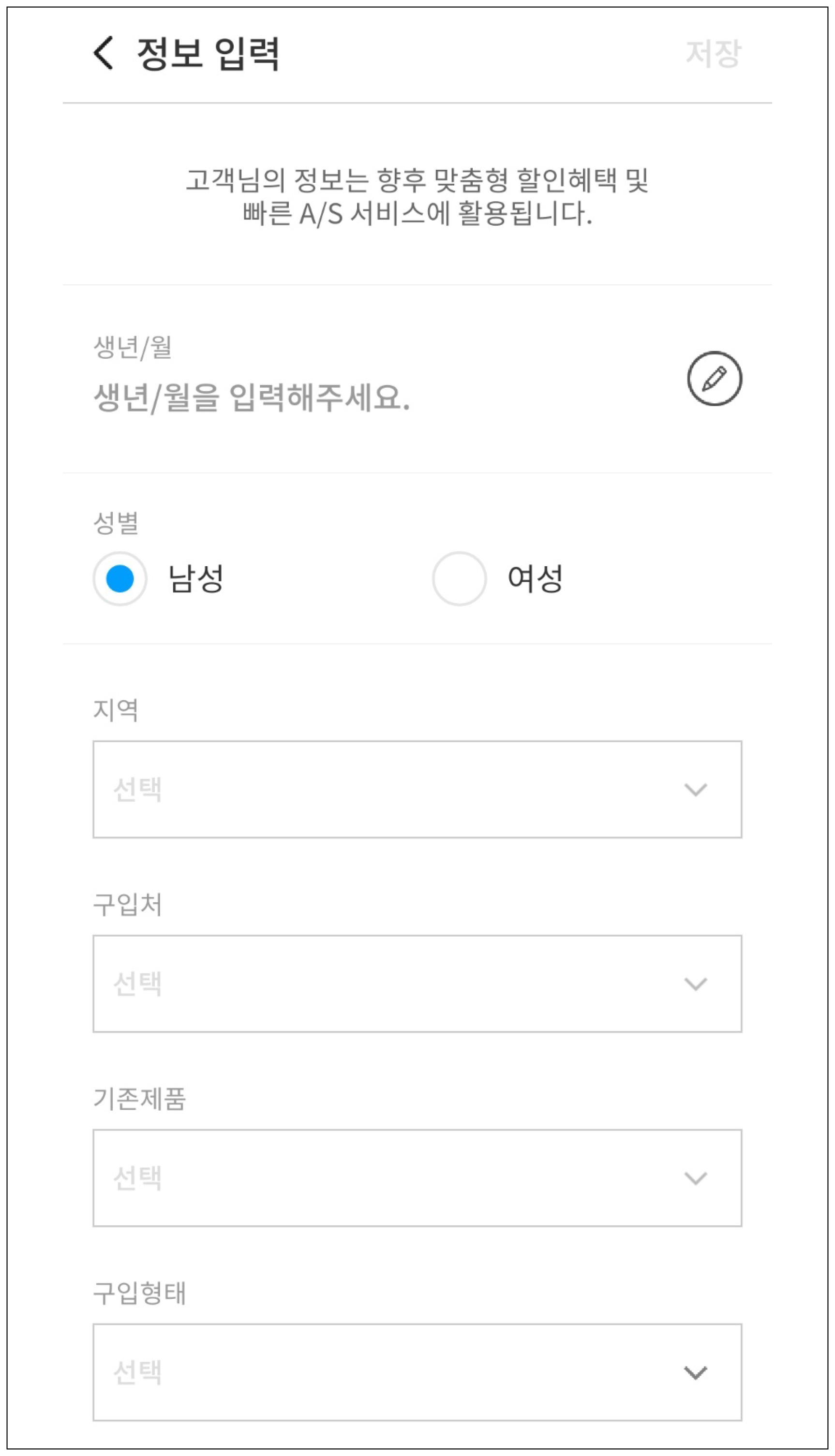
6-1. [기기 등록 성공 시]
NUGU 스마트홈 앱에서 등록된 제품의 IoT 서비스를 이용하실 수 있습니다.
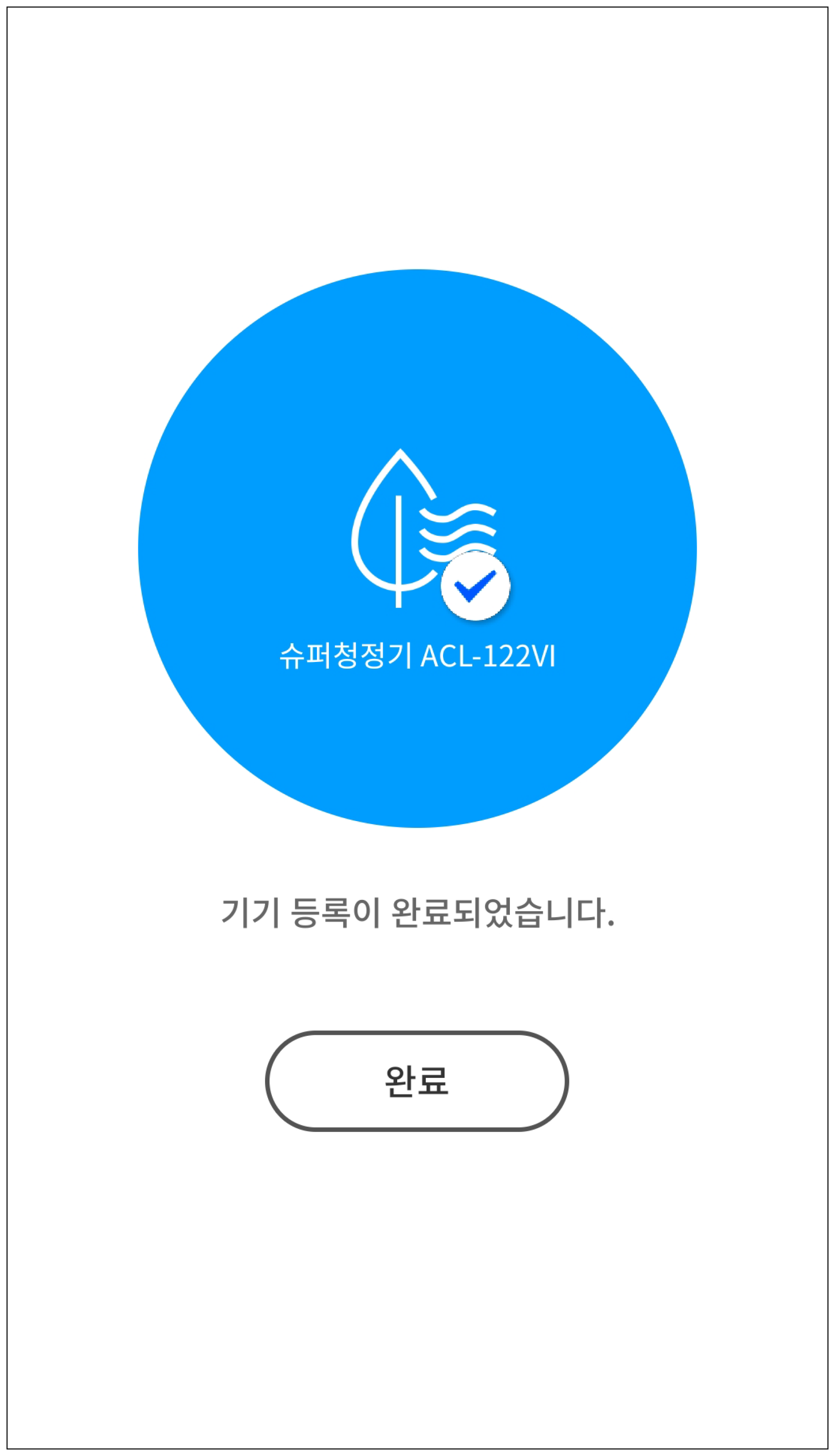
6-2. [기기 등록 실패 시]
기기 등록이 정상적으로 완료되지 않았을 경우, 먼저 올바른 Wi-Fi 비밀번호를 입력하였는지 확인해 주세요.
또한 가정 내 Wi-Fi 명이 한글인 경우, 기기 등록에 실패할 수도 있으니 다른 Wi-Fi에 연결하거나 Wi-Fi 명을 변경하시기 바랍니다.
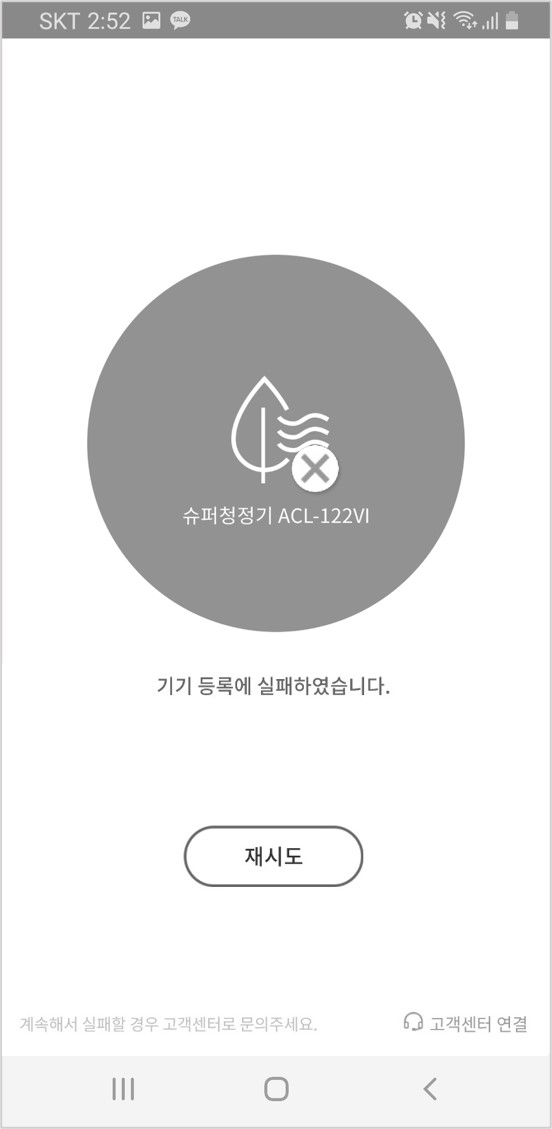
NUGU 스마트홈 사용하기
상태 표시
SK매직 제품군 및 모델에 따라 이미지가 상이할 수 있습니다.
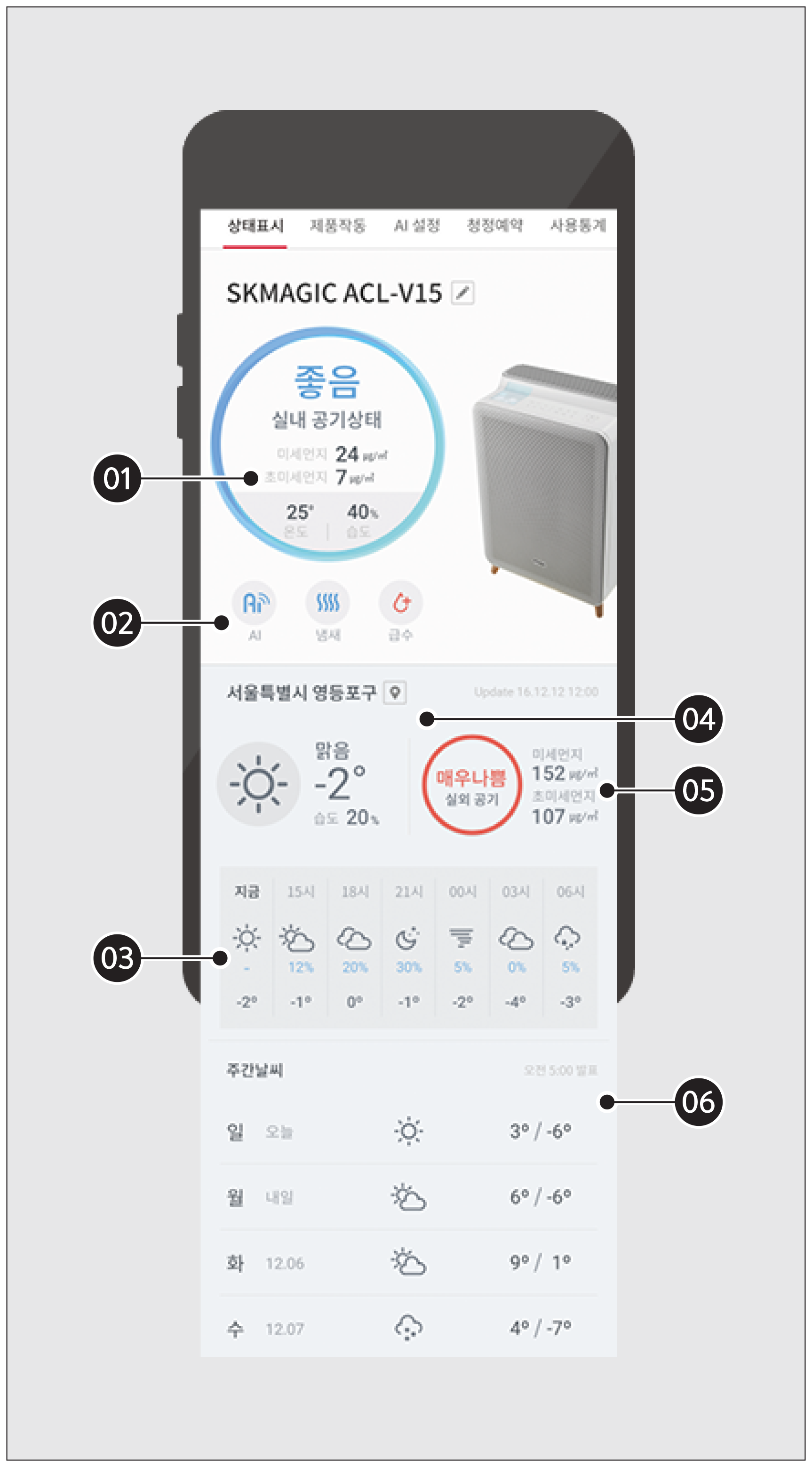
01. 실내 공기 상태 표시
현재 실내 공기의 미세먼지 농도, 초미세먼지 농도, 온도, 습도를 측정하여 좋음/보통/나쁨/매우나쁨 으로 상태를 표시합니다.
02. 설정 상태 표시
AI 기능 작동 표시 / 유해가스 상태 표시 / 급수 설정 상태 표시
03. 현재 날씨 예보 표시
업데이트한 시간을 기준으로 3시간 단위의 날씨와 강수량, 기온을 표시합니다. (날씨 정보는 기상 상황에 따라 실제 날씨와 다를 수 있습니다.)
04. 공기청정기 사용 위치 선택
공기청정기를 사용하고 있는 위치 설정을 통해 외기 상태 및 날씨 예보를 받아볼 수 있습니다. (AI 자율 운전 선택 시, 외기 오염 상태에 따라 공기청정기가 자율 운전됩니다.)
05. 실외 공기 상태 표시
현재 또는 지정한 위치의 날씨, 온도, 습도, 공기상태 (미세먼지 농도, 초미세먼지 농도)를 표시합니다.
06. 주간 날씨 예보 표시
업데이트한 시간을 기준으로 7일 간의 날씨와 최저/최고 기온을 표시합니다. (날씨 정보는 기상 상황에 따라 실제 날씨와 다를 수 있습니다.)
제품작동
SK매직 제품군 및 모델에 따라 이미지가 상이할 수 있습니다.
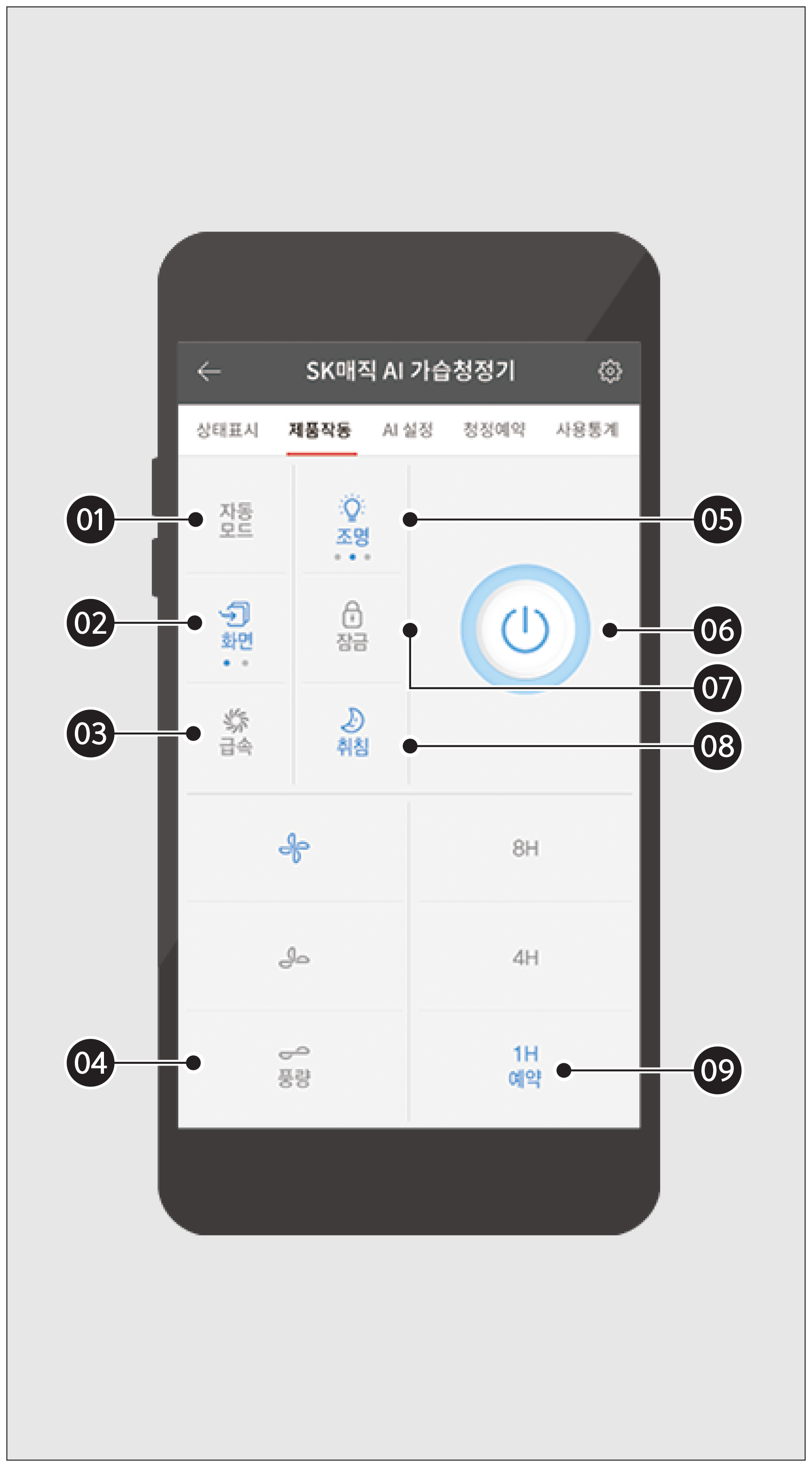
01. 자동 모드
오염도에 따라 풍량 변화 및 자동 ON/OFF가 됩니다.
02. 화면 전환
공기청정기 LCD 창의 통합 공기 상태 표시를 [미세먼지 농도 화면] 이나 [초미세먼지 농도 화면] 으로 전환할 수 있습니다.
03. 급속 모드
공기청정기를 급속으로 작동시킬 수 있습니다.
04. 풍량 조절
공기청정기의 풍량 세기를 약, 중, 강, 3단계로 조절할 수 있습니다.
05. 타이머
공기청정기의 작동시간을 예약할 수 있으며, 설정된 시간 동안 작동 후 공기청정기가 종료됩니다.
06. 조명
조명의 밝기를 조절하거나 끌 수 있습니다.
07. 잠금
현재 설정해 놓은 상태를 잠그거나 해제할 수 있습니다.
08. 전원
공기청정기를 켜거나 끌 수 있습니다.
09. 취침
공기청정기를 취침모드로 작동시킵니다.
AI 설정
AI 기능 설정은 일부 모델에서 지원하지 않을 수 있습니다.
AI 기능
- AI 기능은 매직 서버와의 통신을 통해 [사용자의 환경 및 사용 패턴 분석을 통한 자율 운전 기능]과, [사용자 등록 지역의 외기 환경에 따른 자율 운전 기능] 등으로 이루어져 있습니다.
- AI 기능을 사용하시면 더욱 더 스마트하게 공기청정기를 사용하실 수 있습니다.
AI 자율 운전
- 공기청정기가 스스로 판단해 운전하게 됩니다.
- - 일주일 간의 공기 상태(먼지 농도)를 분석하여 실내 공기가 오염되기 전에 미리 동작하여 최적의 실내 공기를 유지해 줍니다.
- - 공기청정기 위치 등록을 통해, 외기 상태에 따라 공기청정기가 스스로 작동됩니다.
-
하단 메뉴의 [AI 설정] 탭에서 [AI 설정] 버튼을 밀어 활성화 시킵니다. [위치 설정] 활성화를 통해 외출 후 공기청정기와 등록된 핸드폰이 반경 500m 접근 시, 제품이 스스로 작동됩니다.
- AI 기능은 자동모드 상태에서만 작동됩니다. 제품작동 모드를 [자동모드]로 바꾸어 주세요.
위치 설정 활성화를 통해 외출 후 공기청정기와 등록된 핸드폰이 반경 500m 접근 시, 제품이 스스로 작동됩니다.
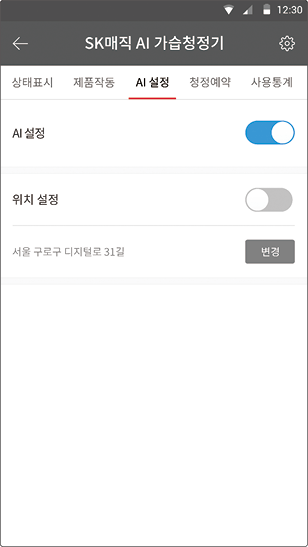
- 스마트폰의 GPS를 활성화시킨 다음, Google 지도 주소 검색을 통해 사용 지역을 설정한 후 [확인]을 누릅니다.
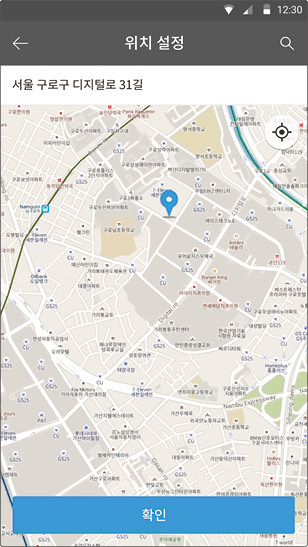
- 사용 위치 설정이 완료되면 설정된 주소가 나타납니다. 변경을 원하실 경우 [변경]을 눌러 위치를 재등록합니다.
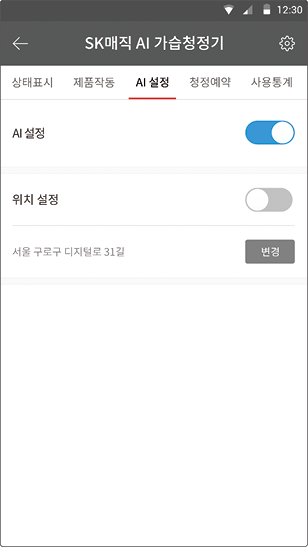
청정 예약
-
청정예약 기능으로 필요한 시간에만 작동하여 효과적인 에너지 절약 및 깨끗한 실내 공기질을 유지할 수 있습니다. 상단 메뉴의 [청정예약] 탭에서 [추가]를 누릅니다.
- 매직 서버와 통신이 필요한 기능으로 IoT 설정은 필수입니다.
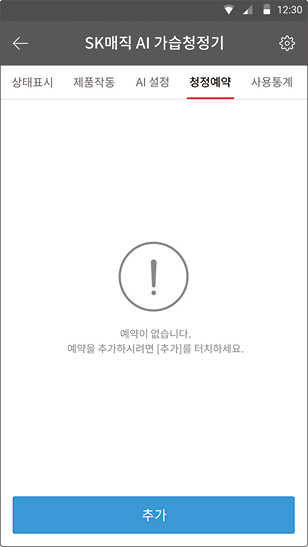
- 원하는 작동 시간과 요일 설정 및 매주 반복 설정을 할 수 있습니다.
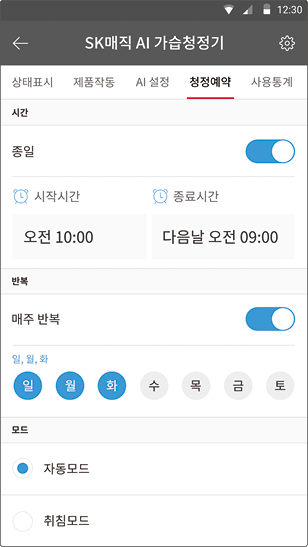
-
[자동모드] 또는 [취침모드] 를 선택하고 [저장]을 눌러 예약을 마칩니다.
- 청정예약 기능은 [자동모드] 와 [취침모드] 만 선택할 수 있습니다.
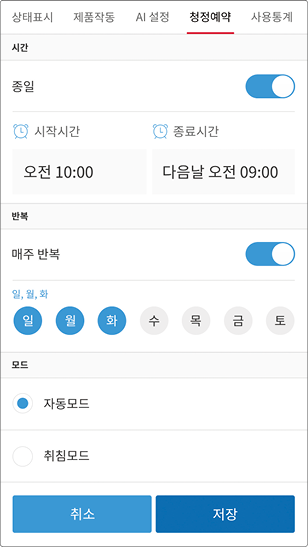
- 추가로 예약이 필요한 경우, [추가]를 눌러 추가하거나 필요에 따라 예약 내역을 켜고 끌 수 있습니다.
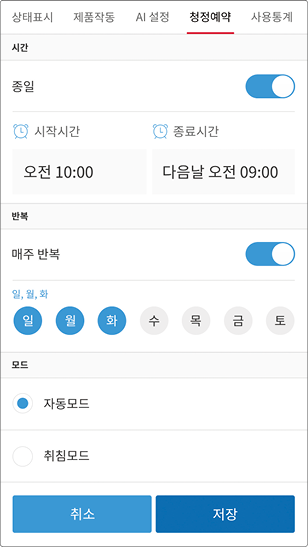
슈퍼 서라운드
Super Surround
슈퍼 서라운드 기능은 동일한 AP(무선공유기) 환경 내에서 당사 IoT 공기청정기 제품을 2대 이상 사용할 경우, 자동으로 활성화 되어 여러 제품들을 하나의 청정기처럼 사용함으로써 실내의 유해환경을 빠르게 제거하는 기능입니다.

-
사용하시는 IoT 공기청정기를 가전등록 합니다. (IoT 제품 등록 참조)
가전등록이 완료되면 등록된 가전목록이 나타납니다. 하단의 [Super Surround]를 눌러주세요.
- 각각의 공기청정기는 모두 개별 등록 과정을 거쳐야 합니다.
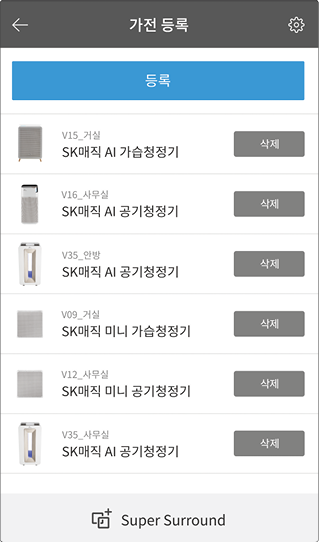
- [그룹 만들기]를 누릅니다.
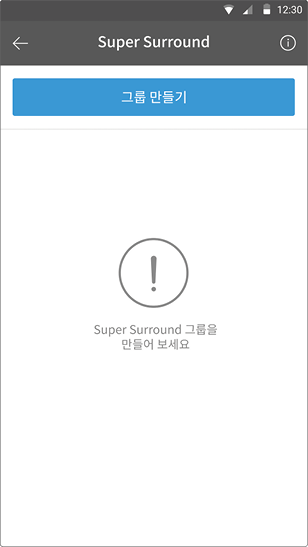
- 등록된 가전목록이 나타납니다. 등록된 가전목록 중, 슈퍼 서라운드 기능을 사용하고자 하는 가전을 선택 후, [선택완료]를 누릅니다.
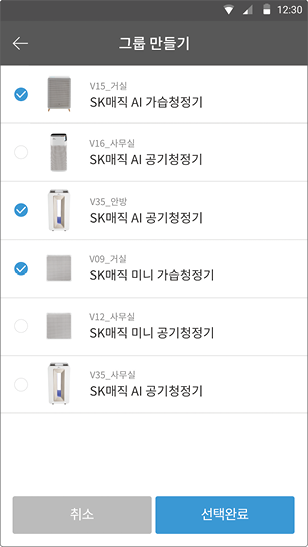
- 그룹명 입력 후, [입력완료]를 누릅니다.
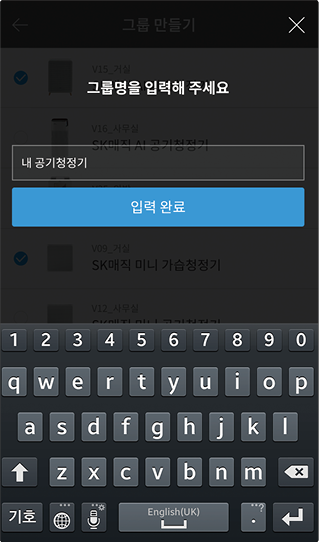
- 슈퍼 서라운드 그룹에 묶여진 가전 목록이 나타납니다. 더 많은 가전을 추가하기 위해서는 [가전추가]를 눌러 선택합니다. 그룹 삭제(슈퍼서라운드 기능 해제)를 원할 경우, [그룹 삭제]를 눌러 삭제합니다
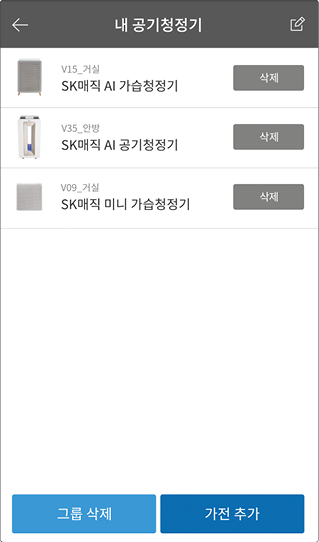
- 뒤로가기 버튼 ← 을 눌러주세요. 슈퍼 서라운드 그룹명과 기능 활성화 버튼이 나타납니다. 슈퍼 서라운드 기능 활성화 및 기능 해제를 선택할 수 있습니다.
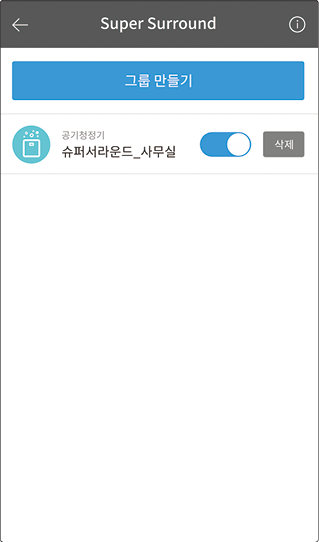
뒤로가기 버튼 ← 을 눌러주세요. 현재 등록된 가전 중, 슈퍼 서라운드 기능이 활성화된 가전은 가전 네이밍 뒤에 파란색 포인트가 표시됩니다.
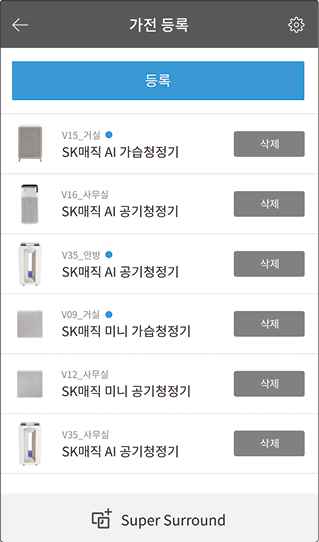
사용 통계
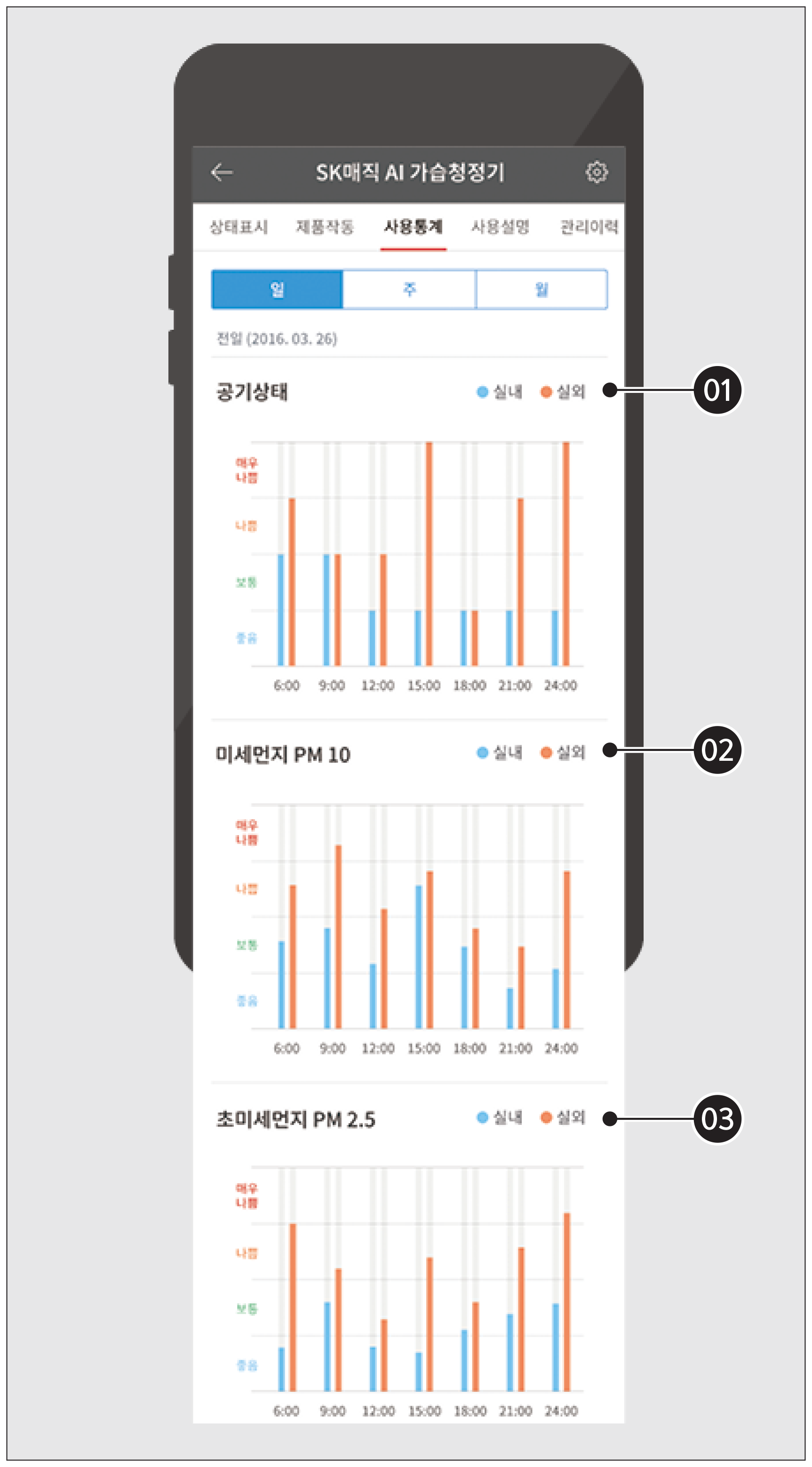
01. 공기상태
실내 및 실외의 공기 상태를 좋음/보통/나쁨/매우나쁨의 4단계 형태로 확인할 수 있습니다.
02. 미세먼지
실내 및 실외의 미세먼지 상태를 좋음/보통/나쁨/매우나쁨의 4단계 형태로 확인할 수 있습니다.
03. 초미세먼지
실내 및 실외의 초미세먼지 상태를 좋음/보통/나쁨/매우나쁨의 4단계 형태로 확인할 수 있습니다.
제품 작동
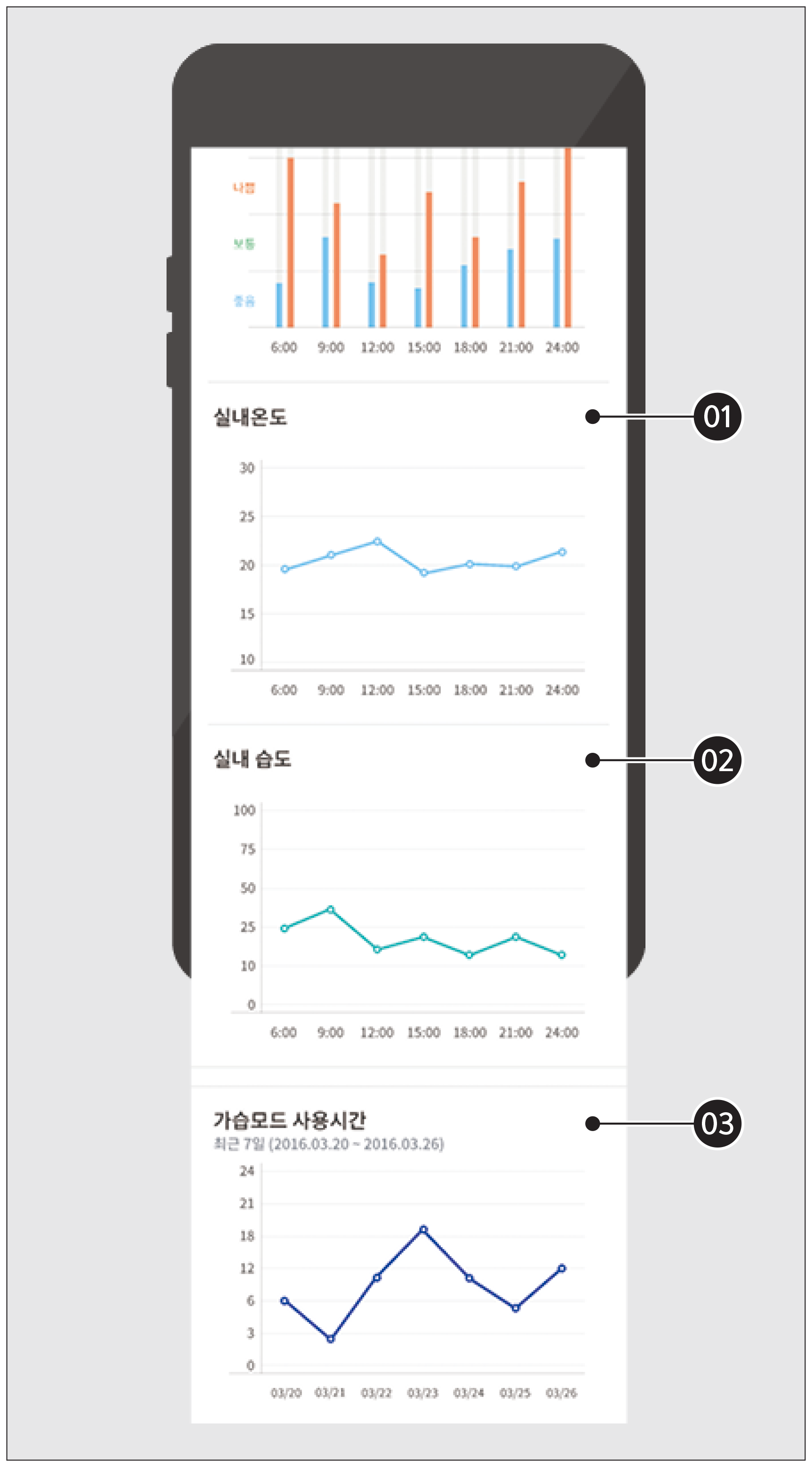
01. 실내 온도
실내 온도를 표시합니다.
02. 실내 습도
실내 습도를 표시합니다.
03. 가습모드 사용시간
가습모드를 사용한 시간을 표시합니다.
사용 설명
SK매직 제품 A/S 신청 또는 불편 신고 등 다양한 상담 및 문의와 제품 사용 설명서를 확인할 수 있습니다.
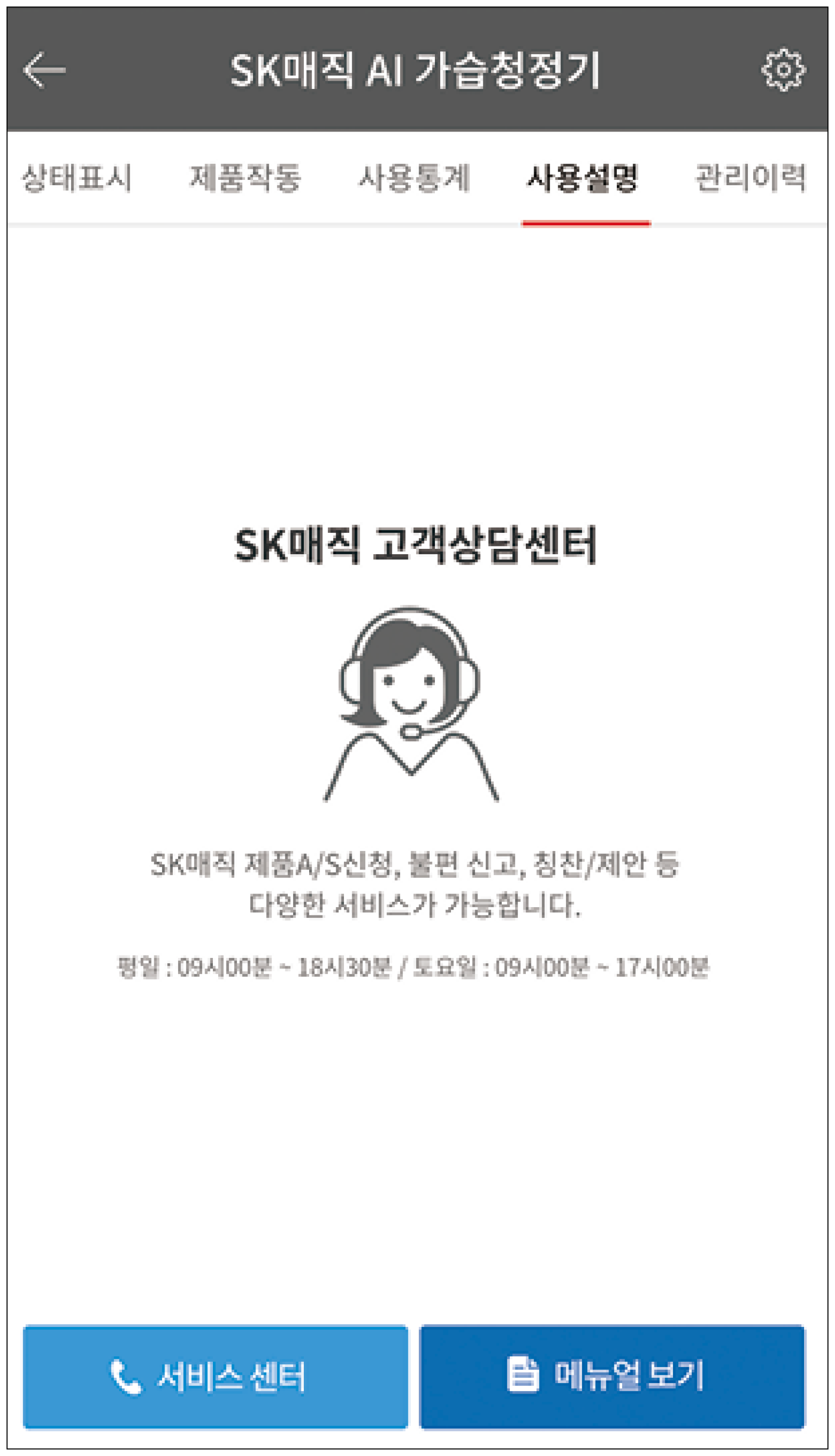
관리 이력
필터교체, 청소 서비스 등 매직케어 내역과 진행 예정 히스토리를 확인할 수 있습니다.
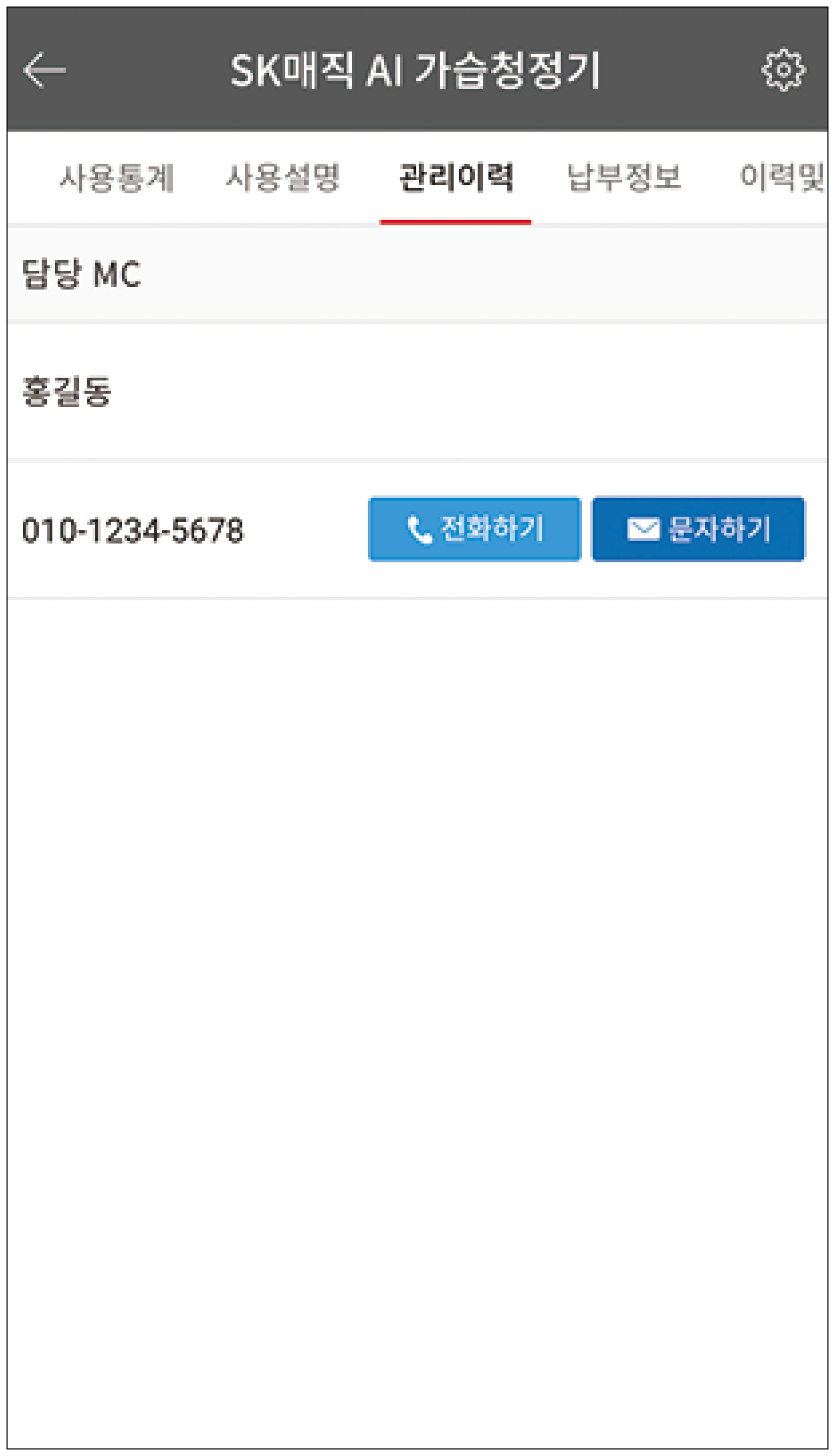
납부 정보
렌탈 가전의 경우, 렌탈료 납부 방식, 납부 여부, 납부 금액 등을 확인할 수 있습니다.
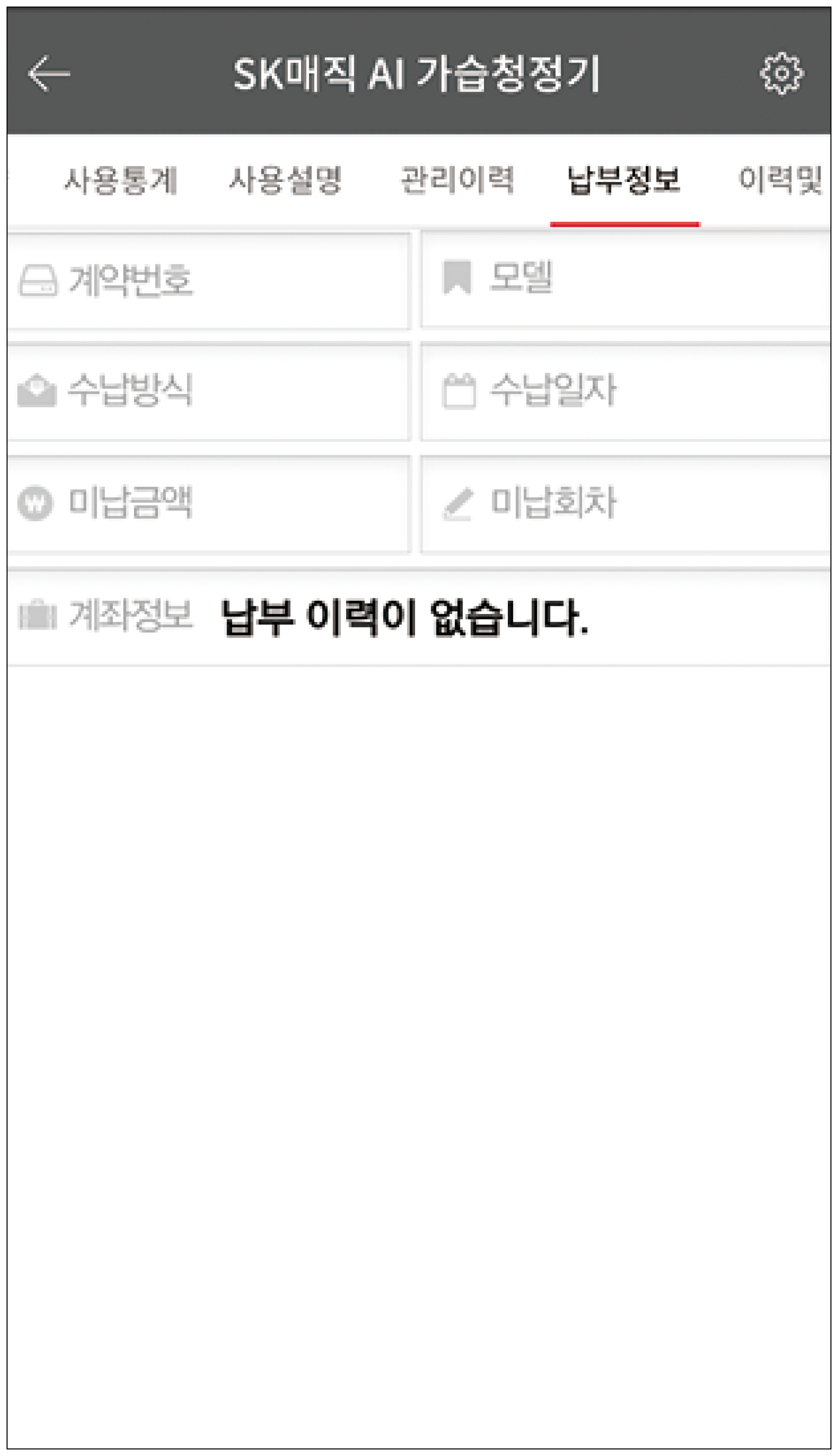
이력 및 알림
제품 제어 및 고장 알림의 이력이 전송됩니다.
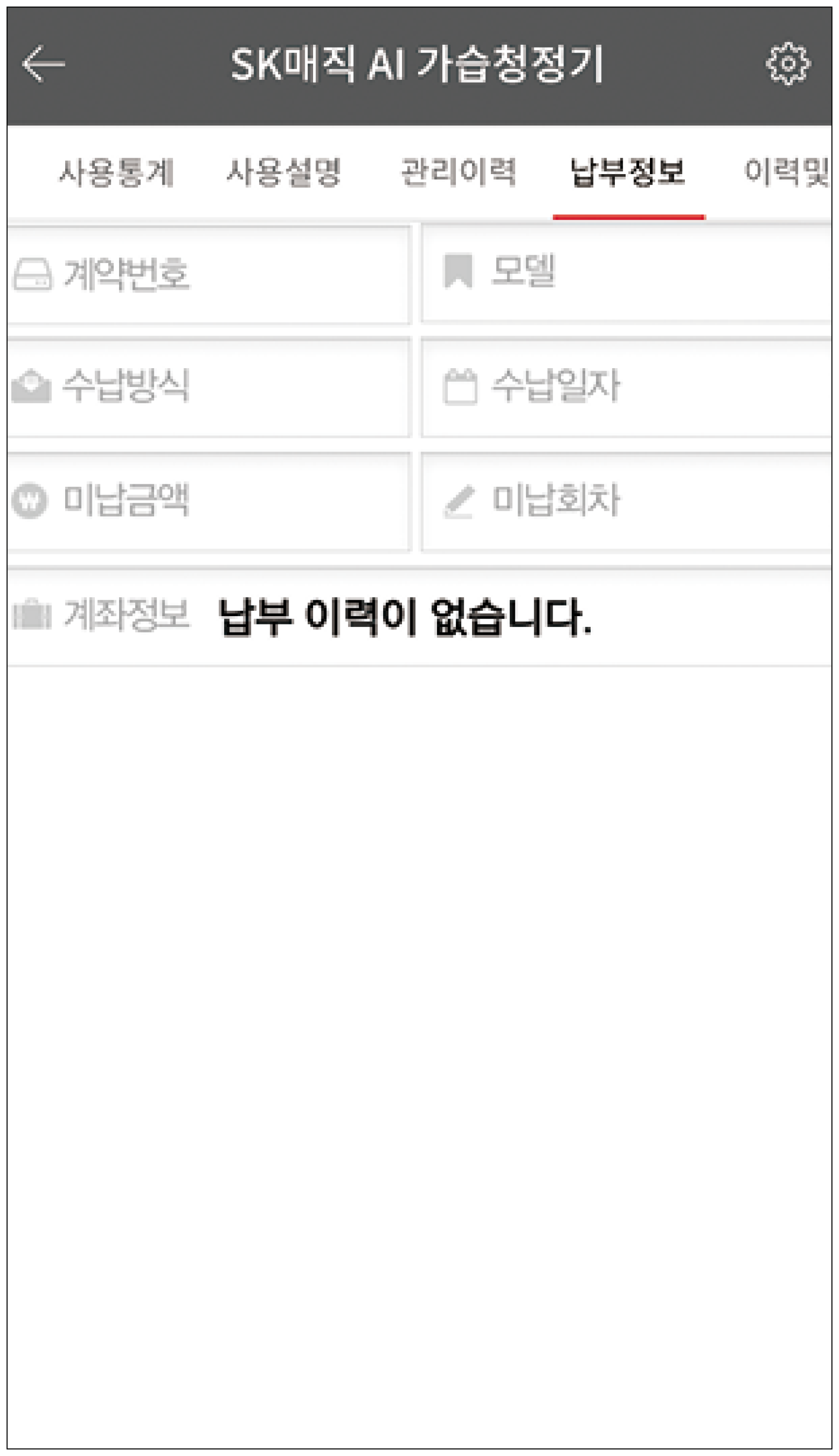
사용자 관리
사용자 관리
사용자 등록을 통해 최대 5명까지 제품을 제어할 수 있습니다.
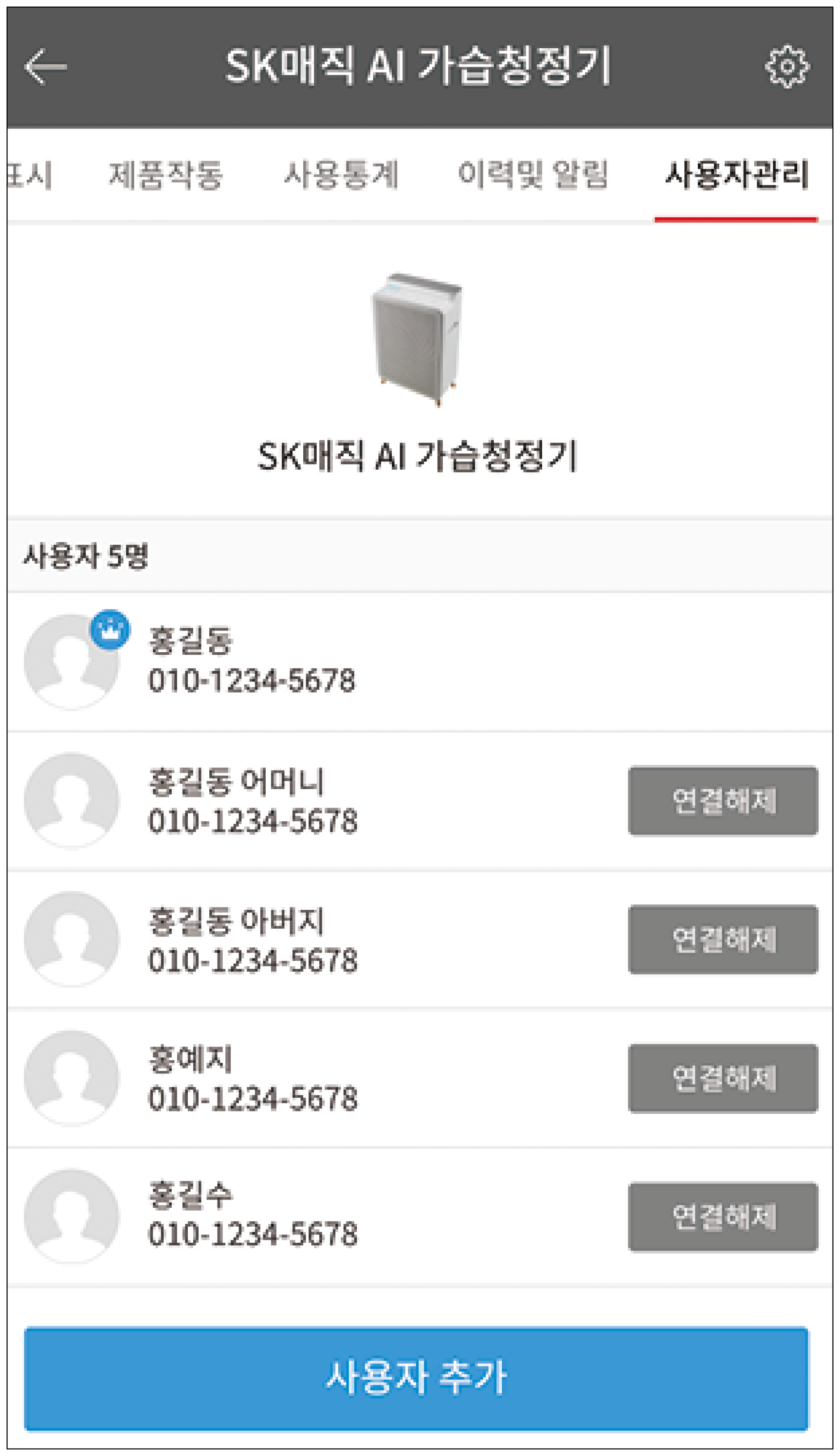
사용자 추가
[사용자 추가] 버튼을 누르면 등록할 사용자 휴대폰 번호를 입력한 후 초대 메세지를 전송할 수 있습니다.
- 초대받은 사용자 또한 SK매직 서비스센터 앱 가입이 선행되어야 합니다.
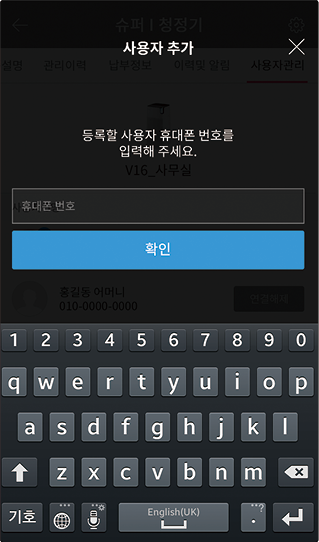
Wi-Fi 연결 및 AP 모드
Wi-Fi 연결 초기화하기
- 전원 OFF 상태에서 설정할 수 있습니다.
- 디스플레이 부의 와이파이 아이콘을 4초간 눌러주세요.
-
2 초 내 전원 버튼을 누르면, “띠리링” 부저음과 함께 Wi-Fi 아이콘 LED가 소등되며, 연결이 초기화됩니다.
- 해당 설정은 All Clean 공기청정기 모델을 기준으로 제작되었습니다.
- 모델마다 Wi-Fi 초기화 버튼이 상이할 수 있으며, 자세한 내용은 모델별 사용자 매뉴얼을 참조해 주세요.
AP모드 취소하기
- AP모드로 진입 중일 때, 가전의 Wi-Fi 버튼 램프의 불이 깜박입니다.
- 가전의 Wi-Fi 버튼을 1번 터치하면 연결이 취소됩니다.
- 10분 동안 가전 및 서비스센터 앱에서 아무런 동작이 없을 경우에도 연결이 취소됩니다.
전원 연결 코드를 다시 꽂으면 어떻게 되나요?
- 전원 연결이 되면서 Wi-Fi 버튼의 램프가 점멸합니다.
- 일정 시간이 지난 후, 기존의 공유기와 자동으로 재연결됩니다.
- 재연결되는 시점에 Wi-Fi 버튼의 램프는 점등이 됩니다.
주의사항
IoT 가전 등록 및 설치 시 주의사항
SK매직 서비스센터 앱 설치 및 회원가입 고객만 사용이 가능합니다.
- 추가 등록할 사용자도 APP 설치 및 회원가입을 해야합니다.
- 본인 포함 5명까지 사용자를 등록할 수 있습니다.
휴대폰을 바꿨어요 (1) - 휴대폰 기종만 변경 시
- 휴대폰만 바꿨다면, SK매직 서비스센터 앱을 새로 설치하고 로그인해야 합니다.
- 비밀번호를 잊어버렸다면, 비밀번호 재설정을 통해 비밀번호를 새로 설정할 수 있습니다.
휴대폰을 바꿨어요 (2) - 휴대폰 번호까지 변경 시
- SK매직 서비스센터 앱을 설치하고 다시 회원가입을 해야합니다.
- 가전 등록 시 연결 옵션 선택 사항 팝업을 확인 후, 초기화를 선택하시면 됩니다.
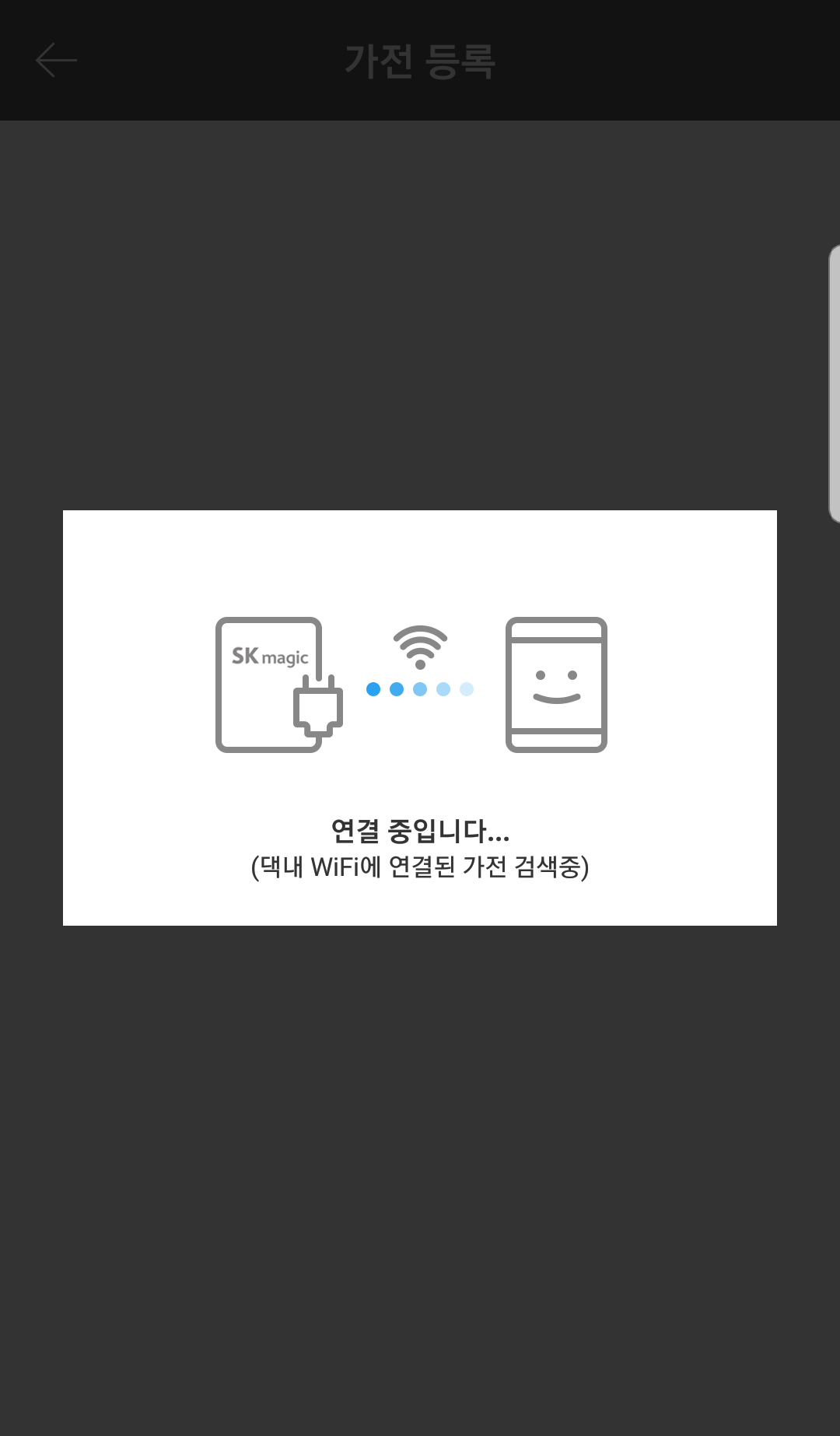
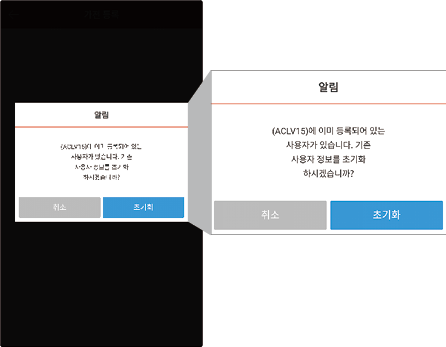
가전 등록 시 이미 등록된 사용자가 있다고 나와요.
- 다른 휴대폰 번호로 등록되어 있는 가전이라서 그렇습니다.
- 일반 가전(직접 관리) 등록의 경우, 연결 옵션 선택 사항 팝업을 확인 후 초기화를 선택하시면 됩니다.
메인 사용자를 변경하고 싶어요.
- SK매직 서비스센터 앱에 등록되어 있는 가전의 목록에서 삭제를 선택해 주세요.
- 변경된 사용자가 가전을 새롭게 등록해야 합니다.
SK매직 서비스센터 앱에서 등록한 가전에 연결할 수 없다고 자꾸 나와요.
- 가전의 전원이 켜져 있는지 확인해 주세요.
- 우리집 Wi-Fi가 인터넷에 정상적으로 연결되어 있는지 확인해 주세요.
- 가전의 Wi-Fi 램프에 불이 들어와 있는지 확인해 주세요.
- - 램프에 불이 꺼져있다면, 가전의 Wi-Fi 버튼을 1회(5초) 눌러 정상적으로 ON 이 되었는지 확인해 주세요
- - 램프에 불이 켜져있다면, [Wi-Fi 연결 및 AP모드] - [Wi-Fi 연결 초기화하기]를 확인한 후, 연결을 재진행하세요.
- 연결된 휴대폰의 데이터 사용 및 Wi-Fi 가 켜져 있는지 확인해 주세요.
- 인터넷이 공유기이더라도 UPD 검색 기능을 막는 경우, 가전 등록이 불가능합니다.
- 인터넷 공유기 설정에서 공유기에 연결되는 Wi-Fi 지원 기기의 IP를 지정하여 할당할 경우 가전등록이 불가능합니다.
가전 등록 시, 등록할 가전과 검색된 가전 모델명이 다르다고 나와요.
- 가전 등록 시, 앱의 목록에서 등록하려는 가전의 모델명에 맞는 가전을 선택하셔야 합니다.
- 공기청정기는 SKmagic ACL로 시작합니다.
반드시 인터넷에 연결된 Wi-Fi를 사용해야 합니다.
- 인터넷에 연결되지 않은 Wi-Fi를 사용하는 경우, 올바른 가전 등록이 불가합니다.
- 가전 등록에 계속 실패하는 경우, 우리집의 Wi-Fi가 현재 인터넷 사용이 가능한지 확인하시기 바랍니다.
한 번에 하나의 기기만 연결 가능합니다.
- 가전 등록 시, 한 번에 하나의 기기만 연결 가능합니다.
- 등록하려는 가전의 Wi-Fi 버튼을 5초 이상 길게 눌러 가전을 등록 모드로 만들어 주셔야 합니다.
안정적인 우리집 Wi-Fi가 있어야 합니다.
- 가전이 무선 인터넷을 통해 서버와 통신하고 있습니다.
- 안정적인 Wi-Fi 사용이 필수입니다.
- 이웃집 Wi-Fi를 쓰시면, 중간에 서버와 통신이 끊어질 수 있습니다.
우리집 Wi-Fi를 바꿨어요.
- Wi-Fi를 다시 설정해 주셔야 합니다.
- SK매직 서비스센터 앱을 구동하고 가전을 선택하면 Wi-Fi 재설정 하실 수 있습니다.
- - 가전 등록할 때와 동일하게 Wi-Fi 설정해 주시면 됩니다.